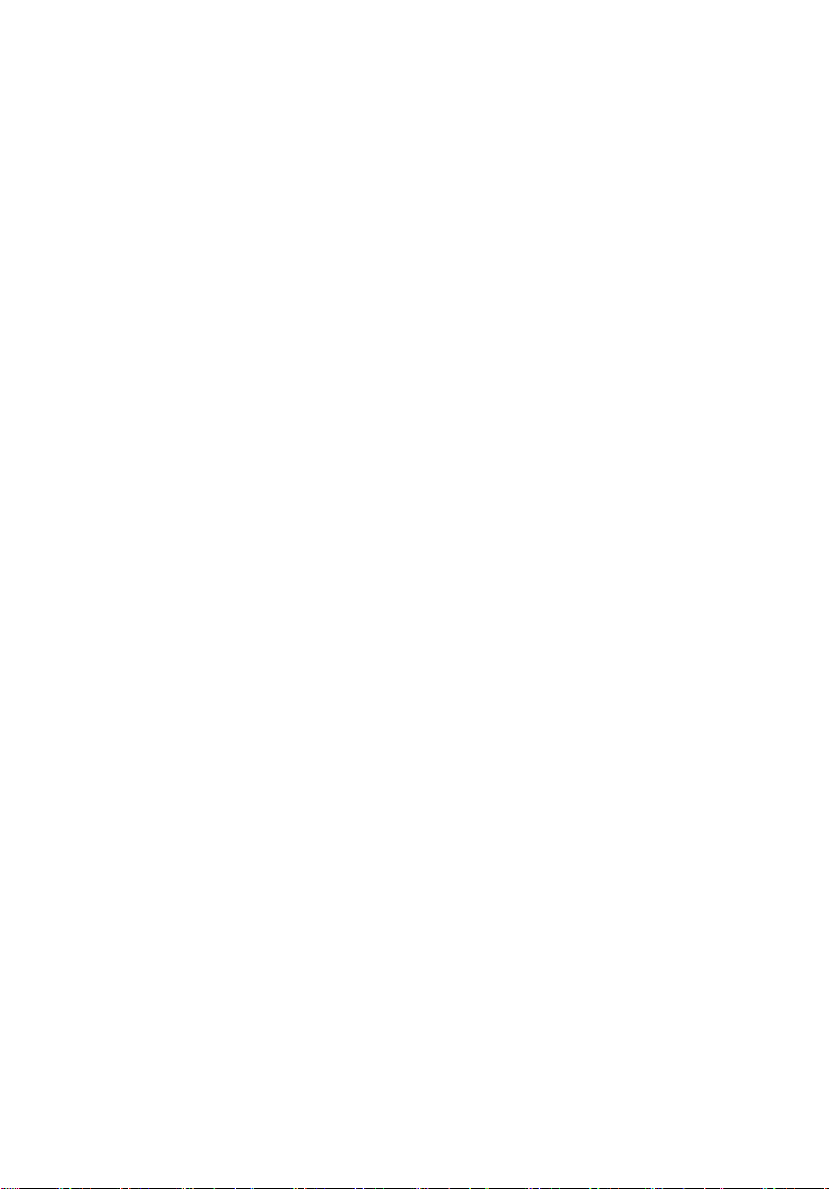
Aspire 7520G/7520/7220
ユーザーズマニュアル
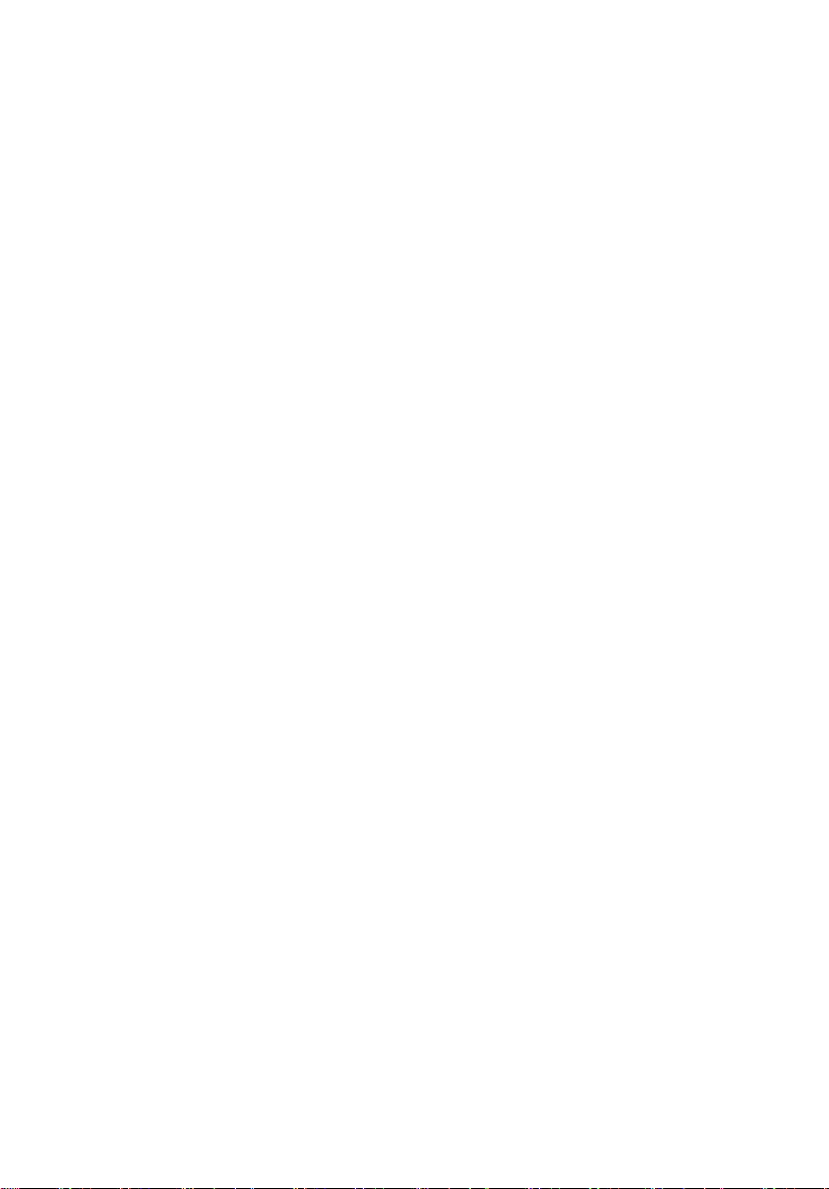
Copyright © 2007 Acer Incorporated.
All Rights Reserved.
Aspire 7520G/7520/7220 シリーズユーザーズマニュアル
初版 : 2007 年 6 月
このドキュメントに記載されている情報は、事前の通知なしに、定期的に改訂や変更することが
あります。 これらの変更は、新しい版のマニュアルや、補足ドキュメントあるいは出版物に収録
されます。 弊社は、このドキュメントの内容に関して、明示的または黙示的に表明または保証す
るものではなく、商品性および特定目的への適合性の黙示的保証を含め、いかなる保証もいたし
かねます。
次の欄にモデル番号、シリアル番号、購入日、購入店を記入してください。 シリアル番号とモデ
ル番号は、コンピュータに貼ってあるラベルに記載されています。 装置についてのお問い合わせ
の際には、シリアル番号、モデル番号、購入情報をお知らせください。
このマニュアルの著作権は、Acer Inc. にあります。Acer Inc. に対する文書による許諾なしに、電
子的、機械的、光学的、手書き、その他の手段により本書の内容を複写、伝送、転写、検索可能
な形での保存、他言語への翻訳、コンピューター言語へ変換することを禁止します。
Aspire 7520G/7520/7220 シリーズノートブックコンピューター
モデル番号 : ___________________________________
シリアル番号 : _________________________________
購入日 : _______________________________________
購入場所 : _____________________________________
Acer および Acer ロゴは、Acer 社の登録商標です。その他のブランドまたは製品名は、それぞれ
各社の商標または登録商標で、本書では識別目的で使用されます。
本製品は Ferrari Spa のライセンスに基づき製造されています。FERRARI(PRANCING HORSE)、
関連するすべてのロゴ、独特のデザインは、Ferrari Spa の商標です。Ferrari 車のボディデザイン
は、デザイン、商標、トレードドレス等の規定により、Ferrari が所有する権利としてみなされ保
護されています。
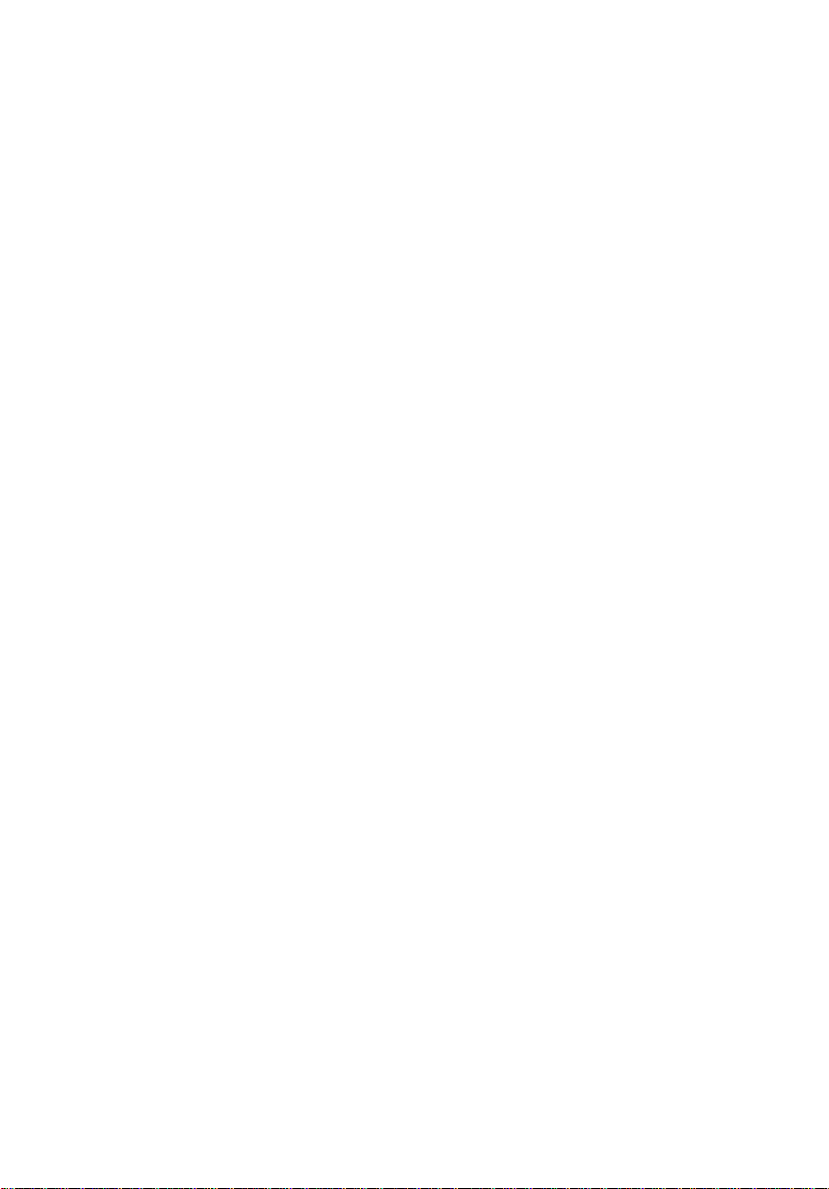
本製品を安全かつ快適にお使いいた だくために
安全に関するご注意
以下の内容を良くお読み頂き、指示に従ってください。 この文書は将来いつでも参
照できるように保管しておいてください。 本製品に表示されているすべての警告事
項および注意事項を遵守してください。
製品のお手入れを始める前に、電源を切ってください。
本製品を清掃するときは、電源コードをコンセントから引き抜いてください。液体
クリーナーまたはエアゾールクリーナーは使用しないでください。水で軽く湿らせ
た布を使って清掃してください。
装置取り外しの際のプラグに関するご注意
電源コードを接続したり、外したりする際は、次の点にご注意ください。
コンセントに電源コードを接続する前に、電源ユニットを装着してください。
コンピュータから電源ユニットを外す前に、電源コードを外してください。
システムに複数の電源が接続されている場合は、電源からすべての電源コードを外
してください。
アクセスに関するご注意
電源コードを接続するコンセントは、装置からできるだけ近く、簡単に手が届く場
所にあることが理想的です。 装置から電源を外す場合は、必ずコンセントから電源
コードを外してください。
iii
PCMCIA & Express Slot のダミーコードに関するご注意
このコンピュータには PCMCIA & Express スロットにプラスチックのダミー ( 偽装
品 ) が装着されています。これはスロットをホコリや金属物質、またはその他の粒
子から保護するためのものです。PCMCIA カードや Express Card をスロットに挿
入していない場合は、このダミーをご使用ください。
音量に関するご注意
聴覚障害を引き起こさないために、次の指示に従ってください。
• 音量を上げるときには、適度なレベルになるまで少しずつ音量を調整してく
ださい。
• 耳が音に慣れた後は、音量を上げないでください。
• 長時間高音量で音楽を聴かないでください。
• 周囲のノイズを遮断しようとして、それ以上に高音で音楽を聴かないでくだ
さい。
•
近くで人が話している声が聞こえない程のレベルに音量を上げないでください。
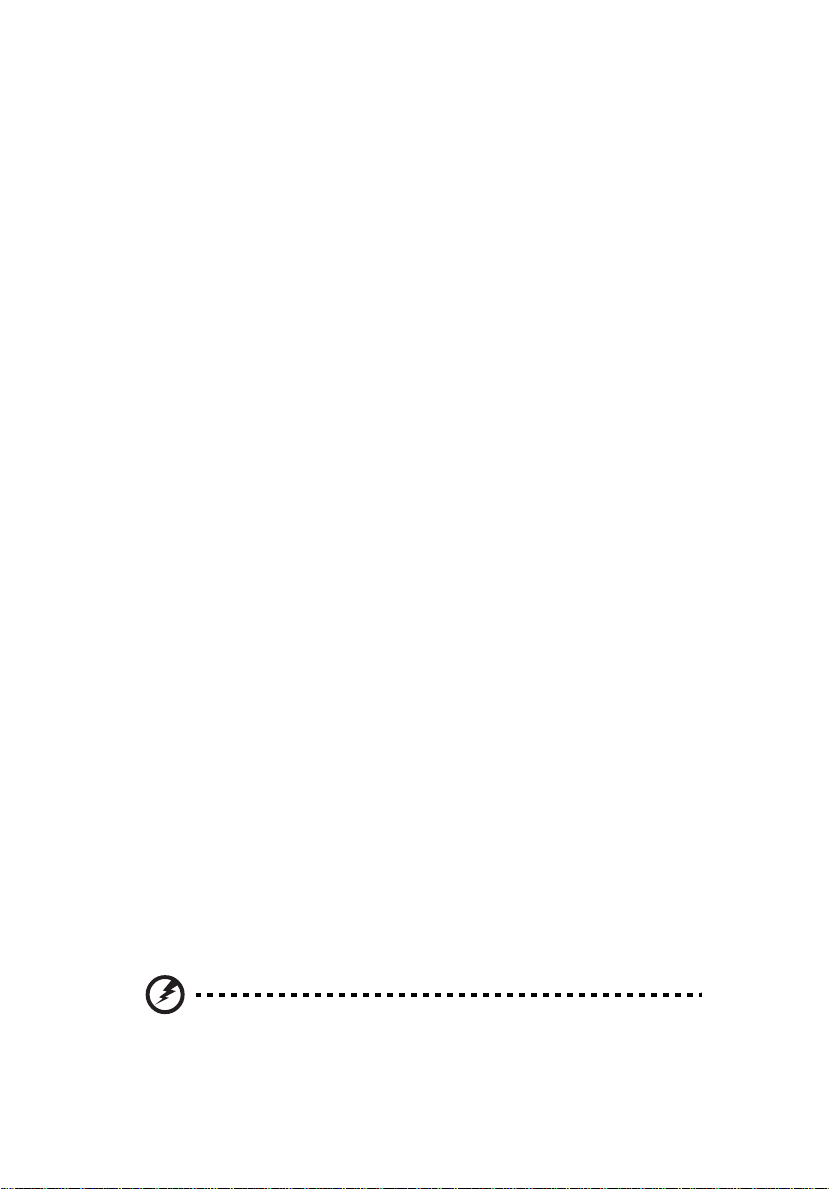
iv
警告
• 本製品が水溶液に触れるおそれのある所で使用しないでください。
• 本製品は、安定したテーブルの上に置いてください。不安定な場所に設置す
ると製品が落下して、重大な損傷を招く恐れがありますのでご注意ください。
• スロットおよび通気孔は通気用に設けられています。これによって製品の確
実な動作が保証され、過熱が防止されています。これらをふさいだり、カ
バーをかけたりしないでください。従って、ベッド , ソファーなどの不安定な
場所に設置して、これらがふさがることがないようにしてください。本製品
は、暖房器の近くでは絶対に使用しないでください。また、適切な通風が保
証されないかぎり、本製品をラックなどに組み込んで使用することは避けて
ください。
• キャビネットのスロットから物を押し込まないでください。高圧で危険な個
所に触れたり部品がショートしたりして、火災や感電の危険を招く恐れがあ
ります。
• 内部パーツが破損したり、バッテリー液が漏れたりする場合がありますので、
本製品は必ず安定した場所に設置してください。
• スポーツ中、ジムトレーニング中、あるいは振動の強い環境で使用すると、
予想しない電源ショートが発生したり、ルーター装置、HDD、光学ドライブ
などが故障したり、あるいはリチウムバッテリーが爆発したりする危険性が
あります。
電力の使用
• ラベルに表示されている定格電圧の電源をご使用ください。ご不明な点があ
る場合は、弊社のカスタマーサービスセンターまたは現地の電気会社にお問
い合わせください。
• 電源コードの上に物を置かないでください。また、電源コードは踏んだり
引っ掛けやすいところに配置しないでください。
• 延長コードを使うときは、延長コードに接続された電気製品の定格電流の合
計が延長コードに表示された許容の定格電流以下になるように注意してくだ
さい。また、コンセントに差し込んだすべての製品が定格電流の合計の許容
範囲を超えないようにご注意ください。
• 複数の装置を 1 つのコンセントやストリップ、ソケットに接続すると負荷がか
かりすぎてしまいます。 システム全体の負荷は、支路の 80% を目安にこれを
超えないようにしてください。 電源ストリップを使用する場合は、電源スト
リップの入力値の 80% を越えないようにしてください。
• 本製品のAC アダプタには 3線接地プラグが付いています。 このプラグは接地さ
れたコンセントでしか使用できません。 AC アダプタのプラグを差し込む前に、
コンセントが正しく接地されていることを確認してください。 接地されていな
いコンセントには挿入しないでください。 詳細は、電気技師にお尋ねくださ
い。
警告 ! 接地ピンは安全対策用に設けられています。 正しく接地されて
いないコンセントを使用すると、電気ショックや負傷の原因となり
ます。
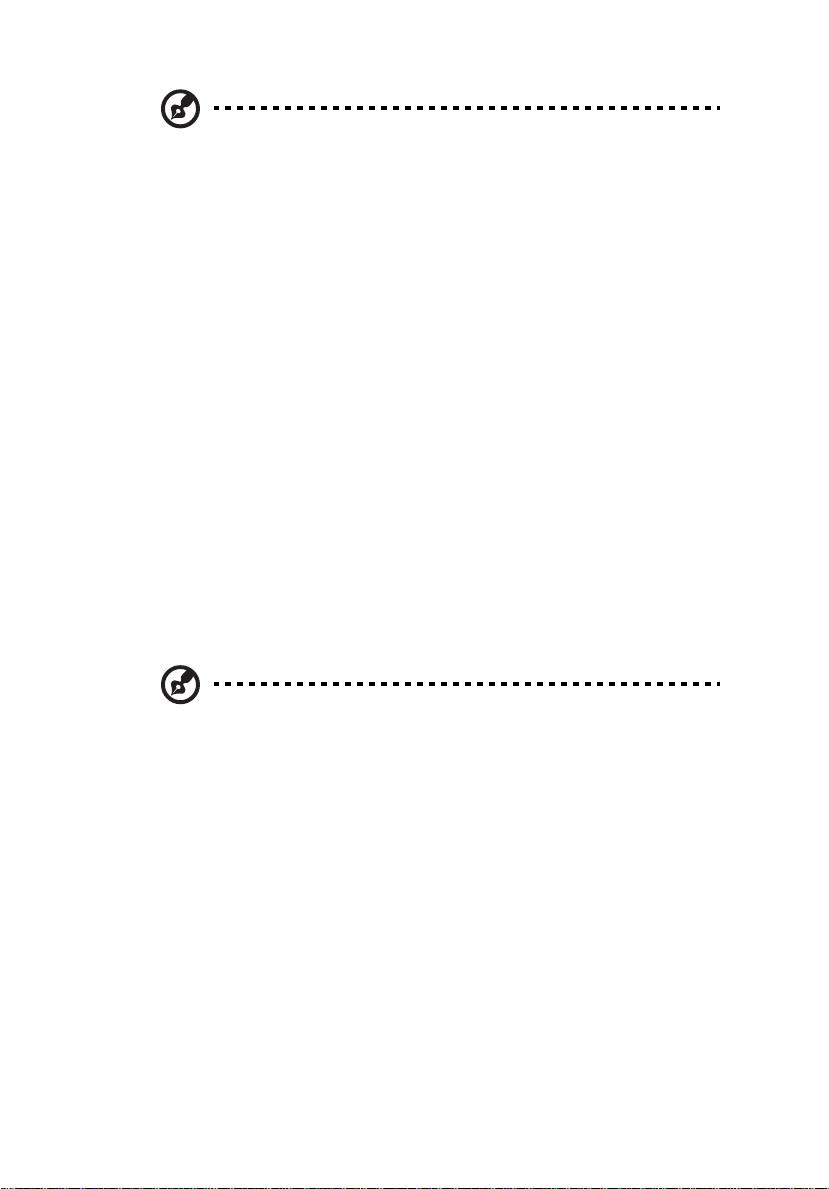
注意:接地ピンは、本製品とその近くにある他の電気装置との干渉
により生じるノイズを防止する役割も果たします。
• 専用の電源ケーブルを使用してください ( アクセサリーボックスに入っていま
す )。差し込み / 引き抜き可能タイプ:UL/CSA 認証、SVT タイプ、最小規格
電流電圧 7A 125V、VDE 等の認証。最長 4.6 メートルです。
補修
お客様ご自身で修理を行わないでください。本製品のカバーを開けたりはずしたり
すると、高圧で危険な個所に触れたりその他の危険にさらされるおそれがありま
す。本製品の修理に関しては、保証書に明示されている保守サービス会社にお問い
合わせください。
次の場合、本製品の電源を OFF にし、コンセントからプラグを引き抜き、保証書
に明示されている保守サービス会社にご連絡ください。
• 電源コードまたはプラグが損傷したり擦り切れたりしたとき。
• 液体が本製品にこぼれたとき。
• 本製品が雨や水にさらされたとき。
• 本書の指示に従っても本製品が正常に動作しないとき。ユーザは、操作指示
として述べられている個所だけを調整してください。それ以外の部分を間
違って調整した場合、障害が生じ、正常動作の状態に戻すまで必要以上に時
間がかかることがありますのでご注意ください。
• 本製品を落としたとき、またはケースが損傷したとき。
• 本製品に問題が生じ、サービスを必要とするとき。
v
注意:取り扱い説明書に記載されている場合を除き、その他のパー
ツを無断で調整するとパーツが破損する場合があります。その場合、
許可を受けた技術者が補修する必要があるため正常の状態に戻すま
でに時間がかかります。
バッテリーの安全な使用について
本製品はリチウムイオン バッテリーを使用します。湿気の多い場所、濡れた場所、
あるいは腐食性のある環境では使用しないでください。バッテリーは熱源の近く、
高温になる場所、直射日光が当たる場所、オーブンレンジ内、あるいは密封パック
内の中に置いたり、保管したり、放置したりしないでください。また 60°C (140
°F)以上の環境に放置することもお止めください。これらの注意に従わなければ、
バッテリーから酸が漏れ出し、高温になったり、爆発、発火するなどしてケガや損
傷の原因となります。バッテリーに穴を開けたり、開いたり、解体したりしないで
ください。漏れ出したバッテリー液に触れてしまった場合は、水で完全に液を洗い
流し、直ちに医者の指示を仰いでください。安全のため、またバッテリーを長くお
使いいただくために、0°C (32°F)以下または 40°C (104°F)以上の環境で
は充電を行わないでください。新しいバッテリーは 2、3 回完全な充電と放電を繰
り返した後でなければ完全な性能を発揮しません。バッテリーは数百回充放電を繰
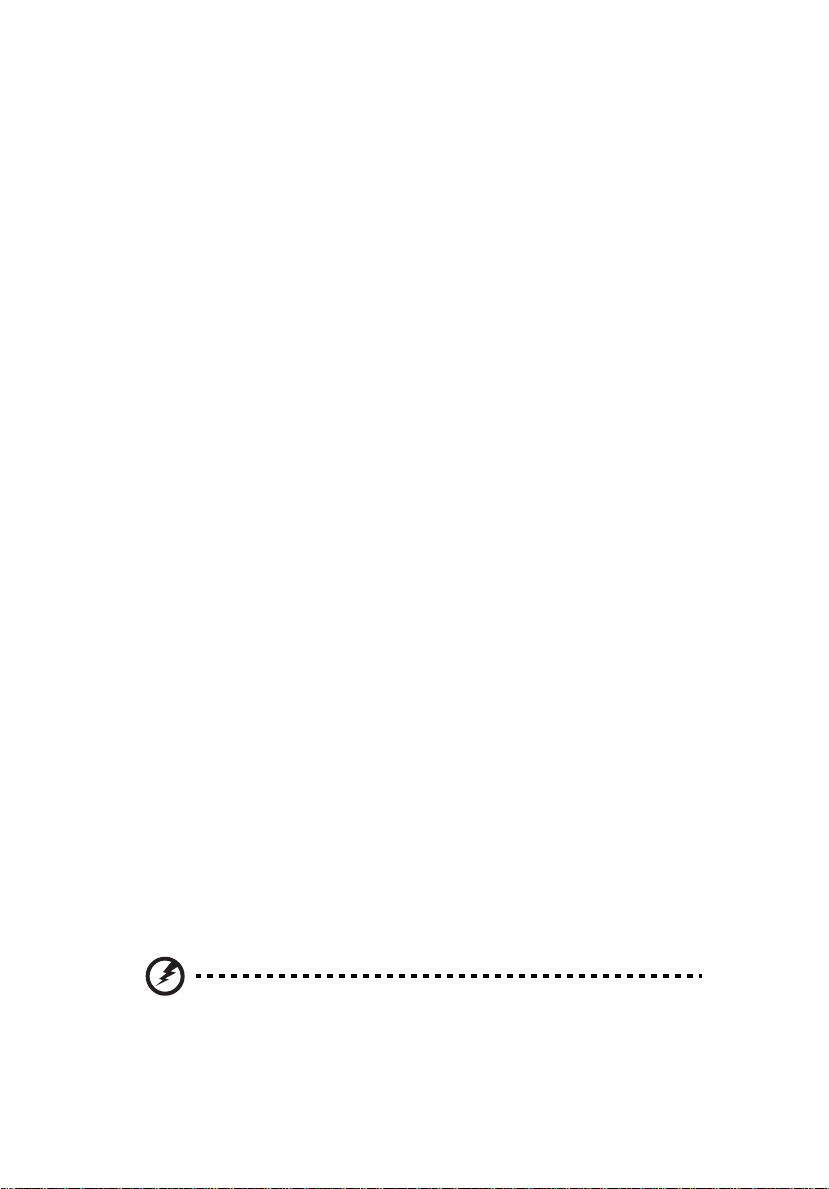
vi
り返すことができますが、最終的には消耗してしまいます。作動時間が著しく短く
なったときには、新しいバッテリーに交換してください。バッテリーは Acer が提
供するものをご使用になり、充電の際も Acer が提供する本製品専用の充電器のみ
をご使用ください。バッテリーは目的に合わせてご使用ください。破損した充電器
やバッテリーは絶対にご使用にならないでください。バッテリーをショートさせな
いでください。バッテリーはコイン、クリップ、ペンなどの金属製品がバッテリー
の陽極と陰極に直接触れるとショートします。( バッテリーについている金属片の
ようなものが極です。) 例えば予備のバッテリーをポケットやバッグの中などに入
れておいた場合などに、ショートする可能性が高くなります。ショートが発生する
と、バッテリーや接触した製品の故障の原因となります。バッテリーを高温または
低温の場所 ( 夏や冬の車内など ) に放置すると、バッテリーの性能および寿命は低
下します。バッテリーは常に 15°C から 25°C (59°F から 77°F)の環境で保
管するようにしてください。熱すぎたり、冷たすぎたりするバッテリーを使用する
と、たとえバッテリーが完全に充電されていても、製品が一時的に使用できなくな
る場合があります。凍結するような環境では、バッテリーの性能が特に低下しま
す。バッテリーを火の中に投げ込むと爆発する恐れがあります。バッテリーが破損
している場合も爆発する可能性があります。ご使用済みバッテリーはお住まい地域
の規定にしたがって処理してください。できる限りリサイクルにご協力ください。
バッテリーは家庭用ゴミとして破棄しないでください。ワイヤレス装置はバッテ
リーの干渉を受けやすく、性能に影響を及ぼす場合があります。
爆発の可能性がある環境
爆発の危険性がある場所では、かならず装置の電源を切り、表示されている注意や
指示にしたがってください。爆発の危険性がある場所とは、通常自動車のエンジン
を切るよう指示される場所を含みます。このような場所でスパークすると爆発や火
災の原因となり、身体に傷害を与えたり、死亡に至る場合もあります。ガソリンス
タンドの給油場所の近くでは、ノートブックの電源は切っておいてください。燃料
補給所、貯蔵所、配送エリア、化学工場、爆発性の作業が行われている場所では、
無線装置の使用に関する規定にしたがってください。爆発の危険性がある場所に
は、通常 ( ただし必ずではありません ) そのことが明記されています。そのような
場所とは、船舶の船室、化学薬品の運送または貯蔵施設、液体石油ガス ( プロパン
ガスまたはブタンガス ) を使用する自動車、粒子、ホコリ、あるいは金属粉末など
の化学物質や粒子を空中に含む場所などが含まれます。携帯電話の使用が禁止され
ている場所、または干渉を生じさせたり、危険がある場所では、ノートブックの電
源を入れないでください。
電池の交換
ノート PC シリーズはリチウムバッテリーを使用しています。電池を交換する場合
は、必ず本製品に付属している電池と同じタイプのものを使用してください。 タイ
プの異なるバッテリーを使用すると、火災や爆発の危険が生じることがあります。
警告 ! バッテリーを誤って使用されますと爆発の危険があります。 分
解したり、火に投げ入れたりしないでください。 バッテリはお子様の
手の届かないところに保管し、使用済みバッテリは速やかに廃棄し
てください。使用済み電池は、お住まい地域の規定にしたがって処
理してください。
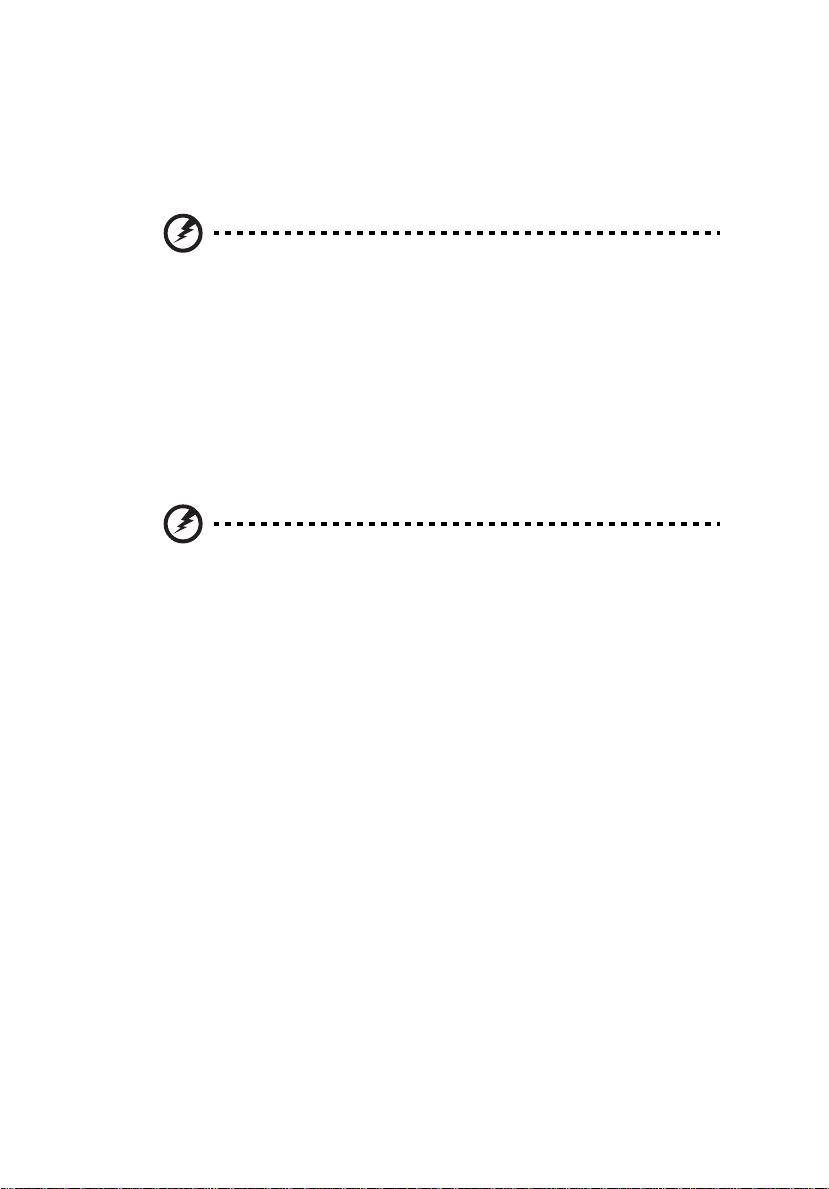
vii
電話回線
• 本製品を修理したり、解体したりする前に、必ずすべての電話回線をソケッ
トから外してください。
• 天候が非常に悪いときには、電話回線 ( コードレスタイプを除く ) のご使用は控
えてください。落雷による感電の原因となります。
警告 ! パーツを追加したり、交換したりする場合は、安全のために
必ず互換性があるパーツをお使いください。 オプションパーツの購入
については、販売店にお尋ねください。
その他の安全のためのご注意
この装置およびそのアクセサリ類には小さいパーツが含まれている場合がありま
す。これらは小さいお子様の手の届かない場所に保管してください。
操作環境
警告 ! 安全のために、次のような状況でラップトップコンピュータ
を使用する場合はワイヤレス装置や無線装置をすべて切ってくださ
い。これらの装置とは次のものを含みますが、それだけに限りませ
ん。 無線 LAN (WLAN)、ブルートゥース、3G。
お住まい地域の規定にしたがってください。また使用が禁止されている場所または
干渉や危険を引き起こす可能性がある場所では、必ず装置の電源を切ってくださ
い。 装置は必ず正常な操作位置でご使用ください。 この装置は正常な状態で使用す
るとき RF 被爆規定に準拠します。装置とアンテナは使用者から 1.5 センチ以上離
れた場所に設置してください ( 下図参照 )。 金属は絶対に使用せず、装置は上記に
記載した条件で設置してください。 データファイルやメッセージを転送するには、
ネットワーク接続の状態が良くなければなりません。 場合によっては、接続が使用
できるようになるまでデータファイルやメッセージの転送が遅れる場合がありま
す。 転送が完了するまで、上記の距離に関する指示に従ってください。 装置の一部
は磁気になっています。 装置が金属を引き付ける場合がありますので、聴覚保護装
置をお使いの方は、聴覚保護装置を使用した耳にこの装置を当てないでください。
装置の近くにクレジットカードやその他の磁気記憶装置を置かないでください。そ
れらに保管されている情報が消去される場合があります。
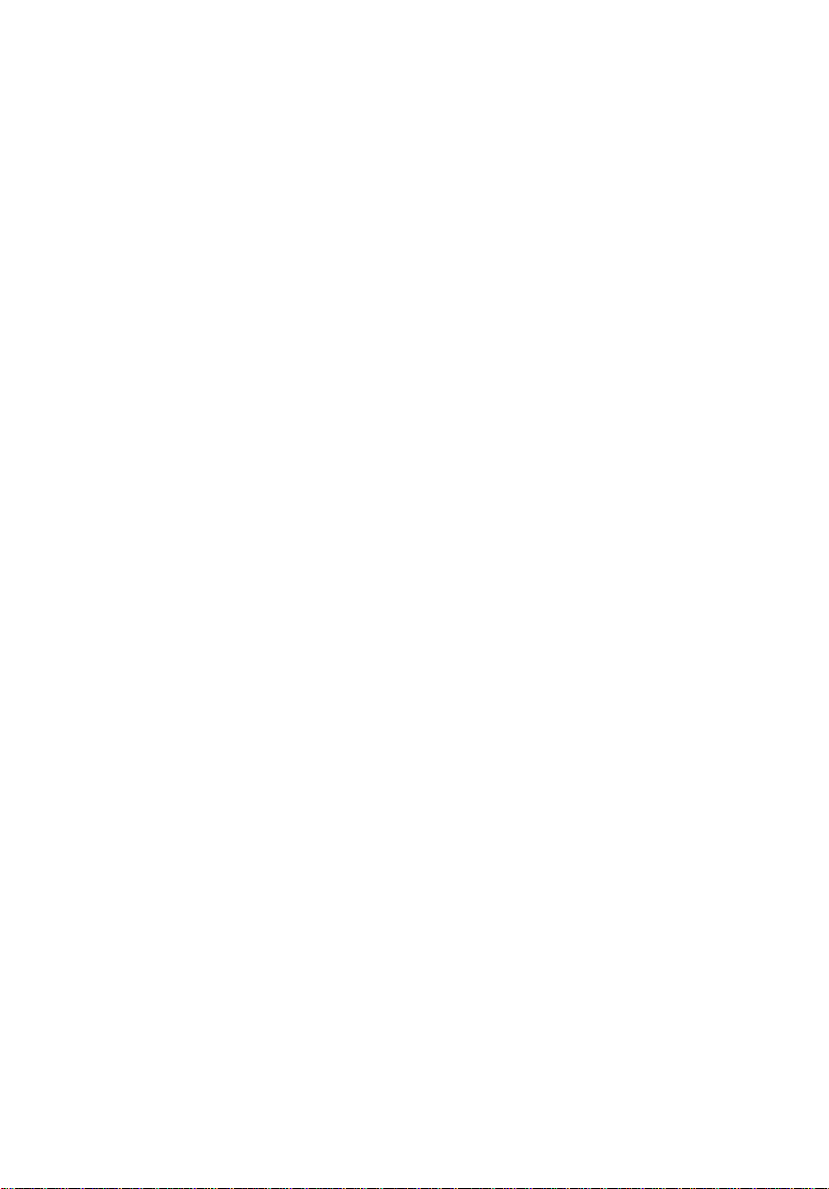
viii
医療装置
ワイヤレス電話を含む無線通信装置を操作すると、保護が不十分な医療装置の機能
に障害を与える恐れがあります。 それらが外部無線周波から適切に保護されている
かどうかについて、またその他のご質問については、医師または医療装置メーカー
にお尋ねください。 医療施設内で装置の電源を切ることが指示されている場合は、
その指示にしたがってください。 病院や医療施設では、外部無線周波の影響を受け
やすい装置を使用している場合があります。
ペースメーカー: ペースメーカーの製造元は、ペースメーカーとの干渉を防止する
ために、ワイヤレス装置とペースメーカーの間に 15.3 センチ以上の距離を置くよ
う推奨しています。 独立したリサーチ機関、およびワイヤレス技術リサーチ機関も
同様の推奨をしています。 ペースメーカーをご使用の方は、次の指示にしたがって
ください。
• 装置とペースメーカーの間には必ず 15.3 センチ以上の距離を保ってくださ
い。
• 装置の電源が入っているときには、ペースメーカーの近くに装置を置
かないでください。干渉が生じていることが予想される場合は、装置
の電源を切り、別の場所に保管してください。
聴覚補助装置: デジタル無線装置の中には、聴覚補助装置と干渉を起こすものがあ
ります。 干渉を起こす場合は、サービスプロバイダにお問い合わせください。
乗り物
無線周波信号は、電子燃料注入システム、電子滑り止め、ブレーキシステム、電子
速度制御システム、エアバッグシステムなどのモーター自動車に不正に装着された
電子システムや、防止が不十分な電子システムに影響を与える場合があります。 詳
細については、自動車または追加した装置のメーカーまたはその代理店にご確認く
ださい。 装置の補修、および自動車への装置の取り付けは指定された技術者が行っ
てください。 補修や装着は正しく行わなければ大変危険であり、装置に付帯された
保証を受けることができなくなります。 自動車の無線装置はすべて、正しく装着さ
れていることと、正常に作動していることを定期的にチェックしてください。 装
置、そのパーツ、またはアクセサリ類と同じ場所に可燃性液体、ガス、あるいは爆
発の危険性がある素材を一緒に保管したり、運送したりしないください。 エアバッ
グが搭載された自動車は強い衝撃を受けるとエアバッグが膨らみます。 エアバック
の上またはエアバッグが膨らむ場所に無線装置 ( 装着済みまたは携帯用を含む ) な
どを設置しないでください。 車内に無線装置が正しく装着されておらず、エアバッ
グが作動してしまった場合は、重大な傷害を引き起こす恐れがあります。 飛行機内
でこの装置を使用することは禁止されています。 搭乗前に装置の電源を切ってくだ
さい。 機内で無線電話装置を使用すると、飛行機の操縦に危害を与えたり、無線電
話ネットワークを中断させたりする場合があり、法律により禁止されている場合も
あります。
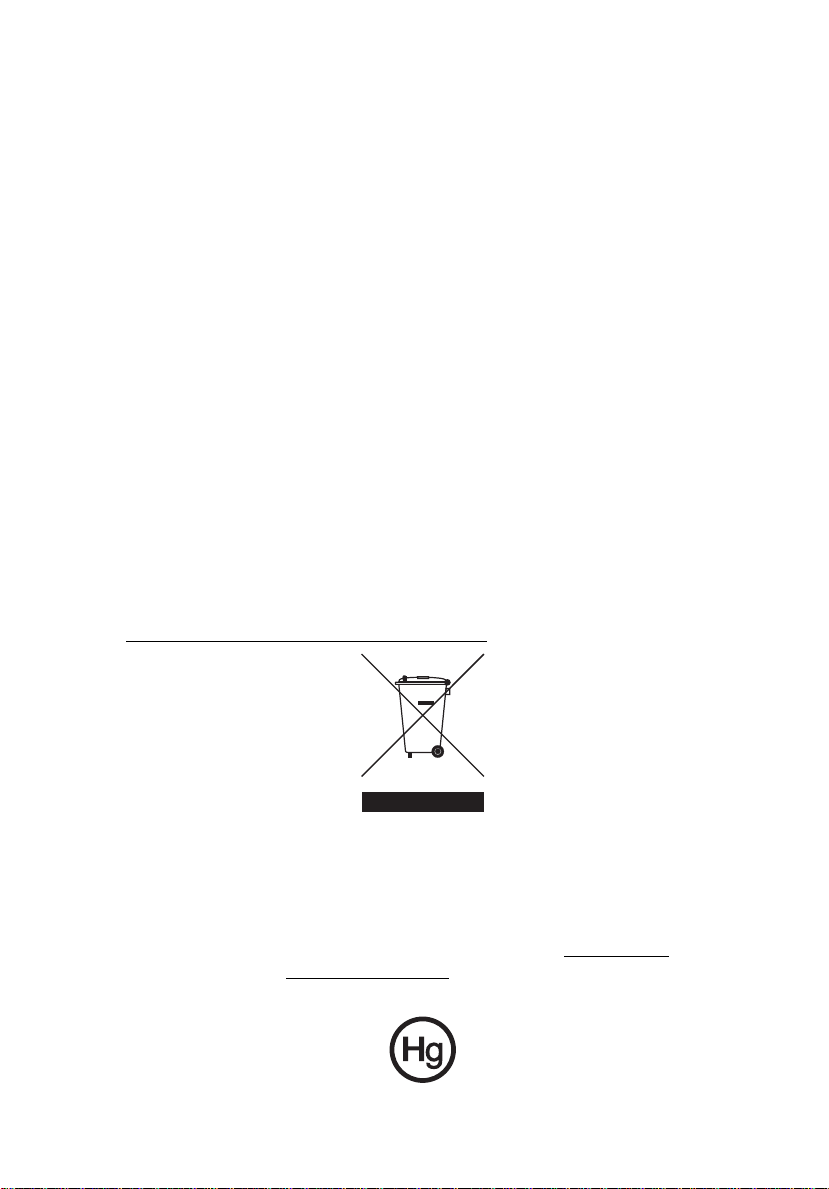
爆発の可能性がある環境
爆発の危険性がある場所では、かならず装置の電源を切り、表示されている注意や
指示にしたがってください。 爆発の危険性がある場所とは、通常自動車のエンジン
を切るよう指示される場所を含みます。 このような場所でスパークすると爆発や火
災の原因となり、身体に傷害を与えたり、死亡に至る場合もあります。 ガソリンス
タンドの近くなど、燃料補給エリアでは装置の電源を切ってください。 燃料補給
所、貯蔵所、配送エリア、化学工場、爆発性の作業が行われている場所では、無線
装置の使用に関する規定にしたがってください。 爆発の危険性がある場所には、通
常 ( ただし必ずではありません ) そのことが明記されています。 そのような場所と
は、船舶の船室、化学薬品の運送または貯蔵施設、液体石油ガス ( プロパンガスま
たはブタンガス ) を使用する自動車、粒子、ホコリ、あるいは金属粉末などの化学
物質や粒子を空中に含む場所などが含まれます。
緊急電話
警告: この装置から緊急電話を掛けることはできません。 緊急電話は携帯電話かそ
の他の電話システムからお掛けください。
破棄について
この電子装置は家庭用ゴミとして廃棄しないでください。地球環境を保護し、公害
を最低限に留めるために、再利用にご協力ください。WEEE (Waste from Electrical
and Electronics Equipment) 規定についての詳細は、
http://global.acer.com/about/environmental.htm
をご参照ください。
ix
水銀についての注意
LCD/CRT モニタまたはディスプレイを含むプロジェクタまたは電子製品:
本製品に使用されているランプには水銀が含まれているため、お住まい地域のゴミ
処理に関する規定、条例、法律に従って再利用または処理してください。詳しく
は、Electronic Industries Alliance にお問い合わせください。 www.eiae.org
プの破棄については、www.lamprecycle.org
をご覧ください。
ラン
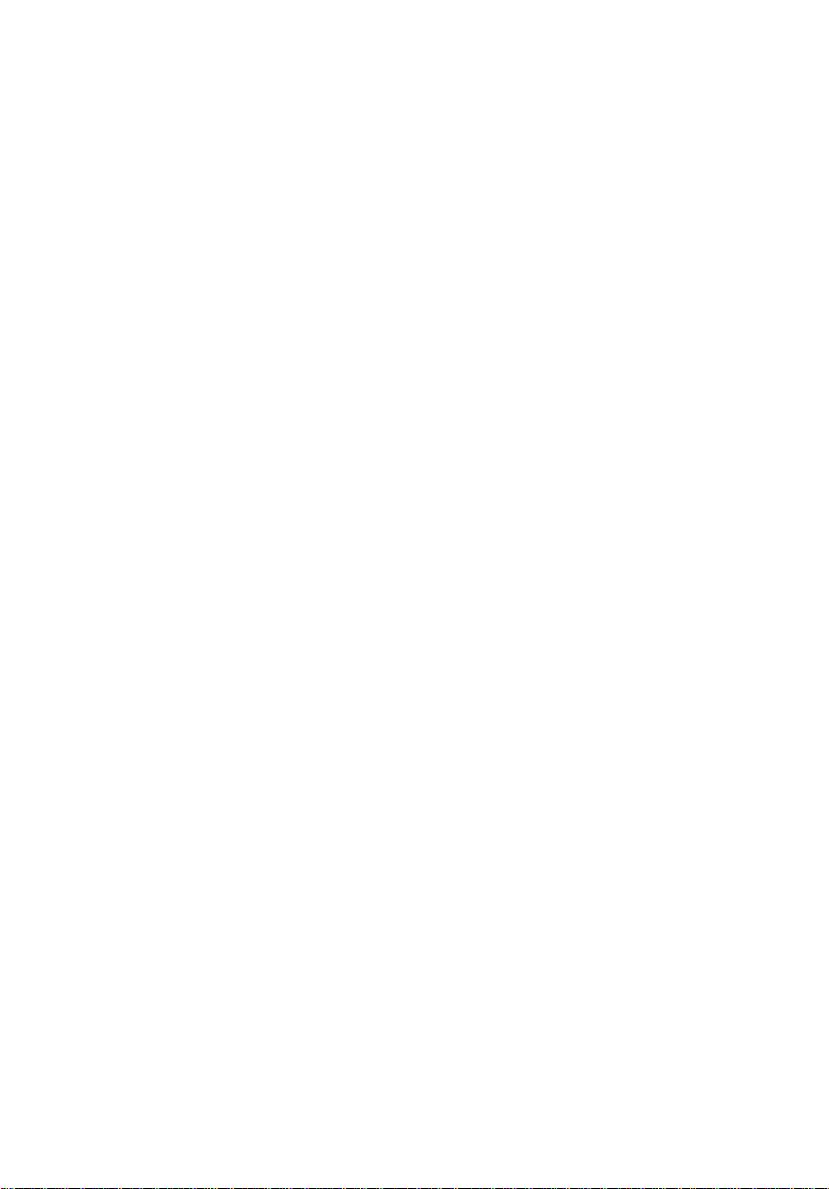
x
気持ちよくお使いいただくために
長時間コンピュータを操作すると、目や頭が痛くなる場合があります。 また身体的
な障害を被る場合もあります。 長時間に及ぶ操作、姿勢の悪さ、作業習慣の悪さ、
ストレス、不適切な作業条件、個人の健康状態、あるいはその他の要素によって、
身体的な障害が生じる確率は高くなります。
コンピュータは正しく使用しなければ、手根管症候群、腱炎、腱滑膜炎、その他の
筋骨格関連の障害を引き起こす可能性があります。 手、手首、腕、肩、首、背中に
次のような症状が見られる場合があります。
• 麻痺、ヒリヒリ、チクチクするような痛み
• ズキズキする痛み、疼き、触ると痛い
• 苦痛、腫れ、脈打つような痛さ
• 凝り、緊張
• 寒気、虚弱
このような症状が見られたり、その他の症状が繰り返しまたは常にある場合、また
はコンピュータを使用すると生じる痛みがある場合は、直ちに医者の指示に従って
ください。
次のセクションでは、コンピュータを快適に使用するためのヒントを紹介します。
心地よい作業態勢に整える
最も心地よく作業ができるように、モニタの表示角度を調整したり、フットレスを
使用したり、椅子の高さを調整してください。 次のヒントを参考にしてください。
• 長時間同じ姿勢のままでいることは避けてください。
• 前屈みになりすぎたり、後ろに反りすぎたりしないようにしてください。
• 足の疲れをほぐすために、定期的に立ち上がったり歩いたりしてください。
• 短い休憩を取り首や肩の凝りをほぐしてください。
• 筋肉の緊張をほぐしたり、肩の力を抜いたりしてください。
• 外部ディスプレイ、キーボード、マウスなどは快適に操作できるように適切
に設置してください。
• 文書を見ている時間よりもモニタを見ている時間の方が長い場合は、ディス
プレイを机の中央に配置することで首の凝りを最小限に留めることができま
す。
視覚についての注意
長時間モニタを見たり、合わない目がねやコンタクトレンズを使用したり、グレ
ア、明るすぎる照明、焦点が合わないスクリーン、小さい文字、低コントラストの
ディスプレイなどは目にストレスを与える原因となります。 次のセクションでは、
目の疲れをほぐすためのヒントを紹介します。
• 頻繁に目を休ませてください。
• モニタから目を離して遠くを見ることによって目を休ませてください。
• 頻繁に瞬きをするとドライアイから目を保護することができます。
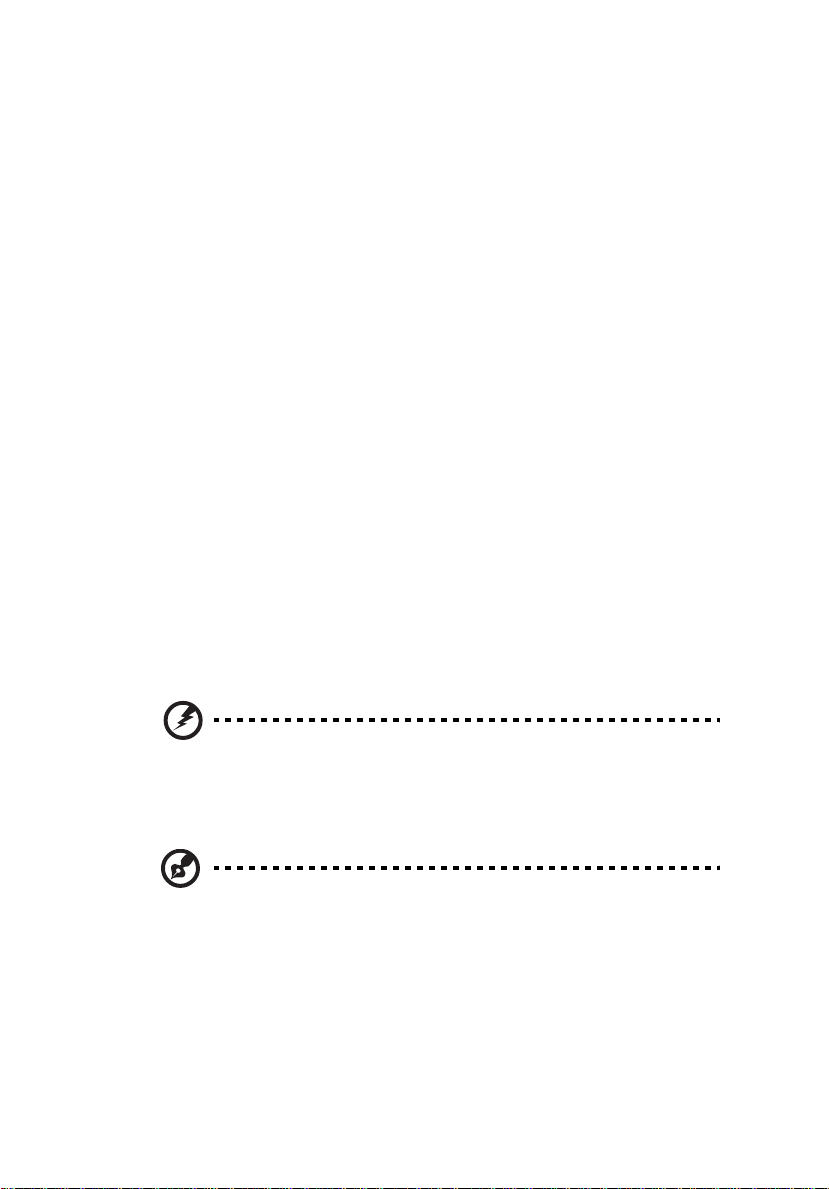
xi
ディスプレイ
• ディスプレイは清潔に保ってください。
• ディスプレイの中央を見たときに若干見下ろす形になるように、ディスプレ
イの上端よりも頭の位置が高くなるようにしてください。
• ディスプレイの輝度やコントラストを適切に調整することにより、テキスト
の読みやすさやグラフィックの見易さが向上されます。
• 次のような方法によってグレアや反射を防止してください。
• 窓や光源に対して横向きになるようにディスプレイを設置してください。
• カーテン、シェード、ブラインドなどを使って室内の照明を最小化して
ください。
• デスクライトを使用してください。
• ディスプレイの表示角度を調整してください。
• グレア縮減フィルタを使用してください。
• ディスプレイの上部に厚紙を置くなどしてサンバイザーの代わりにして
ください。
• ディスプレイを極端な表示角度で使用することは避けてください。
• 長時間窓の外を眺めるなど、明るい場所を見つめたままにしないでください。
正しい作業習慣を身に付ける
正しい作業習慣を身に付けることによって、コンピュータ操作が随分楽にな
ります。
• 定期的かつ頻繁に短い休憩を取ってください。
• ストレッチ運動をしてください。
• できるだけ頻繁に新鮮な空気を吸ってください。
• 定期的に運動をして身体の健康を維持してください。
警告 ! ソファーやベッドの上でコンピュータを操作することはお薦
めしません。 どうしてもその必要がある場合は、できるだけ短時間で
作業を終了し、定期的に休憩を取ったりストレッチ運動をしたりし
てください。
注意:詳しくは、AcerSystem ユーザーガイドの 95 ページの " 規制
と安全通知 " を参照してください。
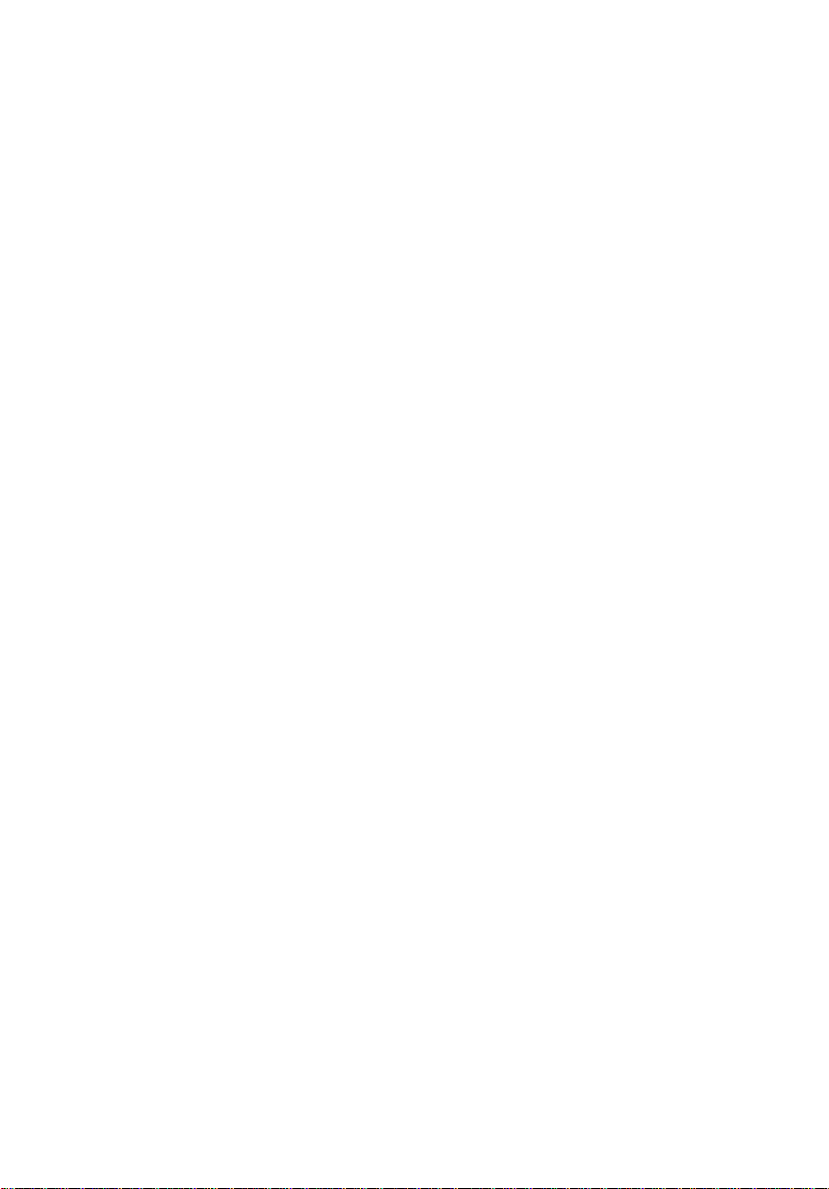
xii
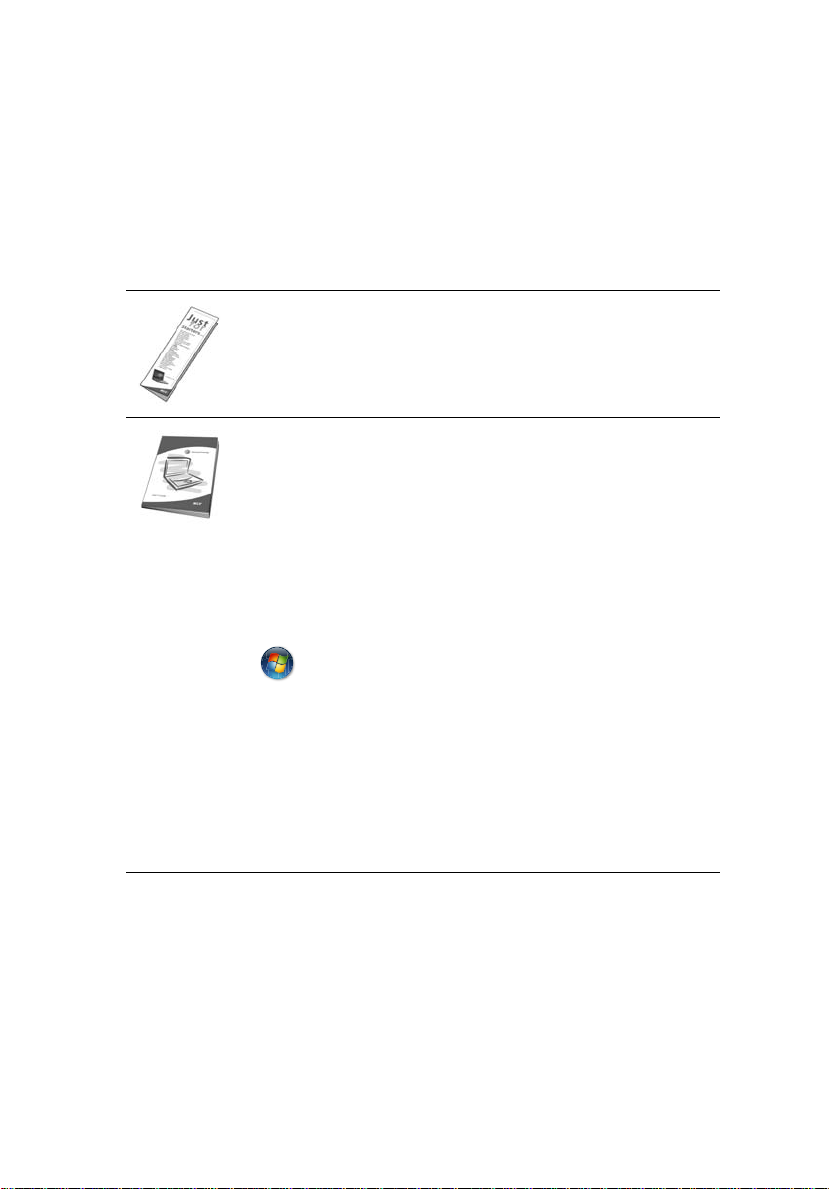
xiii
始めに
この度は、Acer ノートブック PC をお買い上げいただき、誠にありがとうございま
す。
ガイド
本製品を快適にご使用いただくために、次のガイドが提供されています。
初めての使用 ... は、本 PC の設置について説明します。
ユーザーズマニュアルは、本 PC を生産的に使用するための方法
を説明します。AcerSystem User's Guide は、本 PC についてわか
りやすく説明しておりますので、良くお読み頂き、指示に従って
ください。このガイドには、システムユーティリティ、データ復
元、拡張オプション、トラブルシューティングなどの詳細情報を
記載しております。 また、このノート PC の保証、一般規制、安全
規定についても記載しています。マニュアルを印刷する必要があ
る場合、ユーザーズマニュアルは PDF (Portable Document
Format) ファイルで提供されています。以下の手順に従ってくだ
さい。
1.
2.
注意:ファイルを表示するには、Adobe Reader が必要となりま
す。 本 PC に Adobe Reader がインストールされていない場合、
AcerSystem User's Guide をクリックすると Adobe Reader セッ
トアッププログラムを実行します。画面の指示に従って、インス
トールしてください。 Adobe Reader の使い方については、ヘル
プとサポートメニューにアクセスしてください。
スタート、プログラム、Acer System
い。
AcerSystem User's Guide
をクリックしてくださ
をクリックしてください。
本 PC の取り扱いと使用に関するヒント
本 PC の電源を ON または OFF にする
コンピュータの電源を入れるには、LCD スクリーンの下にある簡単起動ボタンの横
の電源ボタンを押してください。電源ボタンの位置は、17 ページの " 上面 " を参
照してください。
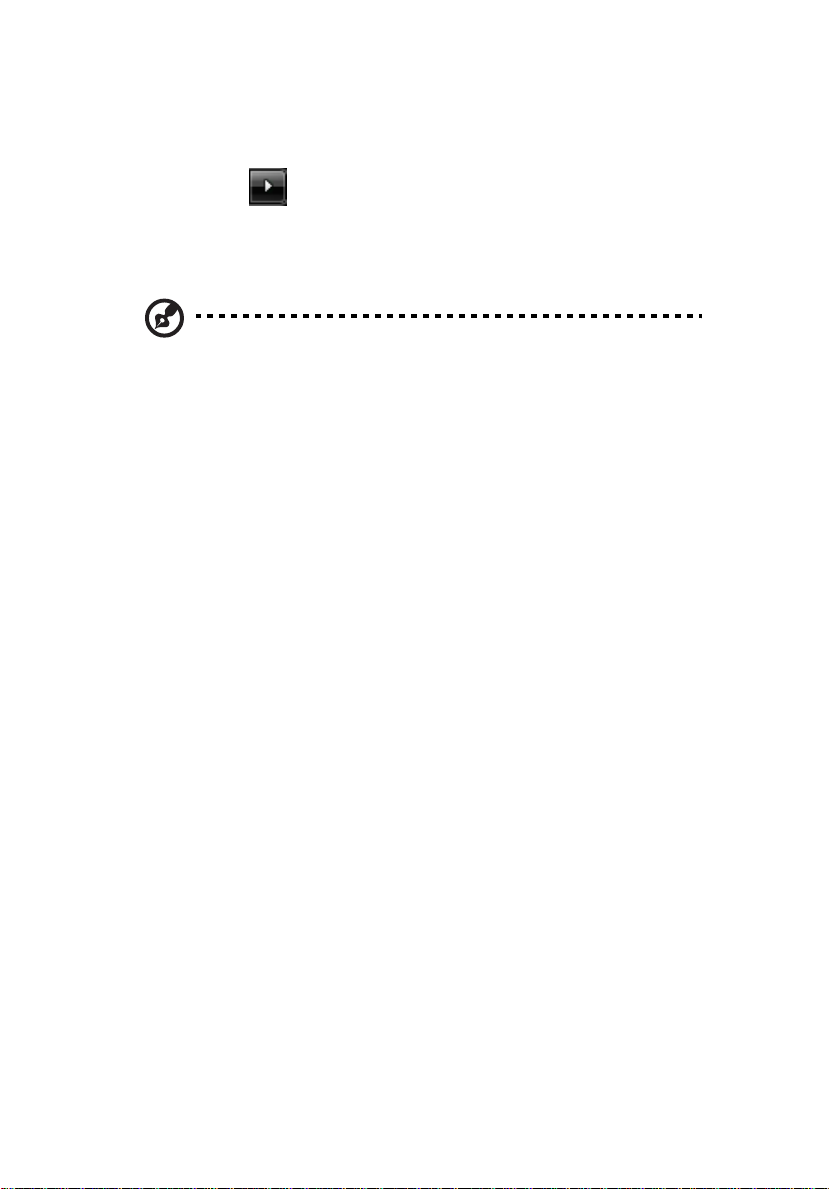
xiv
本 PC の電源を OFF にするには、次の操作のどれかを行ってください。
• Windows のシャットダウン機能
[
スタート] →
→ [
電源を切る]の順にクリックしてください。
• 電源ボタン
スリープホットキー <Fn> + <F4> を押してもコンピュータをスリープモード
にすることができます。
注: 通常の方法で本 PC の電源を OFF にできない場合は、電源ボタ
ンを 4 秒以上押してください。本 PC の電源を入れ直す場合は、最低
2 秒間待ってください。
本 PC の取り扱い
本 PC は、次の点に注意して取り扱ってください。
• 直射日光に当てないでください。また、暖房機などの熱を発する機器から放
してお使いください。
o
• 0
C (32 oF) 以下または 50 oC (122 oF) 以上の極端な温度は避けてください。
• 磁気に近づけないでください。
• 雨や湿気にさらさないでください。
• 液体をかけないでください。
• 強いショックを与えたり、激しく揺らしたりしないでください。
• ほこりや塵を避けてください。
• 本 PC の上には、絶対にものを置かないでください。
• ディスプレイを乱暴に閉めないでください。
• 本 PC は、安定した場所に設置してください。
AC アダプターの取り扱い
AC アダプターは、次のように取り扱ってください。
• その他のデバイスに接続しないでください。
• 電源コードの上に乗ったり、ものを置いたりしないでください。人の往来が
多いところには、電源コードおよびケーブルを配置しないでください。
•
電源コードをはずすときは、コードではなくプラグを持ってはずしてください。
• 延長コードを使うときは、延長コードに接続された電気製品の定格電流の合
計が延長コードに表示された許容の定格電流以下になるように注意してくだ
さい。また、コンセントに差し込んだすべての製品の定格電流の合計が超え
ないように注意してください。
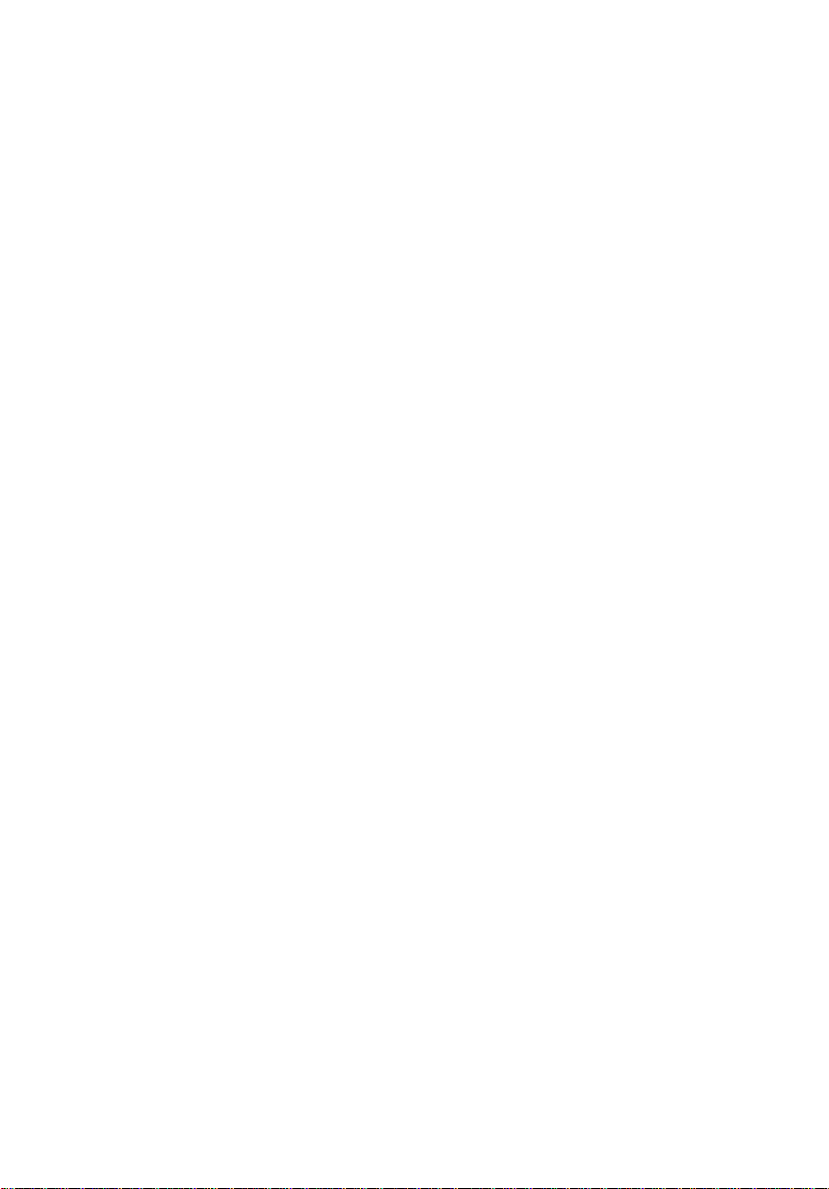
バッテリーパックの取り扱い
バッテリーパックは、次のように取り扱ってください。
• バッテリーパックは、同じタイプのものに交換してください。バッテリーを
はずしたり交換したりするときは、本 PC の電源を OFF にしてください。
• 燃やしたり解体したりしないでください。子供の手に届かないところに保管
してください。
•
バッテリーは、現地の規則に従って正しく処理またはリサイクルしてください。
清掃とサービス
本 PC の清掃は、以下の手順に従ってください。
1 本 PC の電源を OFF にして、バッテリーパックをはずしてください。
2ACアダプターをはずしてください。
3 柔らかい布で本体を拭いてください。液体またはエアゾールクリーナは、使
用しないでください。
次の状況が発生した場合 :
• 本 PC を落としたとき、またはケースが損傷したとき
• 本 PC が正常に動かないとき
49 ページの "FAQ" を参照してください。
xv
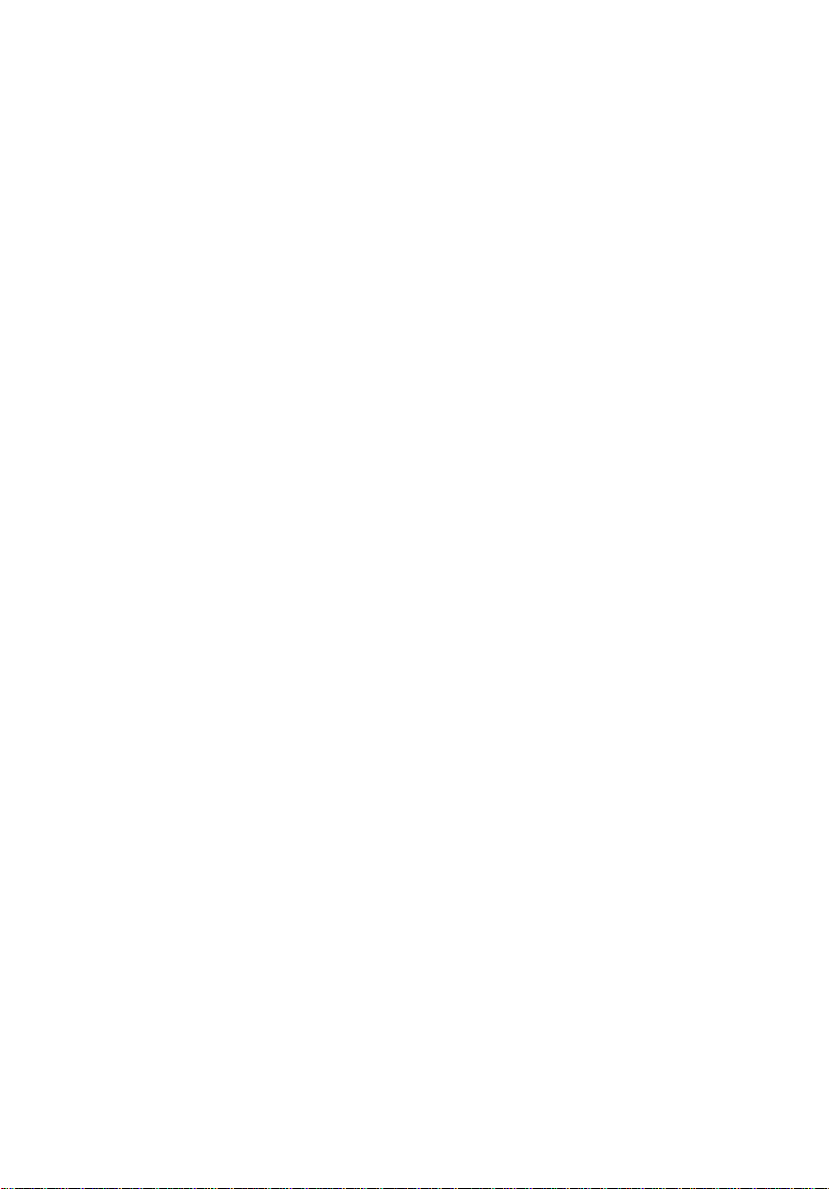
xvi
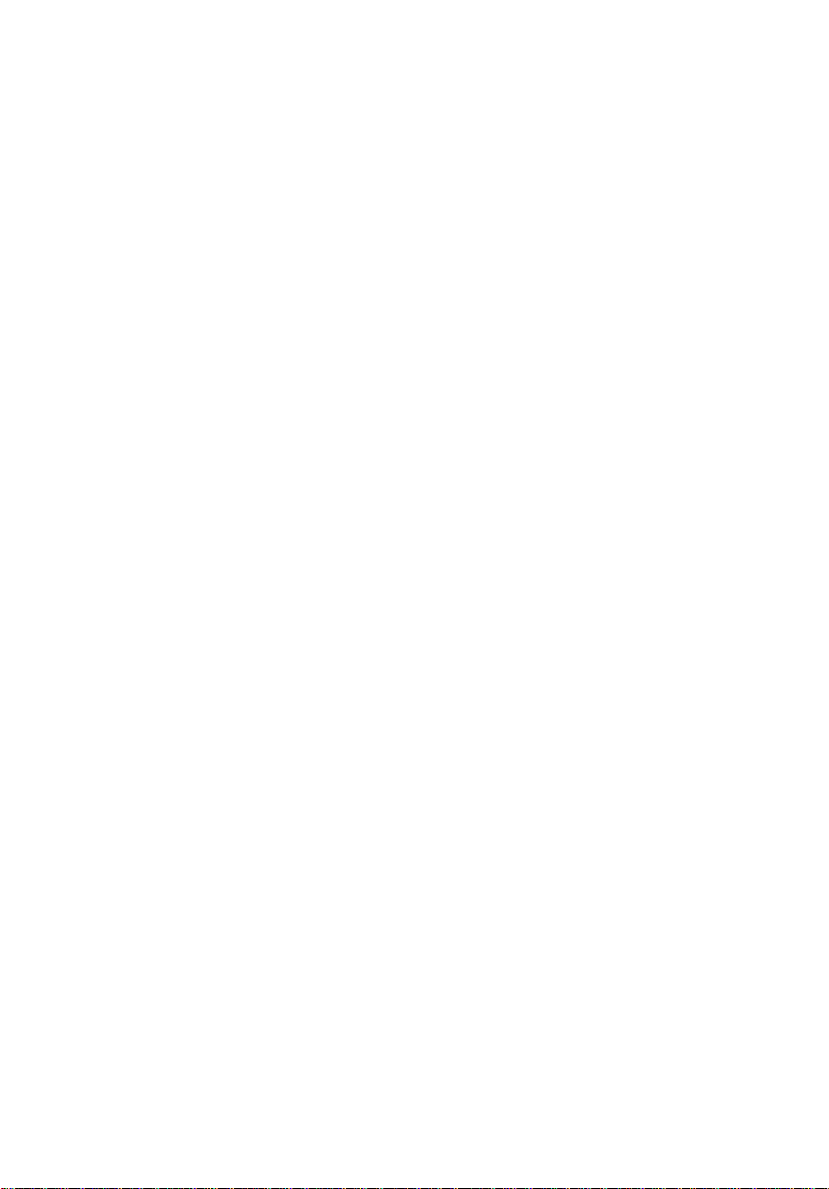
本製品を安全かつ快適にお使いいただくために iii
安全に関するご注意 iii
その他の安全のためのご注意 vii
操作環境 vii
医療装置 viii
乗り物 viii
爆発の可能性がある環境 ix
緊急電話 ix
破棄について ix
気持ちよくお使いいただくために x
目
次
始めに xiii
ガイド xiii
本 PC の取り扱いと使用に関するヒント xiii
本 PC の電源を ON または OFF にする xiii
本 PC の取り扱い xiv
AC アダプターの取り扱い xiv
バッテリーパックの取り扱い xv
清掃とサービス xv
Acer Empowering Technology 1
Empowering Technology パスワード 1
Acer eNet Management 2
Acer ePower Management 5
Acer eAudio Management 8
Acer ePresentation Management 9
Acer eDataSecurity Managements
( 特定のモデル用 )10
Acer eLock Management 11
Acer eRecovery Management 13
Acer eSettings Management 15
Windows Mobility Center 16
Acer ノートブックツアー 17
上面 17
前面 ( 閉じたとき )19
左面 20
右面 21
背面 21
底面 22
仕様 23
状態 LED 29
簡単起動ボタン 30
タッチパッド 32
タッチパッドの基本 33
キーボード 35
ロックキーと埋め込み数値キーパッド 35
Windows キー 36
ホットキー 37
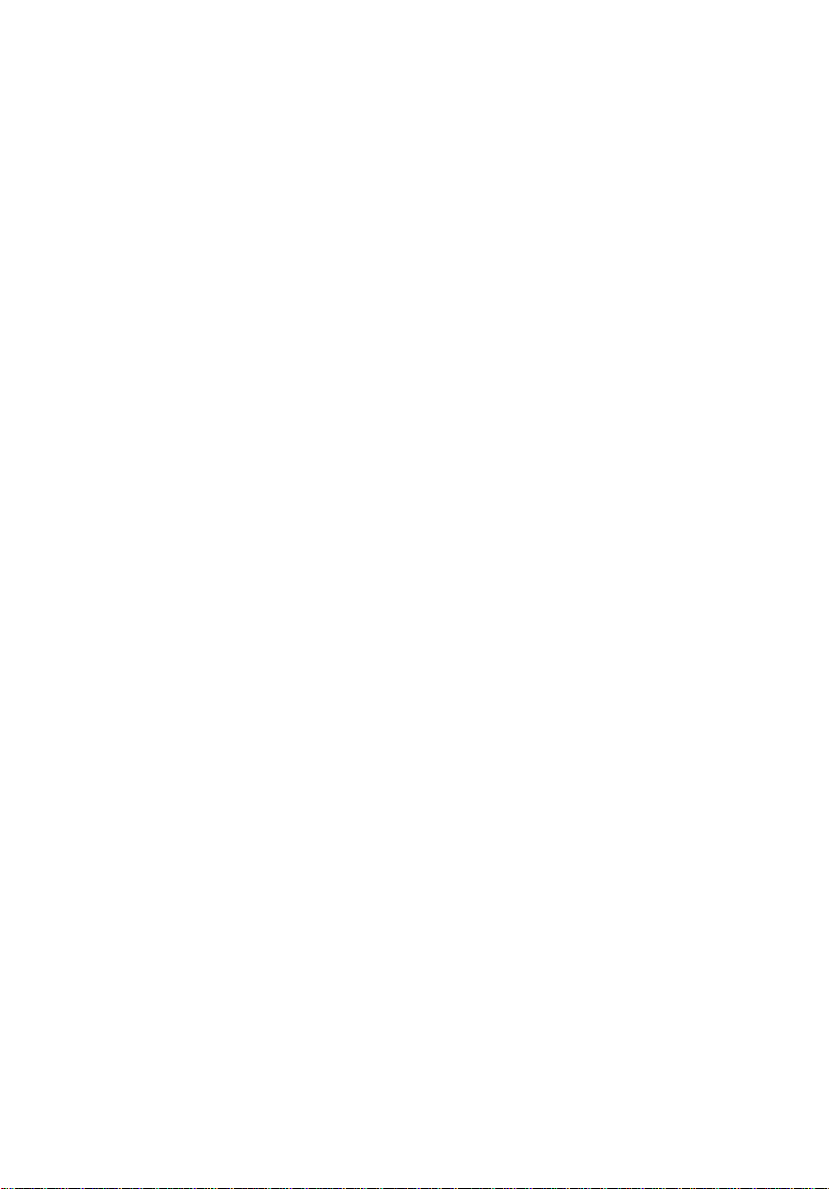
特殊キー 39
光学ドライブ (CD または DVD) トレイをイジェクトします 40
セキュリティキーロックの使用 40
オーディオ 41
ボリュームの調節 41
サラウンド / マルチチャネルサウンドを実現する Dolby Home Theater の使い方
42
デジタル出力の設定 43
システムユーティリティの使い方 45
Acer GridVista ( デュアルディスプレイ互換 )45
Launch Manager ( マネージャの起動 ) 47
Norton Internet Security 48
FAQ 49
アフターサービスについて 52
国際トラベラー保証
(International Travelers Warranty; ITW) 52
お電話くださる前に 52
バッテリー 53
バッテリーの特徴 53
バッテリー寿命を延長するには 53
バッテリーの装着と取り外し 54
バッテリーの充電 55
バッテリー残量の確認 55
バッテリーの寿命を最適化する 55
低残量警告 55
Acer Arcade ( 特定モデルのみ )57
コンテンツの検索と再生 58
設定 58
Arcade コントロール 59
ナビゲーションコントロール 59
プレーヤーコントロール 59
仮想キーボード 60
バックグラウンドモード 60
シネマ 61
設定 62
アルバム 62
ピクチャを編集する 63
スライドショーの設定 63
ビデオ 63
ビデオファイルを再生する 63
ビデオのキャプチャ(TV モデルのみ) 64
スナップショット 64
音楽 64
TV(特定モデルのみ) 65
タイムシフト TV 65
録画 TV 66
録画予約 66
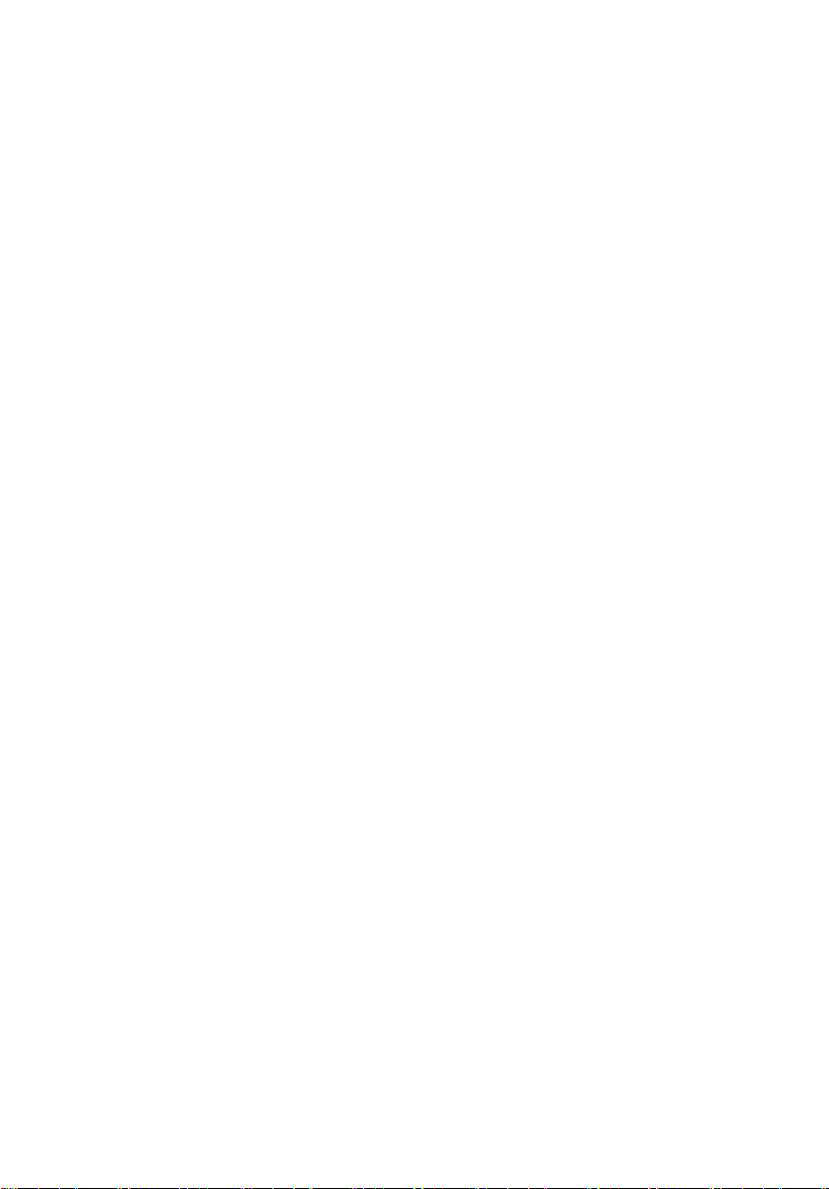
番組の検索 66
TV 設定 66
文字多重放送の使い方 67
Acer Arcade Deluxe
( 特定モデルのみ )69
69
Remote control ( 特定モデルのみ )70
リモコン機能 71
Acer Arcade Deluxe の起動 72
VideoMagician 72
TV Joy ( 特定モデルのみ )72
SportsCap ( 特定モデルのみ )72
DV Wizard 72
DVDivine 73
本 PC の携帯 74
周辺装置の取りはずし 74
短距離の移動 74
携帯するための準備 74
会議に持っていくもの 75
自宅に持ち帰る 75
携帯するための準備 75
持っていくもの 75
注意事項 76
ホームオフィスの設定 76
長距離の移動 76
携帯するための準備 76
持っていくもの 76
注意事項 77
海外旅行 77
携帯するための準備 77
持っていくもの 77
注意事項 77
セキュリティ機能 78
セキュリティキーロックの使用 78
パスワード 78
パスワードの入力 79
パスワードのセット 79
オプションを使った拡張 80
接続オプション 80
FAX/ データモデム 80
内蔵ネットワーク機能 81
USB 81
IEEE 1394 ポート 82
ExpressCard 82
メモリのインストール 83
TV および AV 入力ケーブルの接続
(特定モデルのみ) 85
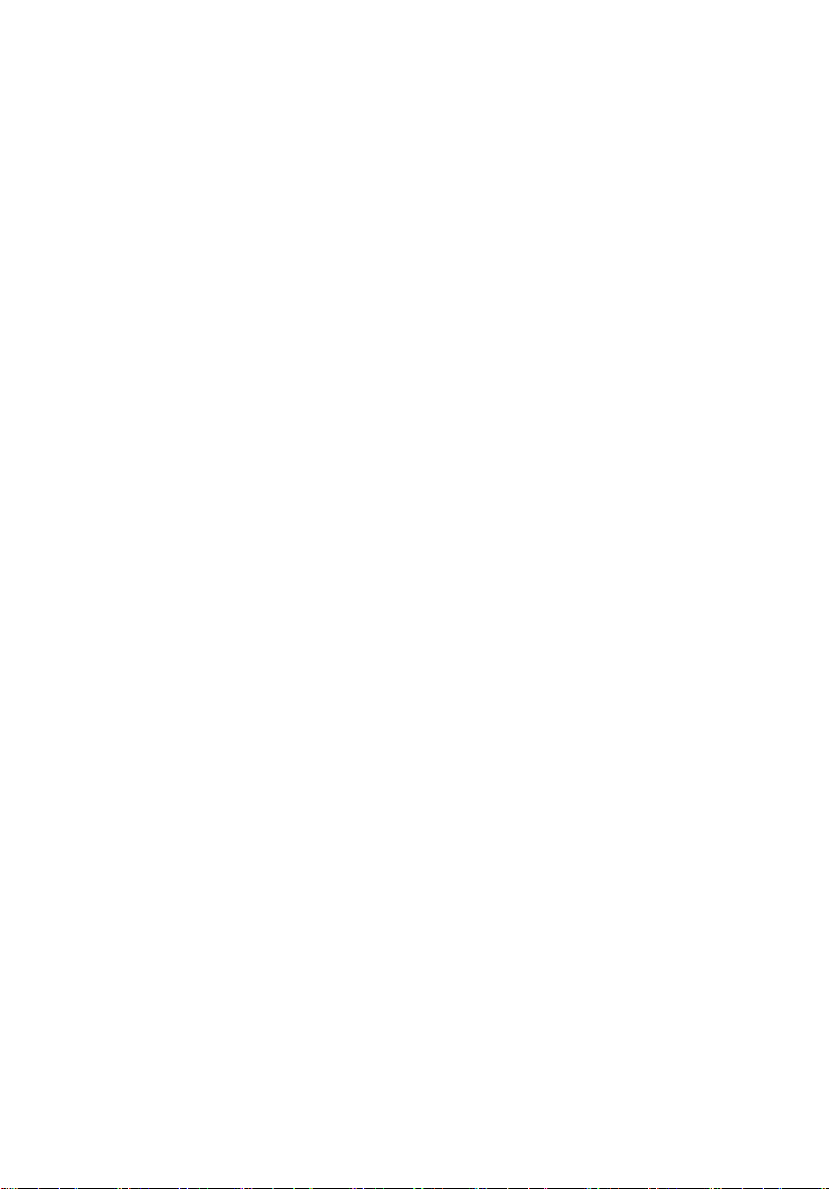
BIOS ユーティリティ 88
起動シーケンス 88
Disk-to-disk recovery 機能の実行 88
パスワード 89
ソフトウェアの使用 89
DVD 映画の再生 89
Acer eRecovery Management 90
バックアップの作成 90
バックアップディスクの書き込み 91
リストアと復元 91
トラブル対策 92
トラブル対策のヒント 92
エラーメッセージ 92
規制と安全通知 95
FCC 規定 95
モデムについてのご注意 96
レーザー準拠について 96
LCD ピクセルについて 97
Macrovision の著作権保護について 97
規制についての注意 97
全般 97
ヨーロッパ共同体 (EU) 97
FCC RF の安全要件 99
カナダ - 低出力ライセンス免除無線通信デバイス (RSS-210) 100
Federal Communications Comission
Declaration of Conformity 101
LCD panel ergonomic specifications 103
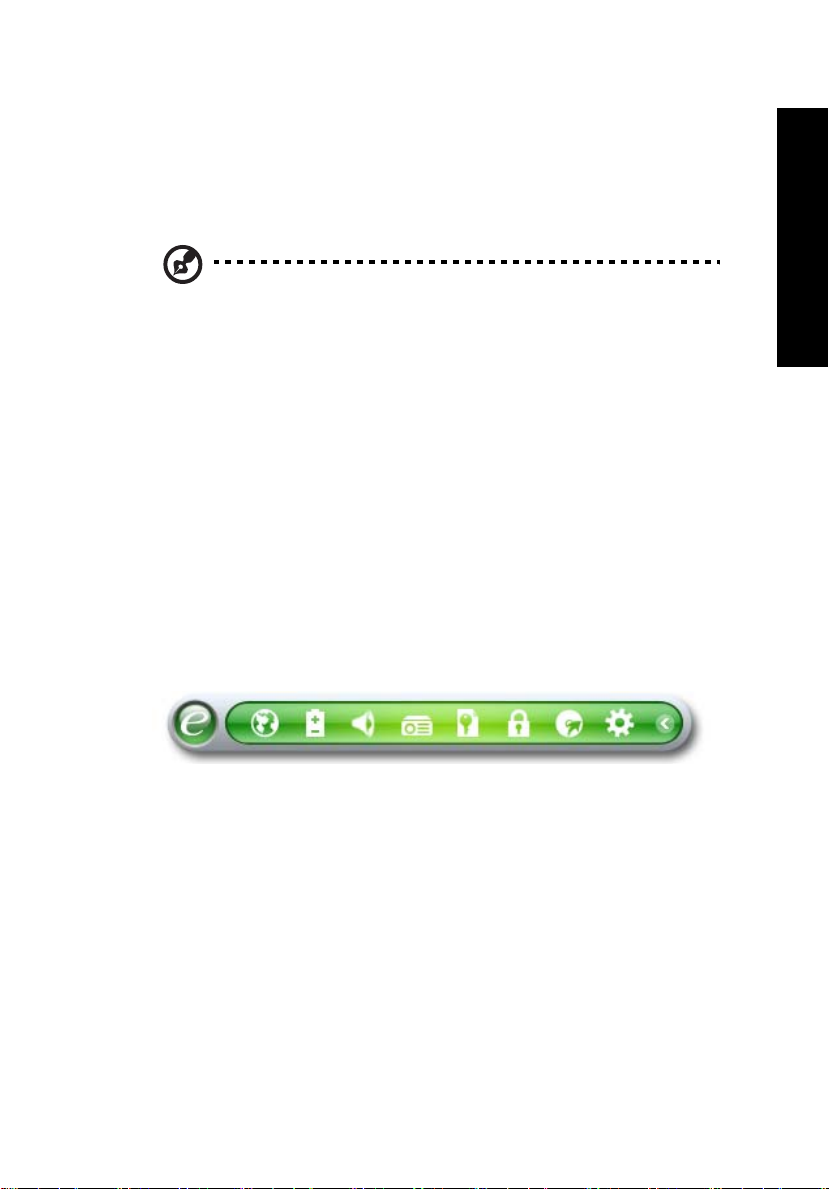
1
Acer Empowering Technology
Empowering Technology ツールバーからは、頻繁に使用する機能に簡単にアクセ
スしたり、新しい Acer システムを管理したりすることができます。デフォルトに
より画面の上部隅に表示され、次のような便利なユーティリティを使用できるよう
にします。
注意: 以下の内容はすべて参照用としてご使用ください。 実際の製品
仕様は、以下の内容とな異なる場合があります。
• Acer eNet Management 場所毎のネットワークに導入します。
• Acer ePower Management はカスタマイズ可能な電源プランにより、電源の
寿命を延長します
• Acer eAudio Management はシステム上で Dolby
ンド効果を簡単に操作するためのアプリケーションです。
• Acer ePresentation Management プロジェクタに接続することにより、表
示設定を簡単に調整できます。
• Acer eDataSecurity Management 大切なデータをパスワードと最新の暗号
化アルゴリズムにより保護します。( 特定のモデル用 )
• Acer eLock Management 外部ストレージメディアへのアクセスを制限しま
す。
• Acer eRecovery Management データを柔軟に、安全に、そして完璧にバッ
クアップと復元します。
• Acer eSettings Management システム情報にアクセスして設定を簡単に調
整することができます。
®
Home Theater™ のサウ
Empowering Technology
詳細は、Empowering Technology ツールバーを右クリックして "Help" [ ヘルプ ]
か "Tutorial" [ チュートリアル ] を選択してください。
Empowering Technology パスワード
Acer eLock Management および Acer eRecovery Management を使用する前に、
Empowering Technology パスワードを設定する必要があります。 これを行うには、
Empowering Technology ツールバーを右クリックして、"Password Setup" [ パス
ワードの設定 ] を選択します。 Empowering Technology パスワードを設定してお
かなければ、初めて Acer eLock Management または Acer eRecovery
Management を起動するときに、このパスワードを設定するよう要求されます。
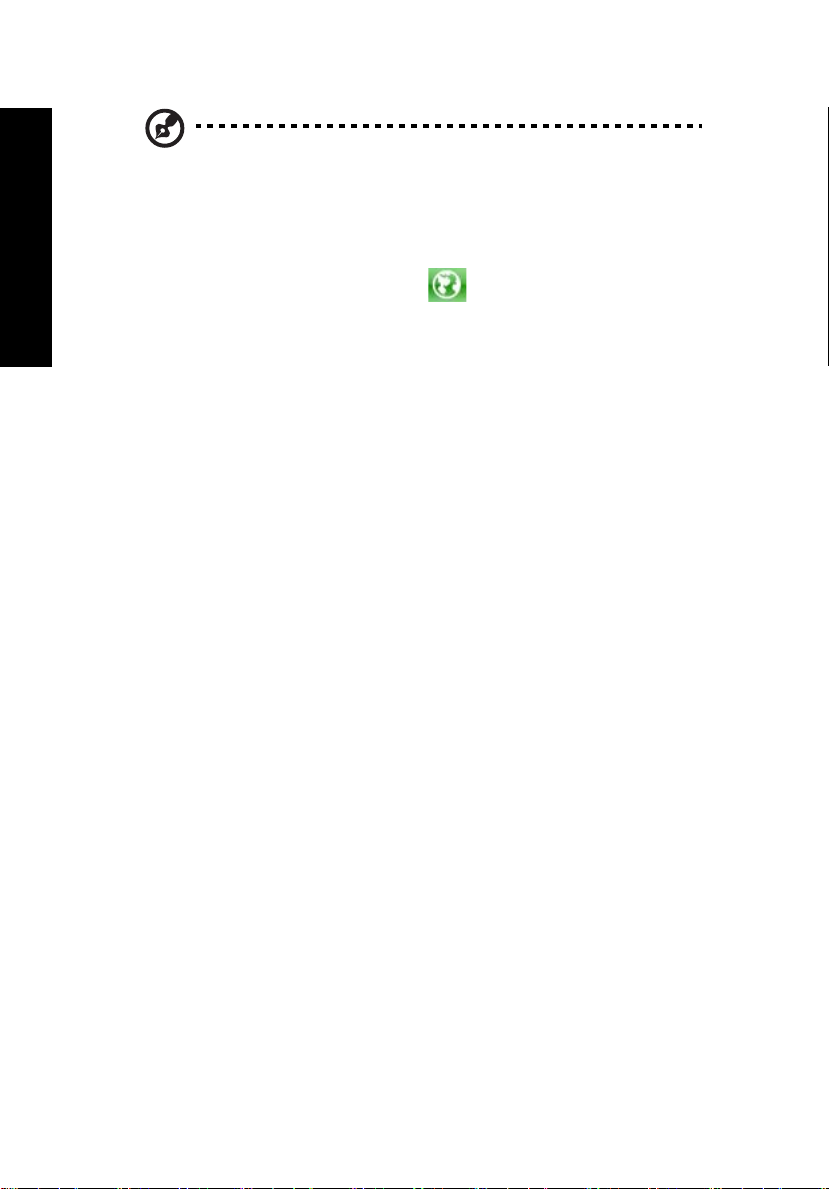
2
注意: Empowering Technology パスワードを忘れてしまうと、
ノートブックを再フォーマットしなければシステムを回復させる方
法はありません。 パスワードは確実に記憶されるか、書き留めてお
き、安全な場所に保管してください。
Acer eNet Management
Acer eNet Management はさまざまな場所でワイヤレスネットワークの有無に関
Empowering Technology
わらず、すばやく、簡単に接続することができます。 このユーティリティにアクセ
スするには、ノートブック上の "Acer eNet Management" アイコンをクリックす
るか、" スタート " メニューからプログラムを起動してください。 またノートブッ
クをブートしたときに、自動的に Acer eNet Management を起動するように設定
することもできます。
Acer eNet Management は新しい場所に対して最高の設定を自動的に検出します
が、必要であれば設定を手動で調整することも可能です。
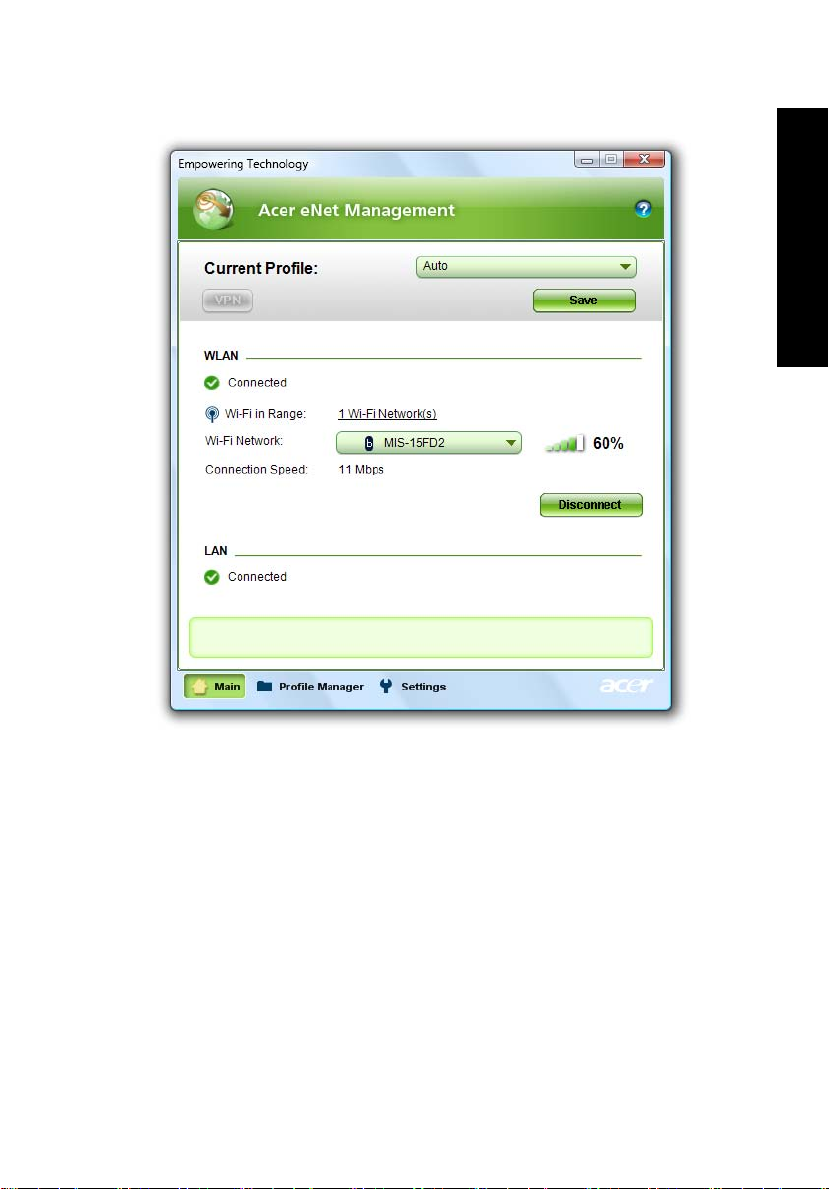
3
Empowering Technology
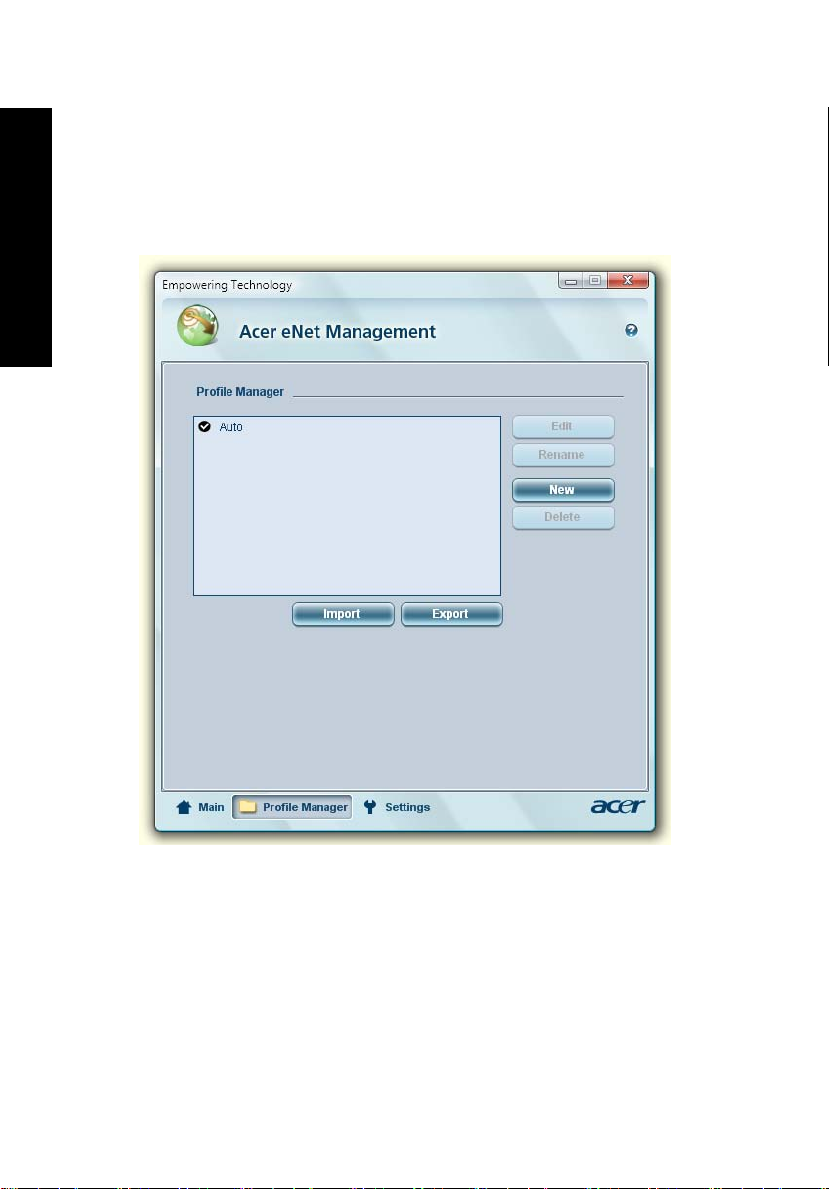
4
Acer eNet Management では特定の場所のネットワーク設定をプロファイルに保
存し、ある場所から別の場所に移動したときに自動的に最も適したプロファイルを
適用することができます。 保管される設定には、ネットワーク接続設定(IP および
DNS 設定、ワイヤレス AP の詳細など)やデフォルトのプリンタ設定などがありま
す。 セキュリティ上の安全を考慮し、Acer eNet Management ではユーザー名とパ
スワード情報は保存されません。
Empowering Technology
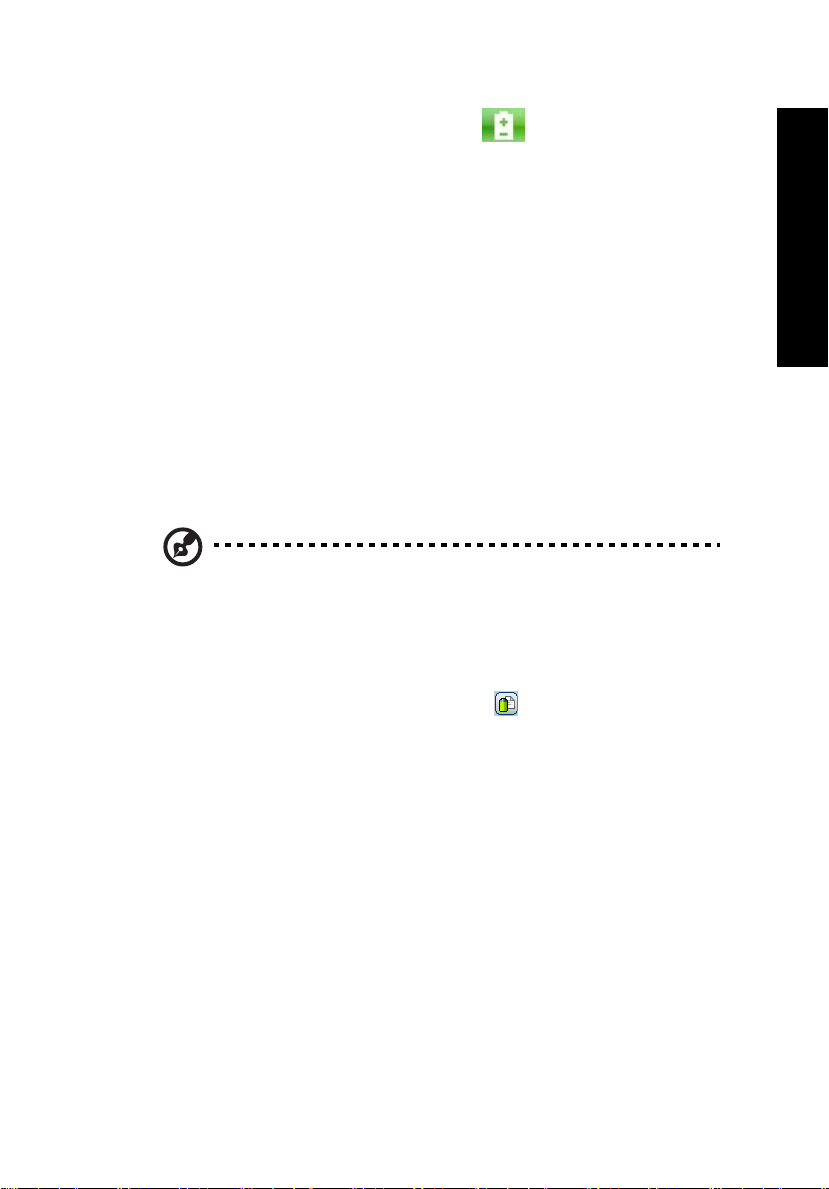
5
Acer ePower Management
Acer ePower Management には、省電力オプションを設定するための分かりやす
いインターフェースが備わっています。このユーティリティにアクセスするには、
Empowering Technology ツールバーから "Acer ePower Management" を選択
し、"Start"[ スタート ] メニューの Acer Empowering Technology プログラムグ
ループから選択するか、システムトレイ上の Windows 電源アイコンを右クリック
して "Acer ePower Management" を選択してください。
電源プランの使用
Acer ePower Management には次の 3 種類の電源プランが用意されています。
"Balanced" [ バランス調整済み ]、"High performance" [ 高性能 ]、"Power
saver" [ 省電力 ]。また電源プランをカスタマイズすることもできます。 電源プラン
の作成、切り替え、編集、削除、復元については、下記の説明をお読みください。
"On Battery" [ バッテリーモー ] ドと "Plugged In" [ コード接続済み ] モードの設
定を見たり、調整したりするには、それぞれのタブをクリックしてください。
Windows の電源オプションは "More Power Options" [ 他の電源オプション ] を
クリックすると開きます。
注意: あらかじめ定義された電源プランは削除できません。
新しい電源プランの作成:
電源プランをカスタマイズすると、自分の電源オプション設定にすばやく切り替え
ることができます。
1 電源プランを作成アイコンをクリックします。
2 電源プラン名を入力してください。
3 プランをカスタマイズするために、あらかじめ定義された電源プランを選択
します。
4 必要であれば、コンピュータが使用するディスプレイとスリープ設定を切り
替えてください。
5"OK"をクリックして新しい電源プランを保存します。
Empowering Technology
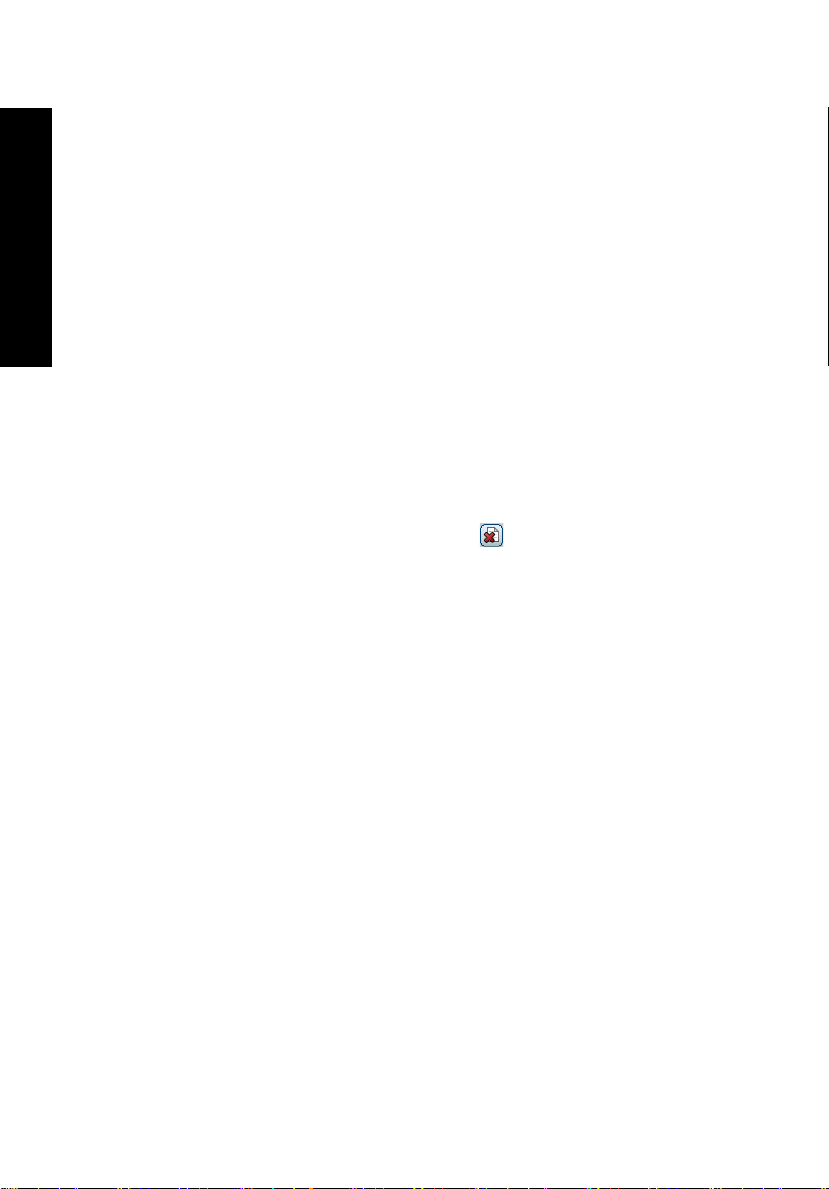
6
電源プランを切り替えるには:
1 ドロップダウンリストから使用したい電源プランを選択します。
2"Apply" [ 適用 ] をクリックします。
電源プランの編集:
電源プランを編集すると、[
速度)]などのシステム設定を調整することができます。 またバッテリーの寿命を延
長するために、システムコンポーネントをオン
1 編集したい電源プランに切り替えます。
Empowering Technology
2 必要に応じて設定を調整します。
3"Apply" [ 適用 ] をクリックして新しい設定を保存します。
LCD brightness (LCD
/
の明度)]や[
オフにすることもできます。
CPU speed (CPU
電源プランの削除:
現在使用中の電源プランは削除できません。アクティブな電源プランを削除するに
は、まず別の電源プランに切り替えてください。
1 ドロップダウンリストから削除したい電源プランを選択します。
2 電源プランの削除アイコンをクリックします。
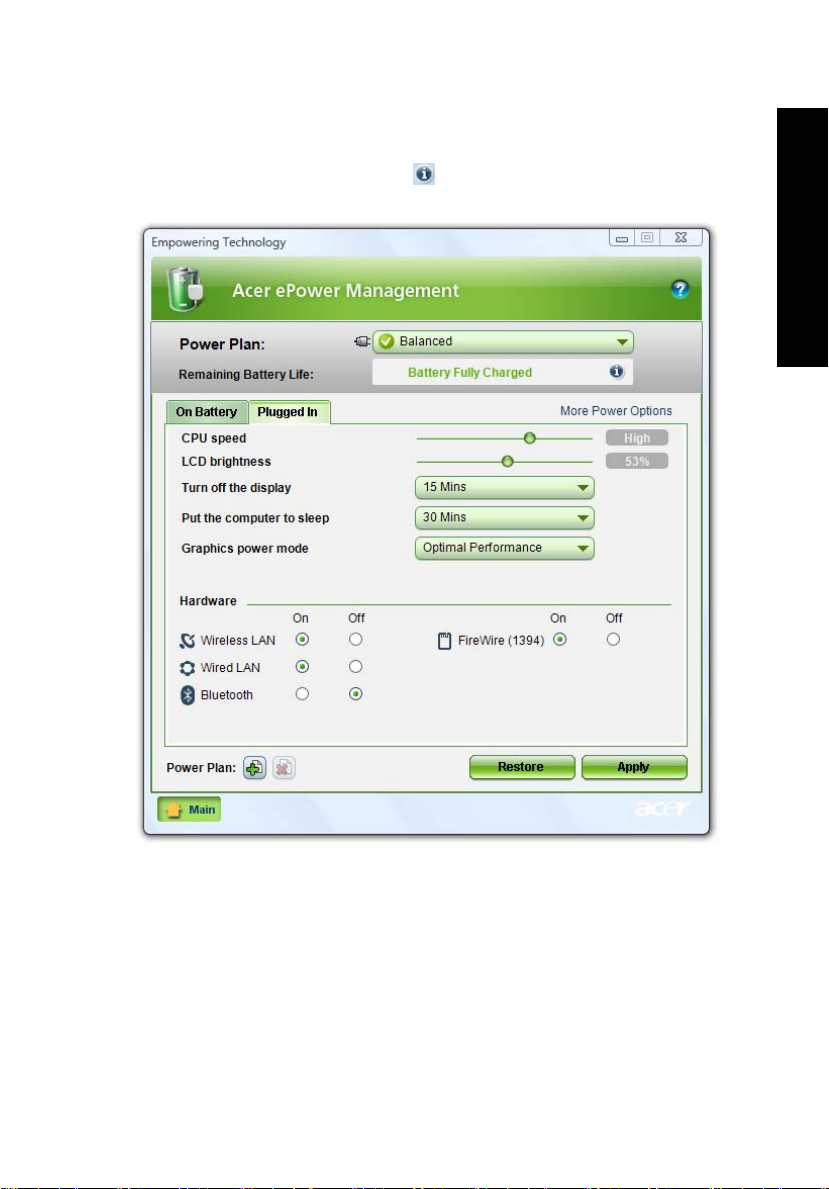
7
バッテリー状態
リアルタイムの予想バッテリー残量は、現在の使用量を基に計算されます。ウィン
ドウ上半分のパネルをご参照ください。 をクリックすると、スリープモードと
休止モードでの予想されるバッテリー寿命が表示されます。
Empowering Technology
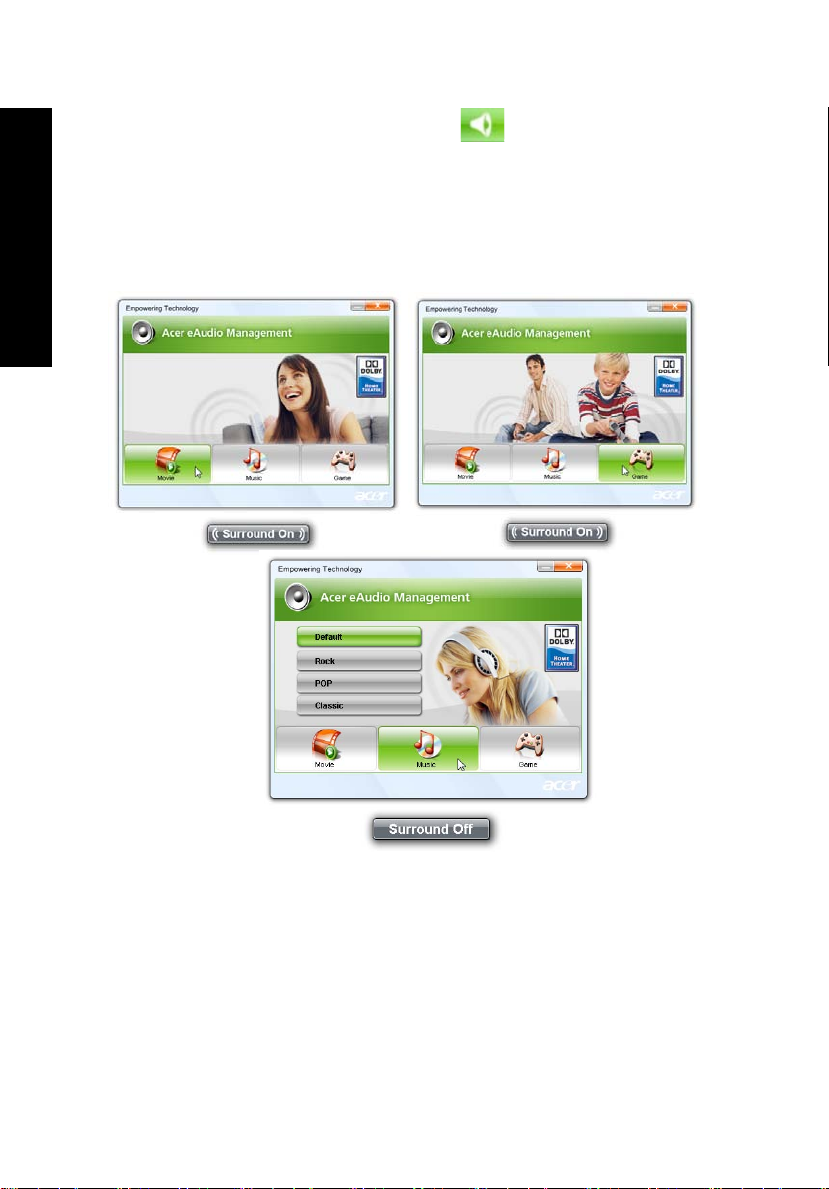
8
Acer eAudio Management
Acer eAudio Management はシステム上で Dolby® Home Theater™ のサウンド
効果を簡単に操作するためのアプリケーションです。 ムービーモードかゲームモー
ドを選択すると、Dolby Virtual Speaker によりたった 2 台のスピーカーでリアル
な 5.1 チャネル サラウンドサウンドをお楽しみいただけます。 ミュージックモード
ではお気に入りの曲を鮮明な音質で聴くことができます。
Empowering Technology
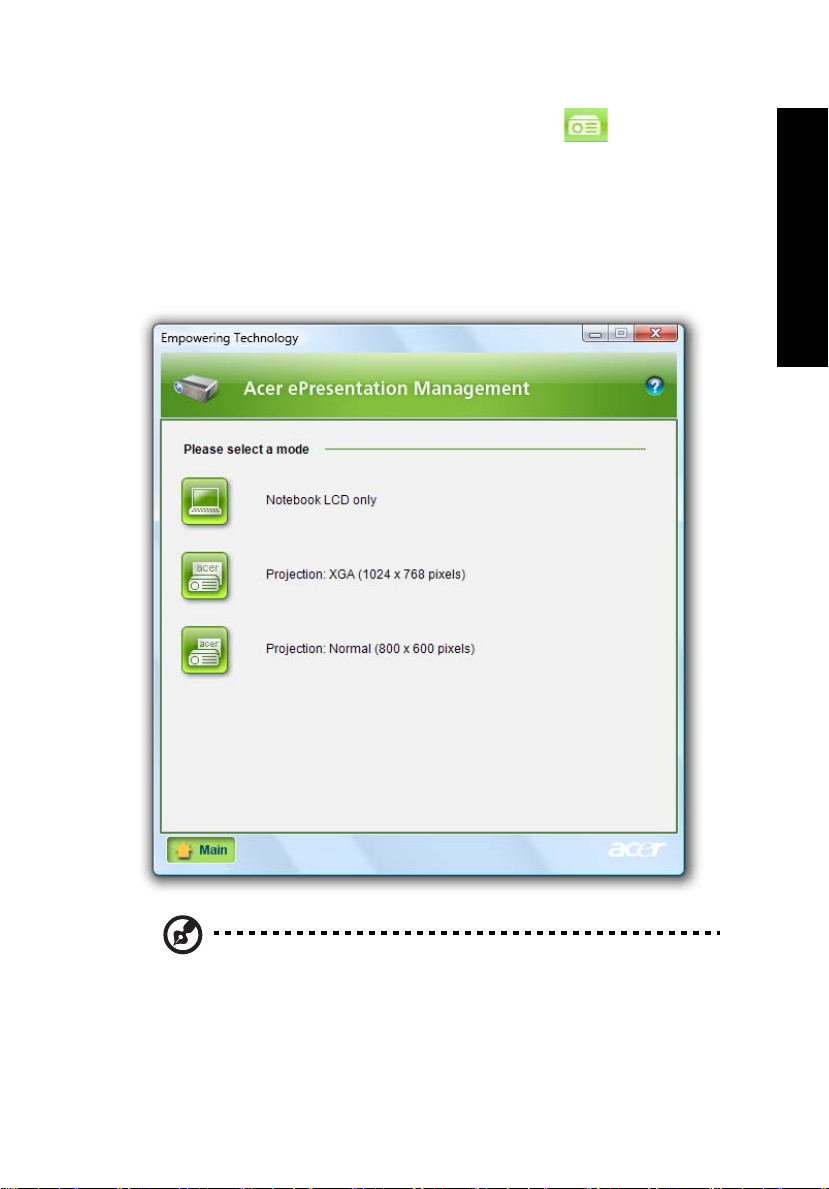
9
Acer ePresentation Management
Acer ePresentation Management は、ホットキー <Fn> + < F5> を使ってコン
ピュータディスプレイの画像を外付け装置やプロジェクタに投射します。システム
に自動検出されるハードウェアが搭載されており、外付けディスプレイがこれに対
応している場合は、外付けディスプレイをシステムに接続すると、システムディス
プレイは自動的にオフになります。 自動検出されないプロジェクタや外付け装置を
お使いになる場合は、Acer ePresentation Management を起動して適切な画面設
定を行ってください。
Empowering Technology
注意:プロジェクタを外した後復元した解像度が正確でない場合、
または Acer ePresentation Management が対応していない解像度
を使用する場合は、" 画面のプロパティ " かグラフィックベンダー
が提供するユーティリティを使って画面の設定を調整してください。
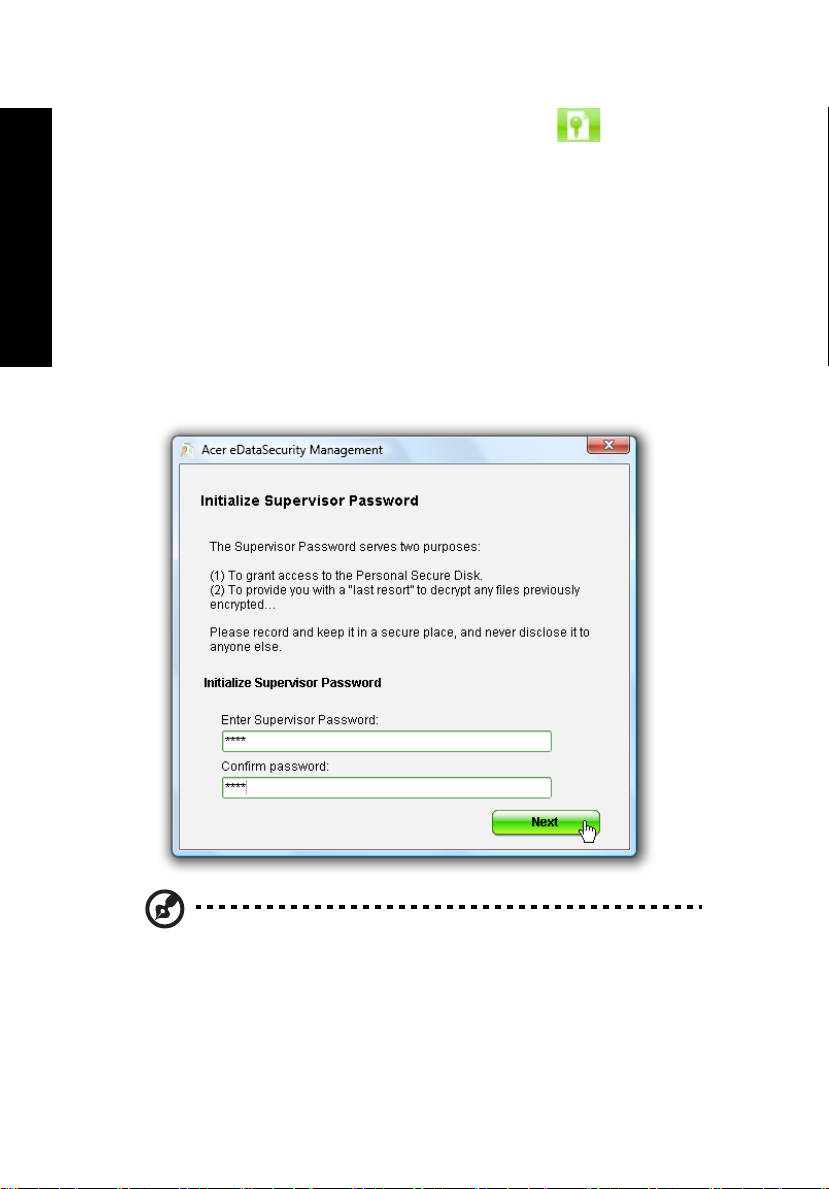
10
Acer eDataSecurity Managements ( 特定のモデル用 )
Acer eDataSecurity Management は許可されていないユーザーがファイルにアク
セスするのを防止する、暗号化ユーティリティです。 このユーティリティは shell
拡張子を持ち Windows エクスプローラに統合されています。したがってデータの
暗号化/解読をすばやく行うことができるだけでなく、Lotus Notes や Microsoft
Outlook ではその場でファイル暗号化を行うこともできます。
Acer eDataSecurity Management セットアップウィザードでスーパーバイザーパ
Empowering Technology
スワードとデフォルトのファイル指定パスワードを指定することができます。 この
ファイル指定パスワードは、デフォルトでファイルを暗号化するときに使用されま
す。あるいは、ファイルを暗号化するときには、ファイル指定パスワードを独自に
指定することも可能です。
注意: ファイルを暗号化するためのパスワードは専用のキーであり、
ファイルを解読するときにシステムが必要とします。 このパスワード
を忘れてしまうと、スーパーバイザーパスワードを使用しなければ
ファイルを解読することができなくなります。 パスワードをどちらも
忘れてしまうと、暗号化したファイルを解読することは不可能と
なってしまいます。 すべてのパスワードは忘れないように大切に保管
しておいてください。

11
Acer eLock Management
Acer eLock Management はリムーバブル データドライブ、光学ドライブ、フロッ
ピードライブをロックし、大切なデータを盗難から防止するためのセキュリティ
ユーティリティです。
• Removable Storage Devices[リムーバブル メモリデバイス]― USB ディス
クドライブ、USB ペンドライブ、USB フラッシュドライブ、USB MP3 ドライ
ブ、USB メモリカード リーダー、IEEE 1394 ディスクドライブ、およびシス
テムに接続するとファイルシステムとしてマウントされるリムーバブル ディ
スクドライブなどです。
• Optical Drive Devices[光学ドライブ] ― CD-ROM ドライブまたは DVD-
ROM ドライブ、HD-DVD ドライブ、Blu-ray ドライブなどを含みます 。
• Floppy Drive Devices[フロッピーディスク ドライブ] ― 3.5 インチ フロッ
ピードライブのみ。
Acer eLock Management を使用するには、まず Empowering Technology パス
ワードを設定する必要があります。 システムをリブートしなくてもロックが設定さ
れます。またロックを解除するまでは、リブートした後もロックされたままの状態
で維持されます。
Empowering Technology

12
注意: Empowering Technology パスワードを忘れてしまうと、
ノートブックを再フォーマットしなければシステムを回復させる方
法はありません。 パスワードは確実に記憶されるか、書き留めてお
き、安全な場所に保管してください。
Empowering Technology

13
Acer eRecovery Management
Acer eRecovery Management は多機能なバックアップユーティリティです。 これ
はフルバックアップ、または高速バックアップを行い、工場出荷時のデフォルトイ
メージを光学ディスクに書き込み、以前作成したバックアップから復元したり、ア
プリケーションやドライバを再インストールしたりするためのユーティリティで
す。 デフォルトにより、ユーザーにより作成されたバックアップはドライブ D:\ に
保管されます。
Acer eRecovery Management には次のような機能が備わっています :
• パスワード保護。 (Empowering Technology パスワード )
• フルバックアップと高速バックアップはハードディスクまたは光学ディスク
に作成することができます
• バックアップの作成:
• 工場出荷時のデフォルトイメージ
• ユーザーバックアップ イメージ
• 現在のシステム構成
• アプリケーションのバックアップ
• リストアと復元:
• 工場出荷時のデフォルトイメージ
• ユーザーバックアップ イメージ
• 以前作成した CD/DVD から
• アプリケーション / ドライバの再インストール
Empowering Technology

14
Empowering Technology
詳しい説明は、AcerSystem ユーザーガイドの 90 ページの "Acer eRecovery
Management" を参照してください。
注意: お客様のコンピュータに Recovery CD または System CD が同
梱されていない場合は、Acer eRecovery Management の " 光学
ディスクへのバックアップ " 機能を使ってバックアップイメージを
CD か DVD に記録してください。 CD または Acer eRecovery
Management を使ってシステムを最高の状態に回復させるには、
Acer ezDock を含むすべての周辺機器(外付け Acer ODD を除く)
を取り外してください。

15
Acer eSettings Management
Acer eSettings Management はハードウェアの仕様を調べたり、BIOS パスワード
を設定したり、ブートオプションを変更したりします。
Acer eSettings Management のその他の機能:
• ナビゲーション用にシンプルなグラフィック ユーザーインターフェースが用
意されています。
• ハードウェアの仕様を印刷し、保存します。
• システムのアセットタグを設定することができます。
Empowering Technology

16
Windows Mobility Center
Empowering Technology
Windows Mobility Center は重要なモバイル関連のシステム設定を見つけやすい
1 ヶ所に収集し、作業場所、ネットワーク、アクティビティを変更する度に、状況
に応じて簡単に Acer システムを構成できるようにします。 ディスプレイの明度、
電源プラン、音量、ワイヤレスネットワークのオン / オフ、外付けディスプレイの
設定、ディスプレイの方向、同期状態などを設定することができます。
Windows Mobility Center にはブルートゥース追加デバイス ( 使用可能な場合 )、
共有フォルダの概要 / 共有サービスのオン / オフ、Acer ユーザーガイドへのショー
トカット、ドライバとユーティリティなど、Acer 特有の設定も含まれています。
Windows Mobility Center の起動:
• ショートカットキー < > + <X> を使用します。
• コントロールパネルから Windows Mobility Center を実行します。
• "Start" [ スタート ] メニューの "Accessories" [ アクセサリ ] グループから
Windows Mobility Center を選択します。

Acer ノートブックツアー
初めての方へ ... ポスターの解説に従ってコンピュータを設定が完了したら、
Acer ノートブックの各パーツについて慣れてください。
17
上面
10
11
日
1
本
語
2
3
4
5
6
14
13
12
6
7
8
9
アイ
#
1
アイテム 説明
コン
マイクロフォン 録音用の内部マイクロフォンです。

日
本
語
18
アイ
#
2 Acer Crystal Eye
3
4
5
6
7
8
9
10
11
12
13 Acer Arcade
14
アイテム 説明
コン
ディスプレイスク
リーン
電源ボタン コンピュータをオン / オフにします。
簡単起動ボタン 頻繁に使用するプログラムを起動するボタン
スピーカー 左右スピーカーによりステレオオーディオを
キーボード コンピュータにデータを入力するときに使用
パームレスト コンピュータ操作時に手を置く場所です。
タッチパッド コンピュータのマウスの代わりとなる、ポイ
クリックボタン
( 左 , 中央 , 右 )
状態インジケータ コンピュータの機能とコンポーネントの状態
Empowering キー Acer Empowering テクノロジーを起動しま
状態インジケータ コンピュータの機能とコンポーネントの状態
ビデオコミュニケーション用の Web カメラ
です(特定モデルのみ)。
液晶ディスプレイ (LCD) とも呼びます。コン
ピュータ出力を表示します。
です。 詳細は、30 ページの " 簡単起動ボタン
" を参照してください。
出力します。
します。
ンティングデバイスです。
左右ボタンはマウスの左右ボタンを同じ役割
を果たします。中央ボタンは 4 方向スクロー
ルボタンの役割を果たします。
を示す LED です。詳細は、29 ページの " 状
態 LED" を参照してください。
す。
Acer Arcade メディア再生プログラムで使用
します。
を示す LED です。詳細は、29 ページの " 状
態 LED" を参照してください。

前面 ( 閉じたとき )
19
12 3
日
本
語
アイ
#
1
2
3
4
5
アイテム 説明
コン
入力ジャック オーディオ入力デバイスを接続します
( オーディオ CD プレーヤー、ステレオ
ウォークマンなど )。
マイクロフォン入力
ジャック
ヘッドフォン / スピー
カー / 出力ジャック
S/PDIF 対応
つまみ コンピュータカバーをロックまたは解除
CIR 受信装置 リモコンから信号を受信します。
外部マイクロフォンを接続します。
オーディオ出力デバイスを接続します
( スピーカー、ヘッドフォンなど )。
します。

日
本
語
20
左面
12 3 45678910
#
アイコン アイテム 説明
1
2
3DVI-D
4 Ethernet (RJ-45)
5
6
7 4-pin IEEE 1394
8
9
Kensington ロッ
ク スロット
外部ディスプレイ
(VGA) ポート
DVI-D ポート DVI-D 入力付きディスプレイデバイスを接
ポート
2 つの USB 2.0
ポート
S-Video/TV 出力
(NTSC/PAL) ポー
ト
ポート
無限のボリューム
コントロール ホ
イール
1 台 5 役のカード
リーダー
Kensington 対応コンピュータセキュリ
ティ ロックを接続します。
ディスプレイデバイスを接続します
( 外部モニタ、LCD プロジェクタなど )。
続します(特定モデルのみ)。
Ethernet 10/100/1000 ベースのネットワー
クへ接続します。
USB 2.0 デバイスを接続します (USB マウ
ス、USB カメラなど )。
S ビデオ入力の TV またはディスプレイデ
バイスを接続します。
IEEE 1394 デバイスを接続します。
コーディオ出力の音量を調整します。
Secure Digital (SD)、MultiMediaCard
(MMC)、Memory Stick (MS)、Memory
Stick PRO (MS-PRO) および xD-Picture
Card (xD) に対応しています。
10
ExpressCard/54 ス
ロット
1 台の ExpressCard/54 モジュールを接続で
きます。

右面
13456782
#
アイコン アイテム 説明
1
2
3
4
5
6
7
8
2 つの USB 2.0
ポート
AV 入力ポート オーディオ / ビデオ (AV) 装置から入力信号を
光学ドライブ 内部光学ドライブ ( CD および DVD に対応 )。
光学ディスク アク
セスインジケータ
光学ドライブ イ
ジェクトボタン
緊急用イジェクト
ホール
モデム (RJ-11)
ポート
RF 入力 ジャック デジタル TV チューナー装置から入力信号を
21
日
本
語
USB 2.0 デバイスを接続します (USB マウス、
USB カメラなど )。
受信します ( 特定モデルのみ )。
光学ドライブがアクティブのときには点灯し
ます。
ドライブから光学ディスクを取り出します。
コンピュータがオフになっているときに、光
学ドライブトレイを引き出します。
電話回線に接続します。
受信します ( 特定モデルのみ )。
背面
#
アイコン アイテム 説明
1
2
DC 入力ジャック AC アダプタを接続します。
通気孔 長時間のコンピュータ使用に対応できる
12
ようにコンピュータを冷却します。

22
底面
日
本
語
1
2
3
4
5
#
アイコン アイテム 説明
1
2
3
4
5
6
7
バッテリーベイ コンピュータのバッテリーパックを装着し
バッテリー取り外し用
つまみ
バッテリーロック バッテリーを定位置にロックします。
サブウーファー 低周波音を出力します。
ハードディスク ベイ コンピュータのハードディスクを装着しま
メモリコンパートメントコンピュータのメインメモリを装着しま
通気孔と冷却ファン 長時間のコンピュータ使用に対応できるよ
6
ます。
バッテリーを外します。
す ( ネジで固定 )。
す。
うにコンピュータを冷却します。
注意:ファンの通気孔は絶対に塞がないで
ください。

仕様
オペレーティン
グシステム
• Windows Vista
• Windows Vista
• Windows Vista
• Windows Vista
プラットフォームAMD Better By Design プログラム、機能:
• AMD Turion
ジー TL-66 / TL-64 / TL-60 / TL-58 / TL-56 / TL-52 (2 X 512
KB L2 キャッシュ、2.3 GHz / 2.2 GHz / 2.0 GHz / 1.9 GHz
/ 1.8 GHz / 1.6 GHz、AMD HyperTransport
ジー対応 ( 特定モデルのみ )
• AMD Athlon
ジー TK-53 / TK-55 (2 X 512 KB L2 キャッシュ、1.7 GHz /
1.8 GHz 、AMD PowerNow!
HyperTransport
• AMD Turion
MK-36 / MK-38 (512 KB L2 キャッシュ、2.0 GHz / 2.2
GHz、AMD PowerNow!
HyperTransport
• Mobile AMD Sempron
GHz、512/256/256 KB L2 キャッシュ )、AMD
HyperTransport
• NVIDIA nForce
• Acer InviLink
ン、Acer SignalUp
システムメモリ 最高 2 GB の DDR2 667 MHz メモリ、2 個の soDIMM モ
ジュール ( デュアルチャネル対応 ) 使用により 4 GB までアッ
プグレード可能
TV チューナー Acer TV チューナーオプション:
DVB-T (Digital Video Broadcasting Terrestrial) 規格 (6 MHz
から 8 MHz) 対応のデジタル TV チューナー
TV チューナー I/O:デジタル / アナログ TV アンテナケーブル
入力用 RF ジャック
TV チューナーケーブル: デジタル TV 入力用 PAL ケーブル 、
PAL/SECAM - NTSC ポートコンバータ
Acer DVB-T アンテナ (UHF/VHF 受信 ) は Acer SignalUp
イヤレス技術に対応しています
ディスプレイ
17" WXGA+ 高輝度 (200 ニト ) Acer CrystalBrite
1440 x 900 ピクセル解像度、Acer GridVista
ウィンドウ同時表示対応応答時間 16ms
™
Ultimate
™
Home Premium
™
Home Basic
™
Starter
™
64 X2 デュアルコア モバイルテクノロ
™
テクノロ
™
64 X2 デュアルコア モバイルテクノロ
™
™
テクノロジー対応 ( 特定モデルのみ )
™
64 デュアルコア モバイルテクノロジー
™
テクノロジー対応 ( 特定モデルのみ )
™
対応 ( 特定モデルのみ )
®
610M チップセット
™
802.11b/g Wi-Fi CERTIFIED®ソリューショ
™
ワイヤレステクノロジー対応
テクノロジー対応、 AMD
™
テクノロジー対応、 AMD
™
3500+/3600+/3800+ (1.8/2.0/2.2
™
TFT LCD、
™
によるマルチ
23
日
本
語
™
ワ

24
日
本
語
グラフィック
• 1024 MB の Turbocache
VRAM、最高 768 MB の共有システムメモリ ) を搭載した
NVIDIA GeForce
よび DirectX
®
10、PCI Express® ( 特定モデルのみ )
• 1280 MB の Turbocache
VRAM、最高 768 MB の共有システムメモリ ) を搭載した
NVIDIA GeForce
よび DirectX
®
10、PCI Express® ( 特定モデルのみ )
• 896 MB の Turbocache
リ、最高 640 MB の共有システムメモリ ) を搭載した
NVIDIA GeForce
び PCI Express ( 特定モデルのみ )
™
(256 MB の専用 GDDR2
®
8400M G、Microsoft® DirectX® 9 お
™
(512 MB の専用 GDDR2
®
8600M GS、Microsoft® DirectX® 9 お
™
(256 MB の専用システムメモ
®
7000M、Microsoft® DirectX® 9 およ
• 2 台の単独ディスプレイサポート
• 1670 万色 ( 特定モデルのみ )
• MPEG-2/DVD ハードウェア支援性能 ( アクセラレーショ
ン ) / ( フルデコード ) ( 特定モデルのみ )
• WMV9 (VC-1) および H.264 (AVC) 支援 ( アクセラレー
ション ) / ( フルデコード ) ( 特定モデルのみ )
• S-video/TV-out (NTSC/PAL) 対応
• 広帯域デジタルコンテンツ プロテクション (HDCP) 機能
搭載 DVI-D ( トゥルー デジタルビデオ インターフェース
) 対応 ( 特定モデルのみ )
• Acer CinemaVision
ジー搭載の Acer Arcade
™
および Acer ClearVision™ テクノロ
™

25
ストレージ サブ
システム
オーディオ
コミュニケー
ション
寸法および重量
• 80/120/160/200/250 GB またはそれ以上のハードディスク
ドライブ 1 または 2 台
• 光学ドライブオプション:
• HD-DVD ドライブ ( 特定モデルのみ )
• DVD-Super Multi ダブルレイヤー ドライブ
(特定モデルのみ)
• 1 台 5 役のカードリーダーは、Secure Digital (SD)、
®
MultiMediaCard (MMC)、Memory Stick
Memory Stick PRO
(xD) に対応しています。
™
(MS-PRO) および xD-Picture Card™
(MS)、
• 2 台のステレオスピーカー ( 2 W) および低周波効果に対
®
応するサブウーファー 1 台を内蔵した Dolby
ウンドサウンド システム ( 特定モデルのみ )
• Dolby
• Intel
®
Digital, Dolby® Digital Live, Dolby® PRO
®
LOGIC
II, Dolby® Digital Stereo Creator, Dolby®
Headphone, Dolby
の Dolby
®
Home Theater オーディオエンハンス機能
®
高性能オーディオをサポート
®
Virtual Speaker テクノロジー搭載
認証サラ
• S/PDIF (Sony/Philips デジタル インターフェイス ) により、
デジタル スピーカーをサポート
• MS-Sound 対応
• 内蔵マイクロホン
Acer Video Conference、機能:
• Acer Crystal Eye Webcam 統合、Acer PrimaLite
テクノロジー対応 ( 特定モデルのみ )
™
• Acer Xpress VoIP 電話 ( 特定モデルのみ )
• WLAN : Acer InviLink
トワーク接続、Acer SignalUp
対応
• WPAN:Bluetooth
(特定モデルのみ)
™
802.11b/g Wi-Fi CERTIFIED® ネッ
™
ワイヤレステクノロジー
®
2.0+EDR ( データレートの向上 )
• LAN: Gigabit Ethernet、Wake-on-LAN 対応
• モデム :PTT 認証の 56K ITU V.92、Wake-on-Ring 対応
• 404 ( 幅 ) x 298 ( 奥 ) x 38/43 ( 高 ) mm
(15.9x11.7x 1.5/1.7 インチ )
• 3.62 kg/3,36 kg (7.98/7.41 lbs.) (8/6 セルバッテリー装着
時 )
日
本
語

26
日
本
語
電源サブシステ
ム
特殊キーおよび
コントロール
I/O インター
フェース
• ACPI 3.0 CPU 電力管理規格は次の通りです。スタンバイ
とハイバネーション電力節約モードをサポートします。
• 71 W 4800 mAh リチウムイオン バッテリーパック
(8- セル )
• 44.4 W 4000 mAh リチウムイオン バッテリーパック
(6- セル )
• Acer QuicCharge
™
テクノロジ :
• 1 時間で 80% 充電
• 2 時間急速充電システム - オフ
• 3 時間で充電、使用できます
• 3- ピン 90 W AC アダプタ
• 105-/106- 入力キー キーボード、逆 "T" カーソル、キーの
動き 2.5 mm ( 最低 )
• 4 ウェイ スクロール ボタンのあるタッチパッド
• 12 個の機能キー、4 個のカーソルキー、2 個の
®
Windows
キーパッド、外国語サポート、単独 US ドルおよびユーロ
記号キー、メディアコントロールキー
キー、ホットキーコントロール、標準数値
• Empowering キー
• 簡単起動ボタン:WLAN、インターネット、電子メール、
Bluetooth、Acer Arcade
™
• 音量ホイール
• ExpressCard
™
/54 スロット
• 1 台 5 役のカードリーダー (SD、MMC、MS、MS PRO、
xD)
• 4 つの USB 2.0 ポート
• HDCP 対応の DVI-D ポート ( 特定モデルのみ )
• IEEE 1394 ポート
• 赤外線 (CIR) ポート
• 外部ディスプレイ (VGA) ポート
• S-Video/TV 出力 (NTSC/PAL) ポート
• ヘッドフォン / スピーカー /S/PDIF 対応出力ポート
• マイクロフォン入力ジャック
• 入力ジャック
• Ethernet (RJ-45) ポート
• モデム (RJ-11) ポート
• AC アダプタ用直流入力ジャック

27
オプションとア
クセサリ
ソフトウェア
• Acer Video Conference Manager 搭載の Acer Xpress
VoIP 電話
• Acer Media Center リモコン
• 512 MB、1 または 2 GB DDR2 667 MHz soDIMM モ
ジュール
• 8- セル リチウムイオン バッテリーパック
• 3- ピン 90 W AC アダプタ
• 外部 USB フロッピーディスク ドライブ
• Acer Empowering Technology (Acer eNet、ePower、
eAudio 、ePresentation、eDataSecurity ( 特定モデルの
み )、eLock、eRecovery、eSettings Management)
• Acer Arcade
™
• DV Wizard、VideoMagician、DVDivine、Acer
HomeMedia 搭載 Acer Arcade Deluxe
™
• Acer Crystal Eye
• Acer GridVista
• Acer GameZone
™
™
• Acer Launch Manager
• Acer Video Conference Manager
• Adobe
®
• CyberLink
• Norton Internet Security
• NTI CD-Maker
®
Reader
®
PowerProducer
™
®
™
• Microsoft Works 8.5 (Office Home および Student 2007
体験版付き )
日
本
語
注意:上記のソフトウェアは参照用です。PC の
正確な構成は、お客様が購入されたモデルによ
り異なります。
環境
• 温度:
• 操作時:5°C ~ 35°C
• 非操作時:-20°C ~ 65°C
• 湿度 ( 結露なきこと ):
• 操作時:20% ~ 80%
• 非操作時:20% ~ 80%
コンプライアン
ス
• Wi-Fi
• ACPI
®
• Mobile PC 2002
• DMI 2.0
保証 1 年間のインターナショナルトラベラー保証 (ITW)

日
本
語
28
注意:上記の仕様は参照用です。PC の正確な構成は、お客様が購入
されたモデルにより異なります。

29
状態 LED
コンピュータにはいくつかの状態インジケータが付いています。
フロントパネルのインジケータは、コンピュータカバーが閉じた状態でも見えるよ
うになっています。
アイコン 機能
電源 本 PC の電源が ON のときに点灯します。
説明
日
本
語
バッテリー バッテリーパックが充電されているときに点灯します。
HDD
Num Lock
Caps Lock
1. 充電中 : バッテリの充電中、ランプは黄色に点灯します。
2. 完全に充電 : AC モードに入ると、緑に点灯します。
ハードディスクがアクティブになると点灯します。
Num Lock 機能を使っているときに点灯します。
Caps Lock 機能を使っているときに点灯します。

日
本
語
30
簡単起動ボタン
キーボードの横にはアプリケーションボタンがあります。これらのボタンは、簡単
起動ボタンと呼ばれます。 これらのボタンには、Empowering キー , WLAN, イン
ターネット , 電子メール , Bluetooth, TV ( オプション ), Acer Arcade 用などがあり
ます。
<>を押して、Acer Empowering Technology を実行します。1 ページの
"
Acer Empowering Technology" を参照してください。E メールと Web ブラ
ウザボタンはあらかじめ E メールプロウグラムとインターネットプログラムにプリ
セットされていますが、これらは自由に設定し直すことができます。Web ブラウ
ザ、E メール、プログラム可能なボタンを設定するには、Acer Launch Manager
を起動してください。47 ページの "Launch Manager ( マネージャの起動 )" を参
照ください。
簡単起動
ボタン
Function
Empowering
Technology
ワイヤレス通信ボ
タン / インジケー
タ
Web ブラウザ Internet ブラウザアプリケーション
メール E メールアプリケーション
デフォルトのアプリケーション
Acer Empowering テクノロジーを起動しま
す。( ユーザーがプログラムできます )
ワイヤレス機能を有効 / 無効にします。 ワイ
ヤレス LAN 通信の状態を示します。
( ユーザーがプログラムできます )
( ユーザーがプログラムできます )

31
簡単起動
ボタン
Function
Bluetooth 通信ボ
タン / インジケー
タ
Acer Arcade
デフォルトのアプリケーション
Bluetooth 機能を有効 / 無効にします。
Bluetooth 通信の状態を示します。
Acer Arcade ユーティリティを起動します。
日
本
語

日
本
語
32
タッチパッド
本 PC に標準装備されている内蔵タッチパッドは、その表面で動きを感じる PS/2
ポインティング デバイスです。カーソルは、タッチパッドの表面に置かれた指の
動きに対応します。タッチパッドはパームレストの中央に装備されているので、
ゆったりとした環境で操作することができます。

33
タッチパッドの基本
タッチパッドは、次のように使用してください。
• 指をタッチパッド (2) の上で動かして、カーソルを移動させてください。
• タッチパッドの縁にある左 (1) および右ボタンを押して、選択および機能の実
行を行ってください。これら 2 つのボタンは、マウスの右および左ボタンと
同じように機能します。タッチパッドをタップする ( 軽くたたく ) 方法も同じ
ように機能します。
• 4 方向 (上下左右 )スクロール (3)ボタンを使って、ページをスクロールしてくだ
さい。このボタンは、Windows アプリケーション画面の右側に表示されてい
るスクロールバーと同じ機能です。
機能
実行 2 度クリック マウスボタンをダブル
選択 1 度クリック 1 度タップする
ドラッグ クリックした
コンテキスト
メニューにア
クセス
左ボタン
(1)
ままカーソル
をドラッグ
右ボタン
1 度
クリック
メイン
タッチパッド (2)
クリックするのと同じ
速さで 2 度タップする
マウスボタンをダブル
クリックするのと同じ
速さで 2 度タップし、
指をタッチパッドに置
いたままカーソルをド
ラッグする
中央ボタン
(3)
日
本
語

34
日
本
語
機能
スクロール 矢印をタップすると上
左ボタン
(1)
注意: タッチパッドは常に乾いた清潔な指で使用してください。
パッドは非常に敏感なので、軽く触れる方がより良く反応します。
強くたたいても、パッドの反応を改善することはできません。
注意: デフォルトにより、タッチパッドで縦および横方向のスク
ロールが可能です。これを無効にするには、 Windows コントロール
パネルの [ マウス ] の設定で行います。
右ボタン
メイン
タッチパッド (2)
下に移動します。
中央ボタン
(3)
ボタンをスク
ロールしたい
方向
( 上下左右 ) に
クリックした
まま押し続け
る

キーボード
キーボードはフルサイズのキーとテンキーパッド、独立したカーソル、ロック、
Windows
ロックキーと埋め込み数値キーパッド
本
ロックキー 説明
Caps Lock
Num Lk
Scr Lk
<Fn> + <F12>
キー、機能キー、特殊キーで構成されています。
PC
には、
ON
または
OFF
に切り替えることができるロックキーが
Caps Lock が ON のときは、すべてのアルファベット文字は大
文字で入力されます。
NumLkがON
キーは、計算機のように機能します
数値データの入力を大量に行うとき、このモードを利用してく
ださい。
Scr Lk が ON のとき上または下カーソルキーを押すと、画面は
それぞれ 1 行上または 1 行下に移動します。Scr Lk は、特定の
アプリケーションでは機能しません。
のときは、内蔵テンキーパッド数値モードです。
(+、 -、*、と /
3
つあります。
を含みます)。
35
日
本
語

36
Windows キー
日
本
語
キーボードは、
Windows
キー 説明
Windows
ロゴキー
このキーを単独で押すと、Windows のスタートボタンをクリック
するのと同じ機能があり、スタートメニューを起動します。 他の
キーと組み合わせて、さまざまな機能を使うこともできます :
<> : [ スタート ] メニューを開いたり、閉じたりします
< > + <D>: デスクトップを表示します
< > + <E>: Windows Explore を開きます
< > + <F>: ファイルやフォルダを検索します
< > + <G>: サイドバーのアイテムを切り替えます
< > + <L>: コンピュータにロックを掛けたり ( ネットワークドメインに
接続している場合 )、ユーザーを切り替えたりします ( ネットワークドメイ
ンに接続していない場合 )
< > + <M>:すべて最小化。
<>
< > + <T>: タスクバー上のプログラムを切り替えます
< > + <U>: Ease of Access Center を開きます
< > + <X>: Windows Mobility Center を開きます
< > + <Break>: [システムのプロパティ ] のダイアログボックスを開き
ます
< > + < Shift + M>: 最小化したウィンドウを復元します
< > + <Tab >: Windows Flip 3-D を使ってタスクバー上のプログラ
ムを切り替えます
<> + <スペース バー >: すべてのアイテムを手前に表示し、Windows
サイドバーを選択します
<Ctrl> + < > + <F>: コンピュータを検索します ( ネットワークに接続し
ている場合 )
<Ctrl> + < > + <Tab >: Windows Flip 3-D を使って、矢印キーによ
りタスクバー上のプログラムを切り替えます
機能用のキーを2つ装備しています。
+ <R>
:ファイル名を指定して実行ダイアログボックスの表示
。
アプリケー
ションキー
注意: Windows Vista のエディションによっては、ショー
トカットの中には表示の通りに機能しないものがあります。
このキーは、マウスの右ボタンをクリックするのと同じ機能があ
り、アプリケーションのコンテキストメニューを開きます。

ホットキー
37
本PCは、画面輝度および
能にホットキー
ホットキーを利用するときは、
その他のキーを押してください。
ホットキー アイコン 機能 説明
<Fn> + <F1>
<Fn> + <F2> Acer eSettings
<Fn> + <F3> Acer ePower
<Fn> + <F4>
<Fn> + <F5>
<Fn> + <F6>
<Fn> + <F7>
<Fn> + <F8>
(
キーの組み合わせ)を使ってアクセスします。
BIOS
セットアップユーティリティなどの大部分の制御機
<
Fn>
キーを押しながらホットキーの組み合わせの
ホットキーヘルプ
Management
Management
スリープ 本 PC をスリープモードに切り替え
ディスプレイ切り替えディスプレイ出力を LCD から外付
画面空白 ディスプレイのバックライトを
タッチパッド
ON / OFF
スピーカー
ON / OFF
ホットキーのヘルプを表示します。
Acer Empowering Technology
セットの Acer eSettings
Management を起動します。1
ページの "Acer Empowering
Technology" を参照してください。
Acer Empowering Technology
セットの Acer ePower
Management を起動します。
1 ページの "Acer Empowering
Technology" を参照してください。
ます。
けモニターまたは LCD と外付けモ
ニターの両方に切り替えます。
OFF にして、電源を節約します。
任意のキーを押すと、バックライ
トは ON になります。
標準装備のタッチパッドを利用可
能または利用不可にします。
スピーカーを ON または OFF にし
ます。
日
本
語

38
ホットキー アイコン 機能 説明
<Fn> + <→>
輝度アップ 画面輝度を増加します。
日
本
語
<Fn> + <←>
輝度ダウン 画面輝度を減少します。

39
特殊キー
ユーロ記号と米ドル記号はキーボードの上中央あるいは右下にあります。
ユーロ記号
1 テキストエディタまたはワードプロセッサを開いてください。
2 キーボードの右下にある <>を押すか、<Alt Gr> を押しながらキーボード
の上中央にある <5> キーを押します。
注意: ソフトウェアおよびフォントによっては、ユーロ記号をサ
ポートしません。詳細は、 www.microsoft.com/typography/faq/
faq12.htm を参照してください。
米ドル記号
1 テキストエディタまたはワードプロセッサを開いてください。
2 キーボードの右下にある <>を押すか、< Shift> を押しながらキーボード
の上中央にある <4> キーを押します。
日
本
語
注意: この機能は言語設定によって異なります。

日
本
語
40
光学ドライブ (CD または DVD) トレ イをイジェクトします
コンピュータをオンの状態にして、ドライブのイジェクトボタンを押すと光学ドラ
イブトレイを取り出すことができます。
コンピュータがオフの状態の場合は、緊急用イジェクトホールにペーパークリップ
を差し込むと光学ドライブトレイが出てきます。
セキュリティキーロックの使用
このノートブックには Kensington 対応セキュリティスロットが搭載されていま
す。

41
コンピューター用安全ロックのケーブルを机やロックした引き出しの取っ手などの
動かないものにつなぎます。ロックをセキュリティキーロックノッチに挿入し、
キーをまわしてロックを固定してください。
オーディオ
このコンピュータには 2 台のステレオスピーカーと共に、32 ビット Intel 高性能
オーディオ、Dolby
ボリュームの調節
コンピュータの音量を調整するには、フロントパネルにあるボリュームコントロー
ル ホイールをお使いください。
®
認証サラウンドサウンド システムが搭載されています。
日
本
語

日
本
語
42
サラウンド / マルチチャネルサウンドを実現す る Dolby Home Theater の使い方
この Acer ノートブックには、リアルなサウンドのムービー、ゲーム、ミュージッ
クや、マルチチャネルオーディオ環境をお楽しみいただくために、高音質なデジタ
ルサラウンドサウンドを実現する Dolby
®
Headphone、Dolby® Virtual Speaker テクノロジーを搭載した、Dolby®
Dolby
Home Theater オーディオエンハンス機能が備わっています。
Dolby Pro Logic II
Dolby Pro Logic II はステレオ信号を 5 チャネルのフルレンジサラウンドサウンド
に変換します。
Dolby Digital Live
PC やコンソールベースのビデオゲームアプリケーションに搭載されている Dolby
Digital Live は、ステレオやマルチチャネルオーディオ信号を Dolby Digital フォー
マットに変換し、ドラマティックでリアルタイムのオーディオをお楽しみいただく
ことができます。また A/V 受信装置に簡単にワンプラグで接続することが可能で
す。
Dolby Headphone
®
PRO LOGIC II、Dolby® Digital Live、
Dolby Headphone はヘッドフォンセットからリアルなサラウンドサウンドを提供
します。 深夜にエンターテインメントをお楽しみいただく場合にぴったりのソ
リューションです。
Dolby Virtual Speaker
スピーカーではなく、音に囲まれたエンターテインメントをお楽しみいただけま
す。 Dolby Virtual Speaker はたった 2 台のスピーカーから 5.1 チャネルサラウンド
サウンドを実現します。

43
デジタル出力の設定
サラウンドサウンドを設定するには、Windows システムのシステムトレイでボ
リュームコントロールアイコンを右クリックし、再生デバイスを選択します。
すると[再生デバイス]のダイアログボックスが開きます。 ここには次の 3 つのタ
ブがあります。 再生、録音、サウンドです。 再生タブをクリックし、Realtek
Digital Output を選択した後で、デフォルトに設定をクリックするとデジタル出力
が設定されます。
日
本
語
ムービー、ゲーム、ミュージックをリアルなマルチチャネルオー
ディオ環境でお楽しみいただくには、Acer eAudio Management を
ご参照ください。

日
本
語
44

45
システムユーティリティの使い方
Acer GridVista ( デュアルディスプレイ互換 )
注意:この機能は特定のモデルでしか対応していません。
ノートブックのデュアルディスプレイ機能を有効にするには、まず 2 台目のディス
プレイが接続されていることを確認した上でコントロールパネルから画面のプロパ
ティのダイアログボックスを開くか、Windows デスクトップを右クリックしてカ
スタマイズを選択します。 ディスプレイボックスから 2 台目のモニタアイコンを選
択し、デスクトップをこのモニタに拡張するのチェックボックスにチェックマーク
を付けます。 最後に、適用をクリックして新しい設定を確認し、OK をクリックし
て完了します。
日
本
語
Acer GridVista は同一スクリーン上で複数のウィンドウを表示できるように、4 種
類のディスプレイ設定を提供する便利なユーティリティです。 Acer GridVista は同
一スクリーン上で複数のウィンドウを表示できるように、4 種類のディスプレイ設
定を提供します。 この機能にアクセスするには、スタート - すべてのプログラムを
選択し、Acer GridVista をクリックします。 次の 4 つのディスプレイ設定から選択
します:
12
2 分割 ( 垂直 )、3 分割 ( 左半分が大きく )、3 分割 ( 右半分が大きい )、4 分割
1
3
2
1
3
2
3
1
4
2

日
本
語
46
Acer GridVista は、デュアルディスプレイ互換で、2 つのディスプレイをそれぞれ
分割して表示します。
Acer GridVista のかんたんセットアップ:
1Acer GridVistaを実行し、タスクバーからそれぞれのディスプレイをお好み
の画面構成に選択します。
2 それぞれのウィンドウを適切なグリッドにドラッグアンドドロップします。
3 構成の良いデスクトップのメリットをお楽しみください。
注意:2 台目のモニターの解像度設定が、メーカーの推奨値に設定さ
れていることを確認してください。

47
Launch Manager ( マネージャの起動 )
マネージャの起動で、キーボードの上にある 4 つの簡単起動ボタンを設定します。
簡単起動ボタンの場所については、30 ページの " 簡単起動ボタン " を参照してく
ださい。
スタート、すべてのプログラムをクリックして Launch Manager にアクセスし、
アプリケーションを起動します。
日
本
語

48
Norton Internet Security
Norton Internet Security はコンピュータウイルスからコンピュータやデータを安
全に保護するためのウイルス対策ユーティリティです。
日
本
語
ウイルスのチェック方法
1 デスクトップ上で、 Norton Internet Security アイコンをダブルクリックしま
す。
2 Tasks & Scans を選択します。
3 Run Scan を選択します。
4 スキャンが終了したら、スキャン結果を確認します。
注意: 最適なセキュリティを実現するために、初めてコンピュータ
をスキャンするときには Full System Scan を行ってください。
カスタマイズしたウイルススキャンを指定した日時または定期的に自動で行うよう
に設定することができます。 コンピュータを使用しているときに予定したスキャン
が開始されても、背景で行われますので作業を中止する必要はありません。
詳細は、Norton Internet Security のヘルプファイルをご参照ください。

FAQ
本 PC を使用しているときに発生する可能性のあるトラブルとその対処方法をご説
明いたします。
49
電源は入りますが、コンピュータが起動またはブートしませ
ん。
電源 LED をチェックしてください。
• 点灯していない場合は、電源が供給されていません。以下についてチェック
してください。
• バッテリー電源で本 PC を動作している場合は、バッテリー充電レベルが
低くなっている可能性があります。AC アダプターを接続してバッテリー
パックを再充電してください。
• ACアダプターが本PCとコンセントにしっかりと接続されていることを確
認してください。
• 点灯している場合は、以下についてチェックしてください。
• フロッピードライブにブート可能ディスクでないディスク ( 非システム )
が挿入されていませんか ? システムディスクを挿入し、 <Ctrl> + <Alt> +
<Del> キーを同時に押して本 PC を再起動してください。
画面に何も表示されません。
本 PC のパワーマネージメントシステムは、電源を節約するために自動的に画面を
OFF にします。任意のキーを押してください。
キーを押しても正常な状態にもどらない場合は、次の 3 つの原因が考えられます。
• 輝度レベルが低すぎる可能性があります。 <Fn> + < → > ( 増加 ) キーを押して、
輝度を調節してください。
• ディスプレイデバイスが外付けモニターにセットされている可能性がありま
す。ディスプレイ切り替えホットキー <Fn> + <F5> を押し、ディスプレイを
切り替えてください。
• スリープ LED が点灯している場合、本 PC はスリープモードに切り替わってい
ます。電源ボタンを押し、スライドさせてから放して、標準モードに戻って
ください。
日
本
語
オーディオ出力がありません。
以下について確認してください。
• ボリュームが上がっていない可能性があります。Windows 環境では、タスク

日
本
語
50
バーのボリューム制御 ( スピーカー ) アイコンをチェックしてください。アイ
コンをクリックして、全ミュート機能を取り消してください。
• ボリュームレベルが低すぎる可能性があります。 Windows でタスクバーのボ
リューム制御 ( スピーカー ) アイコンをチェックしてください。ボリューム制
御ボタンを使って調節することもできます。 音量を調整するには、無制限ボ
リュームコントロール ホイールを使用することもできます。 詳細は、17 ペー
ジの「left side」を参照してください。
• ヘッドホン、イヤホンまたは外付けスピーカーが本 PC の右側のラインアウト
ポートに接続されている場合、内蔵スピーカーは自動的に OFF になります。
本 PC の電源が OFF の状態で光学ドライブトレイを取り出し
たい。
光学ドライブには、強制イジェントボタンがあります。ペンの先やクリップを挿入
し、トレイを取り出してください。 (スロット式の光学ドライブが搭載されたコン
ピュータにはイジェクトホールはありません。)
キーボードが動作しません。
外付けキーボードを本 PC の背面パネルにある USB コネクタに接続してください。
これが動作する場合は、内部キーボードケーブルが損傷している可能性がありま
す。弊社のカスタマーサポートセンターにご連絡ください。
プリンターが動作しません。
以下について確認してください。
• プリンターをコンセントにしっかりと接続し、電源を ON にしてください。
• プリンターケーブルが本 PC のパラレルポートおよびプリンターの対応する
ポートににしっかりと接続されていることを確認してください。
内蔵モデムを使用するためにロケーションをセットアップし
たい。
通信ソフトウェアを正しく使うには、ロケーションをセットアップする必要があり
ます。
1 スタート、コントロールパネルをクリックしてください。
2 電話とモデムのオプションをダブルクリックしてください。
3 ロケーションをセットアップしてください。
詳細は、Windows マニュアルを参照してください。

51
注意:ノート PC を始めて起動する際には、オペレーティングシステ
ム全体のインストールに影響がないので、インターネット接続の
セットアップを省略することができます。 オペレーティングシステム
をセットアップした後で、インターネット接続をセットアップする
ことができます。
リカバリー CD を使用せずにコンピュータを工場設定時の値
に戻す方法は。
注意:お使いになっているシステムが多国語版である場合は、将来
復元作業を行う際には、オペレーティングシステムとシステムを初
めて起動したときに選択した言語しか選択することができません。
この復元プロセスにより C:\ ドライブをノートブックの工場出荷時の状態に戻すこ
とができます。次の手順にしたがって、C:\ ドライブを復元してください ( お客様
の C:\ ドライブはフォーマットされるため、すべてのデータは失われます )。この
オプションを使用する前に、すべてのデータファイルをバックアップしておいてく
ださい。
復元作業を行う前に、BIOS 設定をチェックしてください。
1 Acer disk-to-disk recovery が有効になっていることを確認します。
2 D2D Recovery 設定が Main で Enabled に設定されていることを確認します。
3BIOS ユ-チィリィを終了し、変更内容を保存します。システムがリブートし
ます。
日
本
語
注意:BIOS ユ-チィリィを有効にするには、POST の段階で <F2>
キーを押します。

日
本
語
52
リカバリーの手順:
1 システムを再起動します。
2Acerロゴが表示されている間に同時に <Alt> + <F10> を押すと、復元プロセ
スに入ります。
3 画面の指示にしたがってシステムを復元してください。
重要 ! この機能を実行すると、ハードディスクの隠しパーティショ
ンで 3 ~ 10 GB が使用されます。
アフターサービスについて
国際トラベラー保証
(International Travelers Warranty; ITW)
本 PC は、旅行の際の安全と安心を提供する国際トラベラー保証 (ITW) が含まれて
います。世界各地にある弊社のサービスセンターでサービスを受けることができま
す。
本 PC には、ITW パスポートが付属しています。このパスポートには、サービスセ
ンターのリストを含む ITW プログラムについてのご案内が記載されています。
サービスセンターでサービスを受ける場合は、このパスポートをお持ちください。
パスポートのフロントカバーの内側にレシートを保管するポケットを設けました。
旅行先の国に弊社のサービスセンターがない場合でも、弊社の世界各地のオフィス
に連絡することができます。www.acersupport.com
にアクセスしてください。
お電話くださる前に
弊社にお電話くださる国際トラベラーときは、次の情報をお手元に用意し、本PCを
そばに置いてから電話してください。お客さまのご協力により、よりスムーズ且つ
効果的に対応することができます。エラーメッセージが表示された場合はそれを書
き出してください。ビープ音がした場合は回数および順序を書き出してください。
以下の情報をご用意ください。
名前 : _________________________________________________________________
住所 : __________________________________________________________________
電話番号 : ______________________________________________________________
製品およびモデルタイプ : ________________________________________________
シリアル番号 : __________________________________________________________
購入日 : ________________________________________________________________

バッテリー
53
本コンピュータは長時間使用できるバッテリーを使用します。
バッテリーの特徴
バッテリーには次のような特徴があります。
• 現在のバッテリー技術規格を採用
• 低残量を警告
バッテリーはコンピュータに AC アダプタを接続すると充電されます。こ
のコンピュータは、使用中でも充電することができます。ただしコン
ピュータの電源を切った状態で充電した方が、はるかに早く充電できま
す。
バッテリーを使用すると旅行中、または停電中でもコンピュータを操作す
ることができます。バックアップのために、完全に充電したバッテリーを
予備に用意されるようお薦めします。予備のバッテリー購入については、
販売店にお問い合わせください。
バッテリー寿命を延長するには
他のバッテリーと同様、このコンピュータのバッテリーは使用を重ねる毎
に品質が低下していきます。つまりバッテリーを充電できる量が徐々に少
なくなっていきます。バッテリーの寿命を延長するには、下記の点に注意
してください。
English
日
本
語
新しいバッテリーのコンディション調整
最初にバッテリーをお使いになる前に、バッテリーの「コンディション調
整」を行う必要があります。
1 コンピュータの電源を切った状態で新しいバッテリーを装着します。
2ACアダプタを接続し、バッテリーを完全に充電します。
3ACアダプタを外します。
4 コンピュータの電源を入れて、バッテリー電源でコンピュータ操作を
行います。
5 低残量警告が表示されるまで、バッテリーを消耗させます。
6ACアダプタを接続し、再びバッテリーを完全に充電します。
この手順にしたがって、バッテリーの充電と放電を 3 回繰り返します。

日
本
語
54
新しいバッテリーを購入された場合、あるいは長時間バッテリーを使用し
ていない場合は、このコンディション調整を行ってください。コンピュー
タを 2 週間以上使用しない場合は、バッテリーを取り外しておいてくだ
さい。
警告: バッテリーを長時間 0°C (32°F) 以下、または 45°C (113°F) 以
上の環境に放置しないでください。 極度な環境では、バッテリーに著
しい影響を与える恐れがあります。
バッテリーのコンディション調整を行い、バッテリーをできるだけ長期間
使用できるように整えてください。 この調整を行わなければ、バッテリー
の充電可能回数が少なくなり、寿命も短くなります。
また次のような使用パターンは、バッテリーの寿命に影響します:
• バッテリーを装着したままで常に AC 電源を使用する。常に AC 電源
を使用したい場合は、バッテリーを完全に充電した後外しておくよう
お薦めします。
• 上記で説明した方法で完全に充電と放電を行わない。
• 頻繁に使用する。バッテリーは使えば使うほど、寿命が短くなりま
す。 標準のコンピュータバッテリーは、約 300 回充電することができ
ます。
バッテリーの装着と取り外し
重要 ! コンピュータを続けて使用したい場合は、バッテリーを取り
外す前に必ず AC アダプタを接続してください。 そうでない場合は、
まずコンピュータの電源を切ってください。
バッテリーの装着:
1 バッテリーを開いたバッテリーベイに合わせます。バッテリーのコン
タクト部分を先に、バッテリーの上面が上を向くように挿入してくだ
さい。
2 バッテリーをバッテリーベイにスライドさせ、バッテリーがしっかり
とロックされるようにやさしく押してください。
バッテリーの取り外し:
1 バッテリー取り外しラッチをスライドさせてバッテリーを外します。
2 バッテリーをバッテリーベイから取り出してください。

55
バッテリーの充電
バッテリーを充電するには、まずバッテリーが正しくバッテリーベイに装
着されていることを確認してください。 AC アダプタをコンピュータに接
続し、コンセントに繋ぎます。 バッテリーを充電している間も AC 電源を
使ってコンピュータ操作を継続することができます。 ただしコンピュータ
の電源を切った状態で充電した方が、はるかに早く完了することができま
す。
注意: 1 日の終わりにバッテリーを充電されるようお薦めします。 ご
旅行前に一晩中バッテリーを充電しておくと、翌日バッテリーが完
全に充電された状態で作業を開始することができます。
バッテリー残量の確認
Windows の電源メーターに現在のバッテリー残量が表示されます。 タス
クバー上のバッテリー / 電源アイコンにマウスカーソルを合わせると、
バッテリーの残量が表示されます。
バッテリーの寿命を最適化する
バッテリーの寿命を最適化すると、充電 / 放電サイクルを延長させ、効率
良く充電することができるようになります。 次のアドバイスにしたがって
ください。
• 予備のバッテリーを購入する
• できるだけ AC 電源を使用し、バッテリーは外出用に保存しておく
•PCカードは電力を消費するため、これを使用しないときには外して
おく ( 特定モデルのみ )
• バッテリーは涼しい、乾燥した場所に保管する。 推奨する温度は
10°C から 30°C です。気温が高くなると、バッテリーはより早く自己
放電します。
• 何度も充電を繰り返すとバッテリーの寿命は短くなります。
•ACアダプタとバッテリーは定期的なお手入れが必要です。
English
日
本
語
低残量警告
バッテリーを使用するときには、Windows の電源メーターに注意してく
ださい。

日
本
語
56
警告: バッテリーの低残量警告が表示されたら、速やかに AC アダ
プタを接続してください。 バッテリーが完全に消耗すると、コン
ピュータがシャットダウンしますのでデータが失われてしまいます。
バッテリーの低残量警告が表示された場合の対処法は、作業状況によって
異なります。
状況 対処法
AC アダプタとコン
セントが近くにあ
る場合。
予備のバッテリー
がある場合。
AC アダプタとコン
セントが近くにな
く。 予備のバッテ
リーもない場合
1. AC アダプタをコンピュータに接続し、コンセントに
繋ぎます。
2. 必要なファイルすべてを保存します。
3. 作業を再開します
バッテリーをできるだけ速く充電したい場合は、コン
ピュータの電源を切ってください。
1. 必要なファイルすべてを保存します。
2. すべてのアプリケーションを閉じます。
3. オペレーティングシステムをシャットダウンしてコン
ピュータの電源を切ります。
4. バッテリーを交換します
5. コンピュータの電源を入れて、作業を再開します
1. 必要なファイルすべてを保存します
2. すべてのアプリケーションを閉じます。
3. オペレーティングシステムをシャットダウンしてコン
ピュータの電源を切ります。

57
Acer Arcade ( 特定モデルのみ )
Acer Arcade はミュージック、フォト、TV、DVD ムービー、ビデオを再生するた
めに統合されたプレーヤーです。 本装置は、ポインティングデバイスやリモコンを
使用して操作できます。
見たり聞いたりするには、Arcade ホームページのコンテンツボタン(例えば、音
楽、ビデオなど)をクリックまたは選択します。
日
本
語
• 音楽 - さまざまな形式の音楽ファイルを聞きます
• TV - デジタルまたはアナログ TV 番組を録画 ( 特定モデルのみ )
• シネマ - DVD または VCD を見ます
• ビデオ - ビデオクリップを見たり編集します
• アルバム - ハードディスクまたはリムーバブルメディアに保管された写真を表
示します
注: ビデオ、DVD またはスライドショーを見ている間、スクリーン
セーバーと省電力機能は使用できません。

日
本
語
58
コンテンツの検索と再生
Arcade ホームページのボタンをクリックすると、対応する機能のホームページが
開きます。 コンテンツページの左側にはボタンが、右側にはコンテンツのブラウジ
ング領域があります。 ボタンが並べ替え順序など、いくつかの選択の中の 1 つを表
示すると、現在の設定がボタンの明るい色のボールによって表示されます。
コンテンツを選択するには、コンテンツ領域でアイテムをクリックします。 複数の
CD または DVD ドライブがあるとき、すべてのドライブが表示されます。 ピクチャ
とビデオは(サムネイル付き)ファイルとして表示され、フォルダに整理されま
す。
フォルダを閲覧するには、そのフォルダをクリックして開きます。 その上のフォル
ダに戻るには、1 レベル上にボタンをクリックします。 ページに収まらないコンテ
ンツがある場合、右下のボタンを使用してページをスクロールします。
注: Acer Arcade の機能の詳細な情報については、Arcade ヘルプメ
ニューを参照してください。 ヘルプメニューには、ヘルプ を選
択して Arcade ホームページからアクセスできます。
設定
Acer Arcade の設定を使用すると、そのパフォーマンスを微調整してお使いの PC
と個人のお好みに合わせることができます。「設定」には、メインページの右上隅
にある でアクセスできます。
それぞれの Arcade モードの包括的なヘルプに付いては、Acer Arcade ヘルプ をク
リックしてください。
ディスプレイ設定で :
「画面比」オプションを使用して、ムービーを見ているとき、標準 (4:3) またはワイ
ド画面 (16:9) ディスプレイを選択します。
「4:3 ムービーディスプレイのタイプ」オプションでは、「CinemaVision
は「レターボックス」を選択できます。
• Acer CinemaVision
チャの中心にほとんど歪みを称しません。
™
は非線形のビデオストレッチングテクノロジで、ピク
• レターボックスオプションは、元の縦横比でワイド画面のムービーコンテン
ツを表示し、画面の上下に黒いバーを追加します。
™
「Color profile」により、「元」または「Acer ClearVision
• Acer ClearVision
ベルを動的に調整するビデオ拡張テクノロジで、見ているムービーに暗すぎ
たり明るすぎるシーンが含まれている場合でも、色設定を変更する必要があ
りません。
™
はビデオコンテンツを検出し明るさ / コントラスト / 彩度レ
」を選択できます。
™
」v また

59
オーディオ設定で :
「スピーカー環境」を使用し、オーディオ機器によって「ヘッドフォン」、「SPDIF」、
2 台以上のスピーカーを選択します。
スピーカーから音を出している場合、「出力モード」は「ステレオ」 に設定し、
ヘッドフォンを使用している場合は、「Dolby サラウンド」または「仮想サラウン
ドサウンド」に設定する必要があります。
注: スピーカーが低周波信号を出力できない場合、スピーカーが損
傷する可能性があるため、仮想サラウンドサウンドを選択しないよ
うにお勧めします。
セットアップの実行ウィザードをクリックして、元に起動設定を変更します。
Acer Arcade についてをクリックすると、バージョンおよび著作権情報のあるペー
ジが開きます。
初期設定の復元をクリックして、Acer Arcade 設定を初期値に戻します。
Arcade コントロール
ビデオクリップ、ムービーまたはスライドショーを全画面表示で見ているとき、ポ
インタを動かすと、2 つのポップアップコントロールパネルが表示されます。これ
らのパネルは、数秒後自動的に消えます。 「ナビゲーションコントロール」パネル
は画面の上部に、「プレーヤーコントロール」パネルは画面の下部に表示されます。
日
本
語
ナビゲーションコントロール
Arcade ホームページに戻るには、ウィンドウの左上隅のホームボタンをクリック
します。 コンテンツを検索している間に 1 つ上のフォルダに戻るには、1 レベル上
にをクリックします。 前の画面に戻るには、赤い矢印をクリックします。 右上のボ
タン(最小化、最大化、閉じる)は、標準の PC の動作を制御します。
Arcade を終了するには、ウィンドウの右上隅の閉じるボタンをクリックします。
プレーヤーコントロール
ウィンドウの下部には、プレーヤーコントロール - ビデオ、スライドショー、ムー
ビーと音楽で使用 - が表示されます。 左のグループには、標準の再生コントロール
(再生、一意停止、停止など)があります。 右のグループは、音量をコントロール
(消音および音量アップ / ダウン)します。
注: DVD を再生するとき、音量コントロールの右に付加された追加
コントロールを使用できます。 これらのコントロールに付いては、こ
のガイドの「シネマ」セクションで詳しく説明します。

日
本
語
60
仮想キーボード
検索情報、またはファイル、DVD またはフォルダの名前を入力するように要求さ
れたとき、いつでもオンスクリーンの仮想キーボードを使用できます。 マウス、
カーソルキーまたはキーボードを使用して、必要な情報を素早く入力できます。
バックグラウンドモード
Acer Arcade では、他の機能を実行しながら、音楽を聞くことができます。 ビデオ
と音楽は画面の左下隅にある小さなウィンドウで再生されます。

61
りもこんの停止ボタンを押したり、オンスクリーンの停止アイコンをクリックし
て、いつでも再生を停止することができます。
シネマ
コンピュータに DVD ドライブが搭載されている場合、Acer Arcade のシネマ機能
を使用して DVD やビデオ CD(VCD) からムービーを再生できます。 このプレーヤー
には、標準的な DVD プレーヤーの機能とコントロールが装備されています。
DVD ドライブにディスクを挿入すると、ムービーが自動的に再生を開始します。
ムービーをコントロールするとき、ポインタを動かすと、ポップアッププレーヤー
コントロールパネルがウィンドウの下部に表示されます。
複数の光ドライブに再生可能ディスクが入っている場合、ホームページのシネマボ
タンをクリックしてシネマコンテンツページを開き、右のリストから見たいディス
クを選択します。
DVD を表示しているとき、次の特殊コントロールがポップアップパネルに追加さ
れます。
• DVD メニュー
• サブタイトル
• 言語
• スナップショット
• 角度
現在再生されているディスクは、ドライブのリストの上の領域に表示されます。 こ
のページは、ムービーを再生している間停止ボタンを押しても表示されます。 左側
のボタンでは、停止した点からムービーを再開したり、初めからムービーを再ス
日
本
語

日
本
語
62
タートしたり、DVD メニューにジャンプしたり、ディスクを取り出したり、「DVD
設定」ページに移動したりできます。
設定
シネマの設定にアクセスするには、まずメインメニュ y- の「設定」ボタンをク
リックしてから、シネマをクリックします。 これにより、「ビデオ」と「言語」設
定を変更できます。
「設定」は、DVD のオーディオとサブタイトル出力をコントロールします。
「サブタイトル」は、使用できるとき、DVD の初期値のサブタイトル言語を選択し
ます。 初期設定は「オフ」です。
「クローズドキャプション」は、DVD のクローズドキャプションをオンにします。
この機能はビデオ信号にコード化されたキャプションを表示し、聴覚障害者のため
にオンスクリーンの動作と会話を説明します。 初期設定は「オフ」です。
「オーディオ」は、DVD タイトルの初期値の言語を選択します。
「消音のときに表示」では、何らかの理由でサウンドを消すとき、サブタイトルや
キャプションをオンにするかどうかを選択します。
アルバム
Acer Arcade では、コンピュータの使用可能なドライブから、デジタル写真を、ま
たはスライドショーとして表示します。 Arcade ホームページのアルバムボタンを
クリックすると、アルバムのメインページが表示されます。
右側のコンテンツ領域は、個々のピクチャとフォルダを表示します。 フォルダをク
リックして開きます。
スライドショーを表示するには、表示するピクチャが含まれるフォルダを開き、ス
ライドショーの再生をクリックします。 スライドショーは、全画面で再生されま

63
す。 ポップアップコントロールパネルを使用して、スライドショーをコントロール
します。
ピクチャをクリックして、1 枚ずつ表示することもできます。 この操作では、ピク
チャは全画面で開かれます。
オンスクリーンのプレーヤーコントロールを使用してズームインまたはズームアウ
トし、4 方向にパニングすることができます。
ピクチャを編集する
「編集」を選択すると、ピクチャを「回転」、「赤目除去」、「自動修正」(明るさとコ
ントラストの最適化)して画像の外見を向上させることができます。
スライドショーの設定
スライドショーの設定を変更するには、アルバムページの詳細ボタンをクリック
し、「設定」を選択します。
「スライド間隔」は、それぞれのスライドがスライドショーの次のピクチャに自動
的に進むまでの表示時間を決定します。
「スライドショー移行」はピクチャ間で使用される移行のスタイルを設定します。
モーション、セル、フェード、ランダム、ワイプ、スライド、ページ、移行なしな
どのモードの中から選択できます。
スライドショーにバックグラウンド音楽を追加するには、「スライドショー音楽」
オプションをクリックします。 スライドショー音楽ページは、個人の音楽ライブラ
リから音楽を選択するように求めます。
初期設定のロードをクリックすると、初期値に設定が戻ります。
日
本
語
ビデオ
ビデオ機能を開くには、Arcade ホームページのビデオをクリックします。
注: ビデオ機能は、多くの異なる種類のビデオ形式を再生するため
に設計されています。 互換形式の完全なリストに付いては、ビデオヘ
ルプセクションを参照してください。 DVD または VCD を見たい場
合、「シネマ」機能を使用します。
ビデオファイルを再生する
再生をクリックしてビデオファイルを再生します。 ビデオページは、右側のコンテ
ンツ領域にビデオファイルを表示します。 ファイルはフォルダごとに整理され、サ
ムネイル画像はそれぞれのビデオの最初のフレームを表示します。

64
ビデオファイルを再生するには、そのファイルをクリックします。 ビデオは全画面
で再生されます。 マウスを動かすと、画面下部にポップアップコントロールパネル
が表示されます。 ビデオページに戻るには、停止をクリックします。
日
本
語
ビデオのキャプチャ(TV モデルのみ)
Acer Arcade を使うと、DVD プレーヤーやカムコーダーなどの外付け装置からビ
デオクリップをキャプチャしたり、録画したりすることができます。
ビデオページでキャプチャ装置をクリックし、ビデオ入力に使用するソースを選択
してください。 S ビデオかコンポジットビデオのどちらかを選択できます。
ビデオクリップをキャプチャするには、オンスクリーン コントロールの赤い録画
ボタンをクリックする必要があります。
記録先フォルダは、[設定]メニューで設定します。
詳細設定をクリックした後で[設定]を選択すると、キャプチャしたビデオの品質
を設定することができます。普通、良い、最高の中から選択してください。 品質を
高くするほど、キャプチャしたビデオクリップのファイルサイズが大きくなりま
す。
スナップショット
スナップショットモードは、シネマとビデオモードで使用できます。 この機能は、
いつでもオンスクリーンの画像をキャプチャするために使用できます。
1 つのフレーム画像がキャプチャされ、ユーザーが指定したディレクトリに保管さ
れます。 宛先ディレクトリは、「設定」ディレクトリから変更できます。
音楽
音楽コレクションに簡単にアクセスするには、Arcade ホームページの音楽をク
リックして音楽ホームページを開きます。
聞きたい音楽が含まれるフォルダ、CD、カテゴリを選択します。 再生をクリックし
て最初からコンテンツ全体を聞いたり、コンテンツ領域のリストから聞きたい曲を
選択します。
フォルダの曲はコンテンツ領域に表示されますが、左側には「再生」、「シャッフ
ル」、「すべてリピート」に対するコントロールがあります。 視覚化オプションによ
り、音楽を聞きながらコンピュータで生成した映像を見ることができます。 音楽を
再生しているとき、ページ下部にあるコントロールパネルにより音量やコントロー
ル再生を簡単に調整できます。
オーディオ CD から音楽をコピーするには、CD を挿入した後に、CD のコピーをク
リックします。 開いたページで、コピーする曲を選択し(または選択またはすべて
消去をクリック)、コピーの開始をクリックします。
コピー操作の進行状況が画面に表示されます。

65
「設定」をクリックすることにより、コピーされたトラックのファイル品質を変更
できます。
TV(特定モデルのみ)
Arcade を使用すると、コンピュータから TV 番組を見ることができます。 ホーム
ページの TV ボタンをクリックして、TV のメインページを表示してください。
[ライブ TV]オプションを選択すると、スクリーン上に TV 番組が表示されます。
Arcade に戻るには、Esc キーを押します。
TV を表示すると、再生コントロールに : チャネル上(次のチャネル)、チャネル下
(1つ前のチャネル)、スナップショット(現在表示されているビデオフレームのス
ナップショット)、文字多重放送(文字多重放送機能を開きます)、録画(TV コン
テンツをビデオファイルとして録画)などのボタンが追加されます。
録画 TV オプションを選択すると、TV から録画したファイルを見ることができま
す。 「録画 TV」を参照してください。
予約オプションを選択すると、録画したい TV 番組を予約しておくことができま
す。 「録画予約」を参照してください。
番組ガイドオプションを選択すると、すべてのチャネルの番組情報を見ることがで
きます。「番組ガイド」を参照してください。
番組の検索オプションを選択すると、特定の種類の番組を検索することができま
す。
[設定]ボタンを押すと、TV 設定を行うためのページが開きます。 詳細は、「TV 設
定」を参照してください。
日
本
語
注意: Arcade の TV モードの設定と操作については、別冊の説明書
をお読みください。
タイムシフト TV
Arcade ではタイムシフト機能を使用することができます。 インスタントリプレイ
を作成するために、Arcade は生放送より実際に表示するコンテンツをやや遅らせ
ることにより、TV 放送をファイルとして録画します(インスタントレプレイ ファ
イルは保存するも、録画 TV ウィンドウで見ることもできません)。 ファイルを前後
に奈ビゲートしてインスタントリプレイを作成したり、TV コマーシャルを省略し
たりすることができます。
注意: インスタントリプレイ機能を使用するには、ローカルドライ
ブの1つに2 GB 以上の空き領域が必要です。

日
本
語
66
"" をクリックすると再生を一時停止し、 "" をクリックすると再生を再開し
ます。 "" をクリックするとメディアを巻き戻し、 "" をクリックすると早送り
します。 "" をクリックするとインスタントリプレイの先頭に戻り、 "" をク
リックするとインスタントリプレイの最後に移動します。
注意: コンピュータで見る TV コンテンツは常に生放送よりもやや遅
れるため、インスタントリプレイの最後に移動するとできるだけ生
放送に近い状態で番組を見ることができます。
録画 TV
録画 TV ページには録画した TV ファイルが表示されます。 各ファイルの最初のフ
レームがサムネイルで表示されます。 録画した TV ファイルをクリックすると、そ
の番組が再生されます。 ビデオは全画面で表示されます。 TV ページに戻るには、
[中止]をクリックします。
このページのオプションについては、「ビデオ」を参照してください。
録画予約
TV 録画を予約するには、予約の後、新しい予約をクリックします。 開いたページ
で録画したいチャネルを選択し、録画間隔を予約します。 録画開始日、開始時間、
終了時間を設定します。録画予約を有効にするには予約を確認をクリックし、予約
を設定せずに終了するにはキャンセルをクリックします。前に設定した録画予約を
削除するには、予約を削除を選択します。
すでに設定した録画予約を変更するには、変更したい録画予約をクリックしてくだ
さい。 表示する予約の順番を変えるには、チャネルで並べ替えか日付で並べ替えを
クリックします。
番組の検索
番組の検索ボタンをクリックすると、チャネル番号かカテゴリーによって番組を検
索することができます。
TV 設定
映像設定を変更するには、設定ページの TV ボタンをクリックするか、メインの
TV ページの設定ボタンをクリックしてください。 TV 設定には信号、チャネル、録
画、ガイドの4種類の設定があります。

信号設定
TV 信号をアナログ入力とデジタル入力に切り替えるには、キャプチャ装置をク
リックします。
TV ソースを選択して信号ソースを選択してください。
地域オプションを選択すると、契約したケーブルプロバイダーがある国または地域
を選択することができます。
またタイムシフト機能を有効または無効にすることもできます。
チャネル設定
チャネルリストがない場合は、[チャネルをスキャン]をクリックしてください。
コンピュータが TV チャネルをスキャンし、表示可能なチャネルをリストします。
[チャネルをスキャン]をクリックすると、チャネルを再度スキャンしてリストを
作成し直します。
録画設定
録画品質オプションを選択すると、TV から録画したビデオの品質を設定すること
ができます。 品質を高くするほど、録画した TV 番組のファイルサイズが大きくな
ります。
また録画した番組を保存しておく場所も指定できます。
ガイド設定
EPG ソースをクリックすると、EPG 番組リスティングのソースを選択することが
できます。 これは地域によって異なります。
設定をデフォルト値に戻すには、デフォルト設定に戻すをクリックしてください。
67
日
本
語
文字多重放送の使い方
文字多重放送サービスが提供される地域においては、オンスクリーン コントロー
ラかリモコンを使用して文字多重放送機能を有効にすることができます。
リモコンの文字多重放送ボタンを押すと、文字多重放送機能が有効になります。再
びこのボタンを押すと、透過モード(TV 映像を背景にテキストが表示されます)
が有効になり、もう一度このボタンを押すと TV のみモードに戻ります。
文字多重放送機能を奈ビゲートするには :
• カラーボタンをクリックしてオンスクリーン カラーショートカットに従って
ください。
• オンスクリーン ページ番号をクリックすると、そのページに移動します。
• 番号ボタンを使うと直接ページ番号を入力できます。
• リモコンの上 / 下ボタンを選択し、[OK]をクリックすると、ページ番号をナ
ビゲートできます。

日
本
語
68
• 左右ボタンを使うとサブページを参照できます。
注意: 文字多重放送機能を有効にすると、スナップショット機能も
使用できます。

Acer Arcade Deluxe
( 特定モデルのみ )
注意: Acer Arcade Deluxe は Windows Media Center が搭載された
システムでのみ使用することができます。
Acer Arcade Deluxe はマルチメディアファイルを簡単に管理したり、カスタマイ
ズしたコンテンツを作成したりするために設計された Acer ユーティリティと、
Windows Media Center 搭載システムの機能を拡張します。
Acer Arcade Deluxe には次のユーティリティが含まれています。
• VideoMagician
• TV Joy ( 特定モデルのみ )
• SportsCap ( 特定モデルのみ )
• DV Wizard
• DVDivine
69
日
本
語

日
本
語
70
Remote control ( 特定モデルのみ )
コンピュータに Arcade Deluxe ソフトウェアと使用するリモコンがバンドルされ
ている場合は、リモコン機能については下の表をご参照ください。
16
1
2
3
4
5
6
7
8
17
18
19
20
21
9
10
11
12
13
14
15
22
23
24
25

リモコン機能
# Item Description
1 Play Play selection
2 Record Record TV
3 Rewind Reverse playback or go to previous picture
4 Skip Backward Skip a section backward
5 Pause Pause playback
6 Recorded TV Display Recorded TV page
7 Guide Display the Guide
8 Navigation/
OK buttons
9 Mute Toggle audio on/off
10 Back Move up one level in the UI
11 Volume + / - Increase or decrease the audio playback level
12 Start Open or close Media Center
13 Color buttons Teletext shortcut functions*
14 TeleText* Turn teletext on or off
15 Enter Make the current input active
16 Power Put in or wake from Standby mode
17 DVD Menu Display DVD menu
18 Stop Stop current playing or recording operation
19 Fast Forward Speed up playback or go to next picture
20 Skip Forward Skip a section forward
21 Live TV Show live TV on current channel
22 Information Provide information for current selection
23 Channel + / - Change the current channel
24 0-9 buttons Enter TV channel or other input
25 Clear Clear current input
Navigate and confirm selections
71
日
本
語
* 文字多重放送地域のみ

日
本
語
72
Acer Arcade Deluxe の起動
Acer Arcade Deluxe ユーティリティは Windows Media Center から直接起動する
ことができます。 これを実行するには、メインページを上下にスクロールして Acer
Arcade Deluxe ユーティリティリストを表示し、左右にスクロールしてユーティリ
ティを選択します。
Windows Media Center 以外から Acer Arcade Deluxe ユーティリティを起動する
には、Windows デスクトップで Acer Arcade Deluxe アイコンをダブルクリック
してください。
注意: Acer Arcade Deluxe ユーティリティについての詳細は、ヘル
プファイルを参照してください。
VideoMagician
VideoMagician はコンピュータ上でビデオファイル (DAT, DVR-MS, MPG, MPE,
AVI, ASF, MPEG, WMV, VOB, MPEG1, MPEG2 などのフォーマット ) を編集するた
めのユーティリティです。 VideoMagician にはわずか数ステップで簡単にムービー
を作成できるように、いくつかのテーマが用意されています。 ビデオを編集するた
めに VideoMagician を起動すると、Select Videos ページが開きます。
TV Joy ( 特定モデルのみ )
TV Joy はコンピュータで TV を見るためのユーティリティです。 TV の生放送を見
たり、予約録画をしたり、録画した TV 番組を見たりすることができます。 TV Joy
を起動すると、前回最後に見たチャネルが全画面で表示されます。
SportsCap ( 特定モデルのみ )
SportsCap はスポーツビデオを見るためのユーティリティです。 録画した試合から
ハイライトとなるシーンを自動的に検出します。
注意: SportsCap で選択可能なスポーツの種類は、コンピュータに
インストールされているバージョンとモジュールによって異なりま
す。
DV Wizard
DV Wizard ではリアルタイムでプレビューしたり、DV ビデオカメラや Web カメ
ラからハードディスクにキャプチャしたり、あるいは直接 DVD に書き込んだりす
ることができます。 また DVD フォーマットでハードディスクに高精度ビデオを

73
キャプチャすることも可能です。 DV ビデオカメラや Web カメラをコンピュータに
装着し、DV Wizard を起動してください。
DVDivine
DVDivine はビデオ、画像、ミュージックを含む DVD やその他のディスクをすば
やく作成するための便利なユーティリティです。 わずか数ステップで、ディスクの
デザイン、整理、書き込みを実行できます。DVDivine を起動すると、ディスクに
含めるメディアの種類を選択するための Select Media ページが開きます。ここか
ら、ビデオ、画像、またはミュージックを選択することができます。
日
本
語

74
本 PC の携帯
ここでは、本 PC を持ち運ぶときの方法やヒントについてご説明いたします。
日
本
語
周辺装置の取りはずし
以下の手順に従って、本 PC から周辺装置をはずしてください。
1 作業を終了し保存してください。
2 フロッピーや CD などのメディアをドライブから取り出してください。
3 オペレーティング システムをシャットダウンしてください。
4 ディスプレイを閉じてください。
5ACアダプターからコードをはずしてください。
6 キーボード、ポインティング デバイス、プリンター、外付けモニターおよび
その他の外付けデバイスをはずしてください。
7
ケンジントンロックを使用している場合は、それをはずしてください。
短距離の移動
オフィスデスクから会議室までなどの短距離を移動する場合についてご説明いたし
ます。
携帯するための準備
本 PC を移動する前に、ディスプレイを閉めて、スリープモードに切り替えてくだ
さい。これで、ビルの中を移動することができます。本 PC をスリープモードから
標準モードに戻すには、ディスプレイを開けてください。次に、電源ボタンを押
し、スライドさせてから放してください。
本 PC をクライアントのオフィスや別のビルに携帯する場合は、本 PC をシャット
ダウンすることもできます。
スタートをクリックすると、ログオフと終了オプションが表示されます
(Windows XP の場合 )。
- または -
<Fn> + <F4> キーを押して、本 PC をスリープモードに切り替えることもできます。
ディスプレイをしっかりと閉じてください。
本 PC を再度使い始めるときは、ディスプレイを開けてください。次に、電源ボタ
ンを押し、スライドさせてから放してください。

75
注意:
スリープ
モードに切り替わって
でスリープ
わっています。どちらの場合も、本
源ボタンを押し、スライドさせてから放してください。本
リープモードに切り替わってから一定の時間が過ぎると、ハイバネー
ションモードに切り替わることがありますので、ご注意ください。
LEDがOFF
LEDがON
の場合は、本PCはハイバネーション
OFF
の状態になっています。電源
の場合は、本PCはスリープモードに切り替
PC
を標準モードに戻すには、電
LEDがOFF
PC
は、ス
会議に持っていくもの
短時間の会議であれば、コンピュータ以外のものを携帯する必要はないでしょう。
ただし長時間にわたる会議や、電池が完全に充電されていない場合は、AC アダプ
タを携帯されることをお薦めします。
会議室にコンセントがない場合は、本 PC をスリープモードに切り替えて電源の消
費を最小限にとどめてください。本 PC を使用していないときは、<Fn> + <F4>
キーを押すか、またはディスプレイを閉めるようにしてください。標準モードに戻
るには、ディスプレイを開けてください。次に、電源ボタンを押し、スライドさせ
てから放してください。
自宅に持ち帰る
オフィスと自宅の間を移動する場合についてご説明いたします。
日
本
語
携帯するための準備
本 PC をご自宅に持って帰る場合は、以下の準備を行ってください。
• ドライブヘッドを損傷しないように、ドライブの中に入っているメディア
( フロッピーや CD など ) を取り出してください。
• 移動中に動かないように、または落としたときにクッションがあるように、
本 PC を保護ケースまたは携帯用バックに入れてください。
注意 : 本 PC の上にアイテムをつめないでください。トップカバーに
圧力がかかって、画面を損傷する恐れがあります。
持っていくもの
すでにご自宅に予備用がある場合以外は、次のアイテムをお持ちください。
• AC アダプターおよび電源コード
• ユーザーズマニュアル

日
本
語
76
注意事項
以下の事柄に注意ください。
• 温度変化による影響を最小限にとどめてください。
• 長時間どこかに立ち寄る場合などは、本 PC を車のトランクの中などに置いて
熱を避けてください。
• 温度および湿度の変化は、結露の原因となることがあります。本 PC を通常温
度に戻し、電源を ON にする前に結露がないかどうか画面をチェックしてく
ださい。10
通常温度に戻してください。可能であれば、屋外と室内の間の温度に 30 分間
置いてください。
o
C (18 oF) 以上の温度変化があった場合は、時間をかけて本 PC を
ホームオフィスの設定
頻繁にご自宅で本 PC を使用する場合は、予備用の AC アダプターを購入すること
をおすすめします。これにより、 AC アダプターを持ち運ぶ必要がなくなります。
ご自宅で本 PC を長時間使用する場合は、外付けキーボード、外付けモニターまた
は外付けマウスの使用もおすすめします。
長距離の移動
オフィスからクライアントのオフィスまでや国内旅行など、長距離を移動する場合
について説明します。
携帯するための準備
自宅に持ち帰るときと同じ要領で本PCを準備してください。バッテリーが充電され
ていることを確認してください。空港のセキュリティがコンピューターの持ち込み時
に電源を
ON
にすることを要求することがあります。
持っていくもの
以下のアイテムをお持ちください。
• AC アダプター
• 予備用の完全に充電されたバッテリーパック
•
別のプリンターを使用する場合は、追加のプリンタードライバファイル

77
注意事項
自宅に持ち帰るときの注意事項に加えて、以下の事柄に注意してください。
• 本 PC は手荷物としてください。
• 本 PC の検査は手で行ってください。本 PC は、X 線装置を安全に通過すること
ができますが、金属探知器を使わないようにしてください。
• 手で持つタイプの金属探知器にフロッピーディスクをさらさないでください。
海外旅行
海外に旅行する場合について説明します。
携帯するための準備
国内旅行用の準備と同じ要領で準備してください。
持っていくもの
以下のアイテムをお持ちください。
• AC アダプター
• 旅行先の国で使用できる電源コード
• 予備用の完全に充電されたバッテリーパック
• 別のプリンターを使用する場合は、追加のプリンタードライバファイル
• 購入の証明。空港の税関で見せる必要があるときがあります
• 国際トラベラー保証 (ITW) パスポート
日
本
語
注意事項
国内旅行のときの注意事項に加えて、以下の事柄にもご注意ください。
• 海外で本PC を使用する場合は、AC アダプターの電源コードが現地の AC 電圧で
使用できるかどうかを確認してください。使用できない場合は、現地の AC 電
圧で使用できる電源コードをご購入ください。市販の変圧器は使用しないで
ください。
• 海外でモデムを使用する場合は、モデムとコネクタが現地の通信システムと
互換性を持たないことがありますので、ご注意ください。

日
本
語
78
セキュリティ機能
ここでは、本 PC のセキュリティ機能について説明します。
本 PC のセキュリティ機能は、ハードウェアロック ( 安全ノッチ ) とソフトウェア
ロック (IC カードおよびパスワード ) を含みます。
セキュリティキーロックの使用
このノートブックには Kensington 対応セキュリティスロットが搭載され
ています。
コンピューター用安全ロックのケーブルを机やロックした引き出しの取っ手などの
動かないものにつなぎます。ロックをセキュリティキーロックノッチに挿入し、
キーをまわしてロックを固定してください。
パスワード
3 種類のパスワードを使って、本 PC が不正に使用されるのを防ぐことができます。
• スーパバイザパスワードを使って、BIOS ユーティリティへの不正アクセスを
防ぐことができます。オンラインガイドまたは 88 ページの "BIOS ユーティリ
ティ " をご参照ください。
• ユーザパスワードを使って、本 PC が不正に使用されることを防ぐことができ
ます。起動時およびハイバネーションモードから標準モードに戻る際の
チェックポイントと組み合わせて、最大のセキュリティを提供します。
• ブート時にパスワードを使って、本 PC が不正に使用されることを防ぐことが
できます。起動時およびハイバネーションモードから標準モードに戻るとき
のチェックポイントと組み合わせて、最大のセキュリティを提供します。
重要 ! スーパバイザパスワードを忘れないようにしてください。パ
スワードを忘れてしまった場合は、弊社のカスタマーサポートセン
ターへご連絡ください。

79
パスワードの入力
パスワードがセットされると、パスワードプロンプトが画面の中央に表示されます。
• スーパバイザパスワードがセットされると、<F2> キーを押して BIOS ユーティ
リティにアクセスする際や起動するときにプロンプトが表示されます。
• スーパバイザパスワードを入力して <Enter> キーを押し、BIOSユーティリティ
にアクセスしてください。間違ったパスワードを入力すると、警告メッセー
ジが表示されます。もう 1 度入力し、<Enter> キーを押してください。
• ユーザパスワードがセットされて Password on boot パラメータが Enabled に
セットされると、起動時にプロンプトが表示されます。
• ユーザパスワードを入力して <Enter> キーを押し、本 PC を使用してください。
間違ったパスワードを入力すると、警告メッセージが表示されます。もう 1
度入力し、<Enter> キーを押してください。
重要 ! パスワードは 3 回入力まで入力できます。3 回間違って入力す
ると、本 PC は動作を停止します。電源ボタンを 4 秒間スライドさ
せ、本 PC をシャットダウンしてください。もう 1 度電源を ON に
し、パスワードを入力してください。
パスワードのセット
パスワードは BIOS ユーティリティを使って設定します。
日
本
語

80
オプションを使った拡張
本 PC は、モバイルコンピューティングに必要なすべての機能を提供しています。
日
本
語
接続オプション
本 PC には、デスクトップ PC での操作と同じ要領で、周辺装置を接続することが
できます。各周辺装置の接続については、オンラインガイドをご参照ください。
FAX/ データモデム
本 PC は、V.92 56 Kbps FAX/ データモデムを標準装備しています。
警告 ! このモデムポートは、デジタル電話線と互換性がありません。
従って、このモデムをデジタル電話線に接続すると、モデムが破損
することがあります。
FAX/ データモデムを使用するには、電話線をモデムポートから電話ジャックに接
続してください。
警告 ! 電話ケーブルは、本製品をご使用になる国が指定するものを
お使いください。
